Page 1
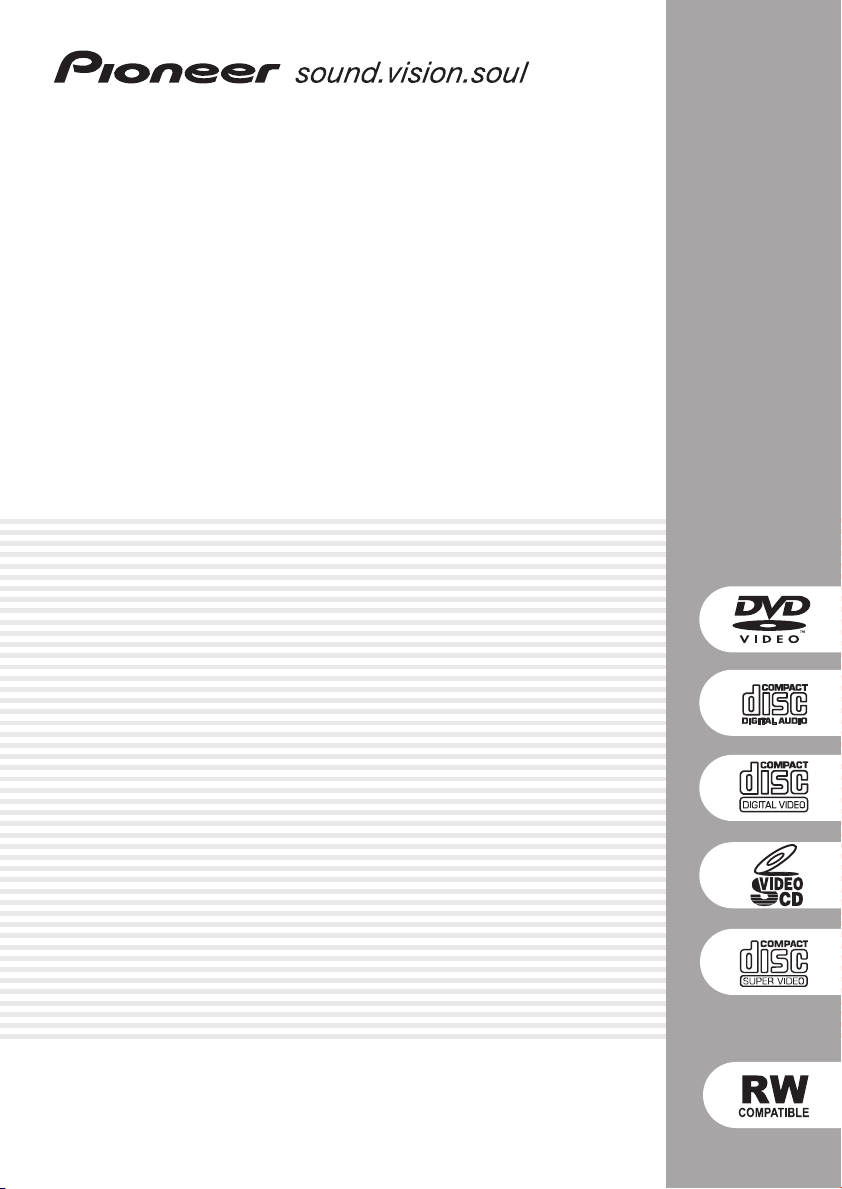
Equipo Estéreo Con Pletina, Radio y DVD
XV-EV61
XV-EV31
Sistema De Altavoces
S-EV61V
S-EV31V
Manual de instrucciones
Page 2
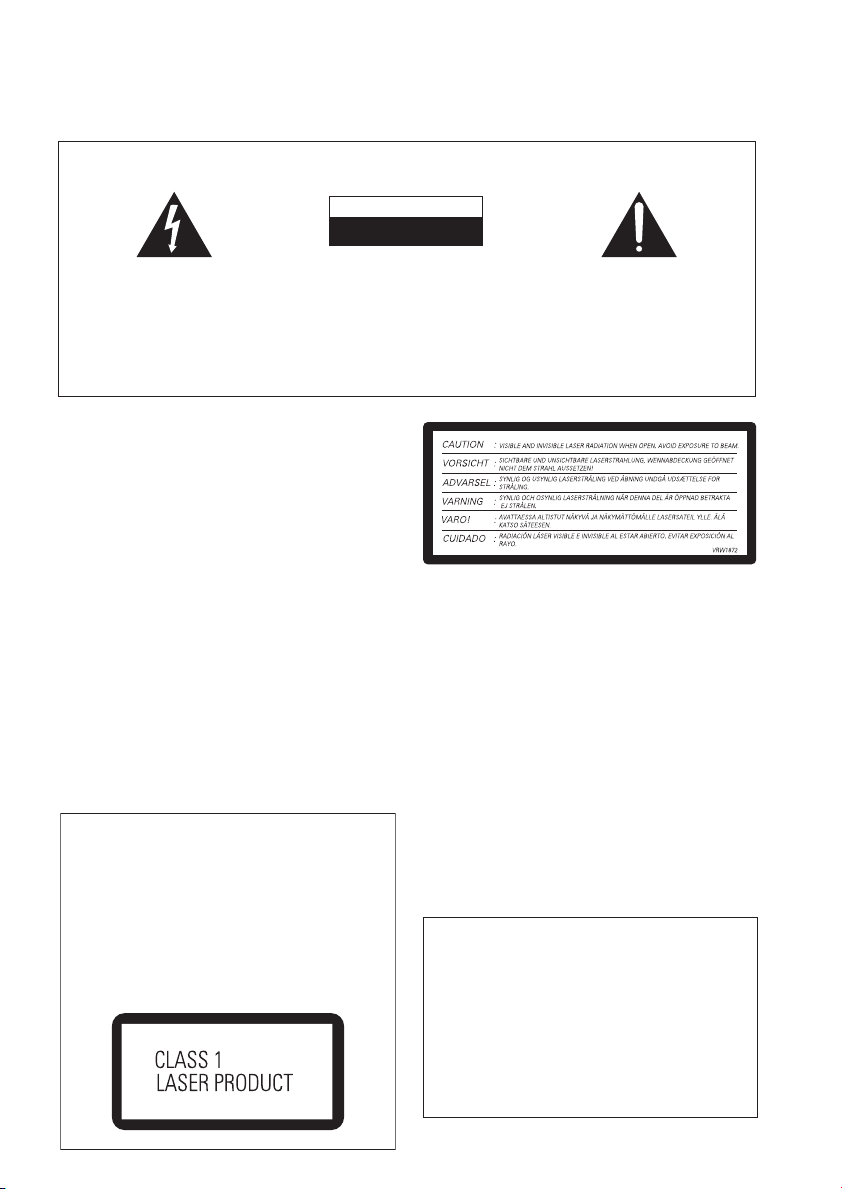
LE DAMOS LA ENHORABUENA POR LA COMPRA DE ESTE EXCELENTE PRODUCTO PIONEER.
Pioneer está a la cabeza en lo que se refiere a la investigación del DVD para productos de consumo
y su unidad incorpora los desarrollos tecnológicos más recientes.
Estamos seguros de que quedará plenamente satisfecho con el reproductor de DVD.
Gracias por su apoyo.
IMPORTANTE
CAUTION
RISK OF ELECTRIC SHOCK
DO NOT OPEN
El triángulo equilátero con el
símbolo de un relámpago en su
interior tiene por objeto alertar al
usuario de la presencia de “voltaje
peligroso” sin aislar en el interior del
producto, el cual podría alcanzar la
suficiente magnitud como para
constituir un riesgo de descarga
eléctrica para las personas.
ADVERTENCIA:
IMPERMEABLE. NO PONER ALGUNA FUENTE DE
AGUA CERCA DEL APARATO, COMO VASO DE
FLORES, RECIPIENTES COSMÉTICOS Y
MEDICINALES, ETC.
ADVERTENCIA:
APARATO POR LA PRIMERA VEZ, LEER LA SECCIÓN
SIGUIENTE CON MUCHA ATENCIÓN. EL VOLTAJE
DE CORRIENTE NECESARIA ES DIFERENTE DE
ACORDO CON EL PAÍS O LA REGIÓN, SEA SEGURO
QUE EL VOLTAJE DONDE ESTE APARATO SERÁ
USADO ENCUENTRA EL VOLTAJE ADEQUADO
POR EJEMPLO, 230V O 120V) ESCRITO EN EL
PANEL POSTERIOR.
EL APARATO NO ES
ANTES DE ENCHUFAR EL
PRECAUCIÓN:
PARA EVITAR EL RIESGO DE
DESCARGA ELÉCTRICA, NO RETIRAR
LA TAPA (NI LA CUBIERTA
POSTERIOR). EL INTERIOR NO
CONTIENE PIEZAS UTILIZABLES POR
EL USUARIO. TODA REPARACIÓN
DEBERÁ SER EFECTUADA POR
PERSONAL TÉCNICO CUALIFICADO.
H001A_Sp
H041A_Sp
ADVERTENCIA: FUENTES DE LLAMA
DESCOBIERTAS, COMO UNA VELA ENCENDIDA,
NO DEBERÍAN ESTAR SOBRE EL APARATO. SI
FUENTES DE LLAMA ACCIDENTALMENTE CAEN,
EL FUEGO PROPAGADO SOBRE EL APARATO
PUEDE CAUSAR INCENDIO.
PRECAUCIÓN
Este aparato contiene un diodo láser de clase
superior a 1. Para mantener la seguridad apropiada,
no saque ninguna cubierta ni intente acceder al
interior del aparato.
Lleve siempre el aparato a un centro con personal
de servicio técnico cualificado.
En su aparato aparecerá la etiqueta de precaución
siguiente.
Ubicación: Parte posterior del aparato.
H044_Sp
H018A_Sp
El triángulo equilátero con un signo
de admiración en su interior tiene
por objeto alertar al usuario de la
existencia de importantes
instrucciones de funcionamiento y
mantenimiento (asistencia) en el
manual que acompaña al aparato.
H002B_Sp
En la cubierta del reproductor:
Este producto cumple con la Directiva de Bajo Voltaje (73/23/CE,
correcto por la 93/68/CE), Directivas EMC (89/336/CE, correcto
por la 92/31/CE y la 93/68/CE).
Cuando tiene que desembarazarte de las baterías usadas,
por favor se adapte a los reglamentos governamentales o a
las desposiciones en materia ambiental en vigor en su país
o área.
Condiciones de Funcionamiento
H045_Sp
Temperatura y humedad ambiental durante el
funcionamiento:
+5°C – +35°C (+41°F – +95°F); menos de 85%RH
(aperturas de aireación no obstruidas)
No instalar en los siguientes lugares
÷ Lugar expuesto a la luz directa del sol o a fuerte
luz artificial
÷ Lugar expuesto a alta humedad, o lugar poco
aireado
H015ASp
H048_Sp
ATENCIÓN: EL INTERRUPTOR DE
ENCENDIDO/EN (STANDBY/ON) ESPERA ESTÁ
CONECTADO EN SECUNDARIO Y POR LO
TANTO NO DESCONECTA AL APARATO DE LA
RED CUANDO ESTE EN LA POSICION DE
ESPERA (STANDBY). Por eso instale el aparato
en lugares apropiados fácil de desconectar el
enchufe de red en caso de accidente. El enchufe
de red del aparato deberia ser desconectado de
la toma cuando non ven usado pos un largo
período de tiempo.
H017B_Sp
Page 3
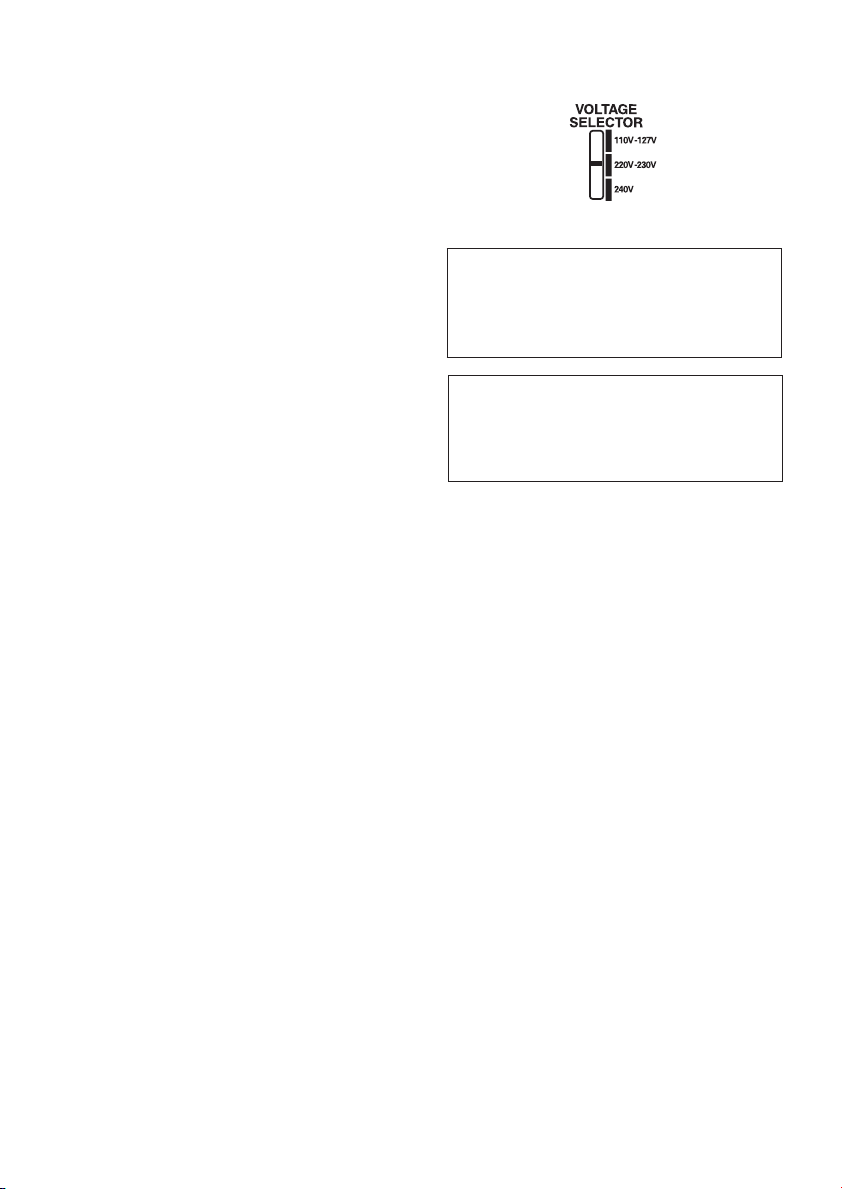
VENTILACION:
Cuando se instala esta unidad, asegúrese de
dejar espacio alrededor de la unidad para
proporcionar ventilación y mejorar así la
radiación del calor (por lo menos 30 cm en la
parte superior, 15 cm en la parte trasera y 15 cm
de cada lado).
de modo que la marca de la tensión de su zona
señale a la flecha.
ADVERTENCIA:
Las rendijas en el aparato es necesario para la
ventilacíon para permitir el funcionamento del
producto y para proteger este de
sobrecalentamiento, para evitar incendio. Las
rendijas no deberían ser nunca cubiertas con
objectos, como periódicos, manteles, tiendas,
etc. Tambiém no poner el aparato sobre
alfombra espesa, cama, sofá o construción de
pila espesa. H040 Sp
Diseño que ahorra energía
Este aparato fue diseñado para utilizar menos
de 0,5 W de electricidad cuando el tocadiscos
está en el modo de espera
ATENCIÓN:
aparato de la red en la posición “off”, por eso instale el aparato
en lugares apropiados fácil de desconectar el enchufe de red
en caso de accidente. El enchufe de red del aparato debería se
desconectado de la toma cuando no es usado pos un largo
período de tiempo.
ATENCIÓN:
voltaje peligroso. Cuando conecte o desconecte los cables de los
altavoces, para prevenir el peligro de choque eléctrico, no toque
las partes no aisladas antes de desconectar el cable de la
corriente.
El interruptor POWER no desconecta al
Estes bornes de altavoz pueden estar sub
H047 Sp
SELECTOR DE TENSIÓN DE LÍNEA
El selector de tensión está situado en el panel
posterior. Compruebe que esté correctamente
ajustado antes de enchufar el cable de
alimentación a la toma de alimentación. Si la
tensión no está correctamente ajustada, ajuste el
selector del modo siguiente:
1. Asegúrese de haber desenchufado el cable de
alimentación de la toma de alimentación antes
de realizar este ajuste.
2. Utilice un destornillador de tamaño medio
(cabeza plana). Inserte la punta del
destornillador en la ranura del selector y gírelo
.
H046 Sp
PRECAUCIÓN 220-230 V
La tensión de alimentación se ha ajustado en
fábrica a 220 - 230 voltios. Si la tensión de su
localidad es distinta, cambie los ajustes de los
selectores de tensión.
Este producto es para tareas domésticas generales.
Cualquiera avería debida a otra utilización que
tareas domésticas (tales como el uso a largo
plazo para motivos de negocios en un restaurante
o el uso en un coche o un barco) y que necesita
una reparación hará que cobrarla incluso durante
el período de garantía.
H039Sp
K041_Sp
Page 4
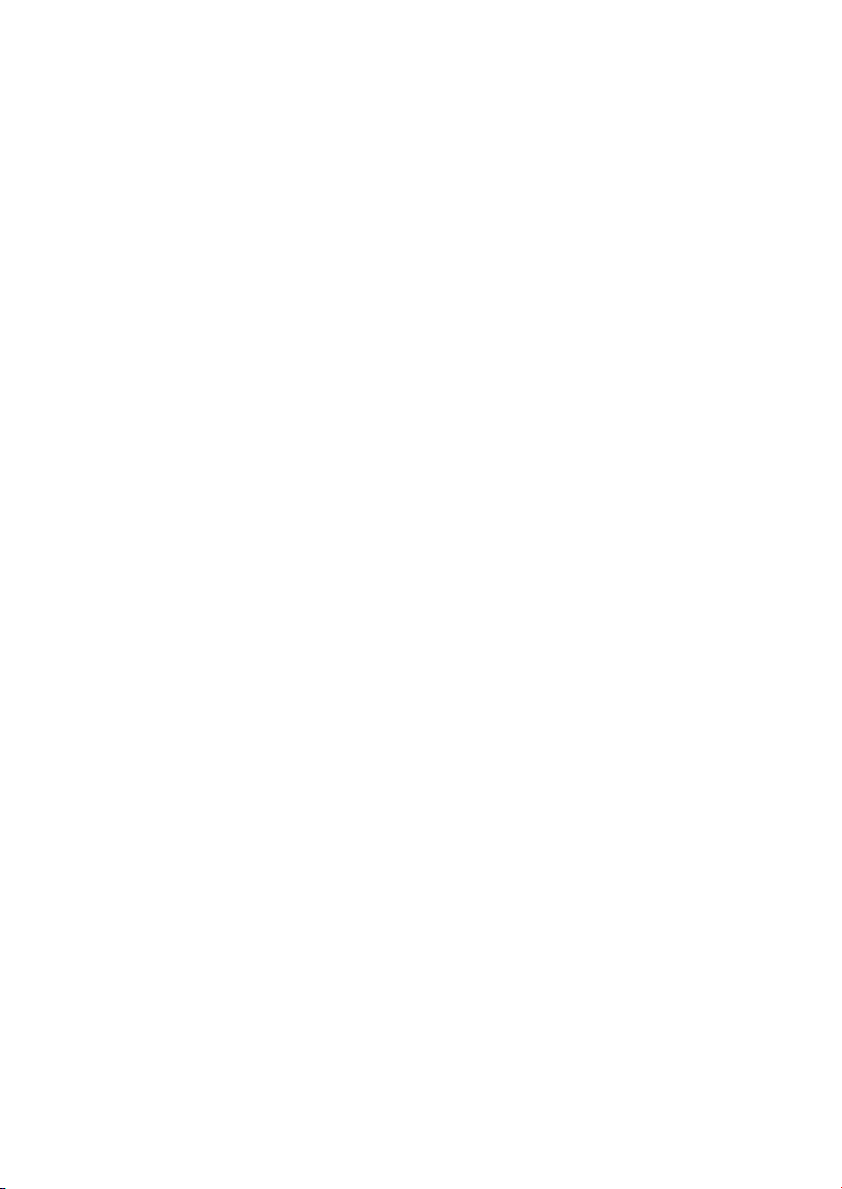
Contenido
01 Antes de comenzar
Contenido de la caja. . . . . . . . . . . . . . . . . . 7
Colocación de las pilas en el mando a
distancia . . . . . . . . . . . . . . . . . . . . . . . . . . 7
Funcionamiento del mando a distancia . . . 7
Compatibilidad con discos generales. . . . . 8
02 Conexión
Conexión de los altavoces . . . . . . . . . . . . . 9
Consejos para la situación del altavoz . . 10
Vista desde arriba de los altavoces . . . . 11
Fijación de los altavoces surround a
los pies de altavoz
(sólo modelo EV61DVD) . . . . . . . . . . . . . 12
Conexión a su televisor . . . . . . . . . . . . . . 12
Conexión de las antenas de radio. . . . . . . 13
Conexión de antenas exteriores . . . . . . . 14
Conexión de componentes auxiliares . . . . 14
Conexión de los altavoces surround
óptimos (sólo modelo EV31DVD) . . . . . . 14
Conexión de la alimentación . . . . . . . . . . 15
03 Controles y visualizadores
Panel frontal . . . . . . . . . . . . . . . . . . . . . . 16
Mando a distancia . . . . . . . . . . . . . . . . . . 17
Visualizador . . . . . . . . . . . . . . . . . . . . . . . 20
04 Operaciones a realizar
Encendido y configuración. . . . . . . . . . . . 22
Ajuste del reloj. . . . . . . . . . . . . . . . . . . . 23
Cambio de formato del reloj. . . . . . . . . . 23
Ajuste del mando a distancia para el
control de su televisor . . . . . . . . . . . . . . . 23
Desconexión de la demo . . . . . . . . . . . . . 24
Utilización de los mensajes en pantalla . . 24
Reproducción de discos. . . . . . . . . . . . . . 25
Controles de reproducción básicos . . . . 26
Punto de reanudación y último punto
memorizado. . . . . . . . . . . . . . . . . . . . . . 27
Menús de disco de DVD-Video. . . . . . . . 28
Menús VCD PBC de Video CD/
Super VCD. . . . . . . . . . . . . . . . . . . . . . . 29
Audición de componentes auxiliares . . . . 30
Botones de encendido automático. . . . . . 30
05 Configuración del sonido
surround
(sólo modelo EV61DVD)
Elección de los ajustes del
sonido surround . . . . . . . . . . . . . . . . . . . .31
Opciones del menú System Setup . . . . .31
Ajuste del realzador de graves. . . . . . . . .32
Ajuste del volumen relativo
de cada canal . . . . . . . . . . . . . . . . . . . . . .33
06 Reproducción de discos
Introducción . . . . . . . . . . . . . . . . . . . . . . .34
Uso de Disc Navigator para explorar
el contenido de un disco . . . . . . . . . . . . . .34
Exploración de discos . . . . . . . . . . . . . . . . 35
Reproducción a velocidad lenta. . . . . . . . .36
Avance de cuadro/retroceso de cuadro . . .36
Reproducción en bucle de una
sección de un disco. . . . . . . . . . . . . . . . . .36
Uso de la reproducción de repetición . . . .37
Uso de la pantalla del panel frontal. . . . .38
Uso de la reproducción aleatoria. . . . . . . .38
Utilización del visualizador
del panel frontal . . . . . . . . . . . . . . . . . . .39
Creación de una lista de programa . . . . . . 39
Edición de listas de programación . . . . .41
Otras funciones del menú
de programación. . . . . . . . . . . . . . . . . . . 42
Utilización del visualizador
del panel frontal . . . . . . . . . . . . . . . . . . .42
Cómo borrar la lista de programación. . .43
Búsqueda en un disco. . . . . . . . . . . . . . . . 43
Cambio de subtítulos. . . . . . . . . . . . . . . . .44
Cambio del idioma de audio de DVD . . . . .44
Cambio del canales de audio
VR formato DVD-RW . . . . . . . . . . . . . . . . .44
Cambio de los canales de audio
al reproducir un Video CD/Super VCD . . . .44
Ampliación de la imagen. . . . . . . . . . . . . .45
Cambio de ángulos de cámara . . . . . . . . .45
Visualización de la información de disco. .46
Información de disco OSD . . . . . . . . . . .46
Información de la pantalla
del panel frontal . . . . . . . . . . . . . . . . . . .47
Page 5
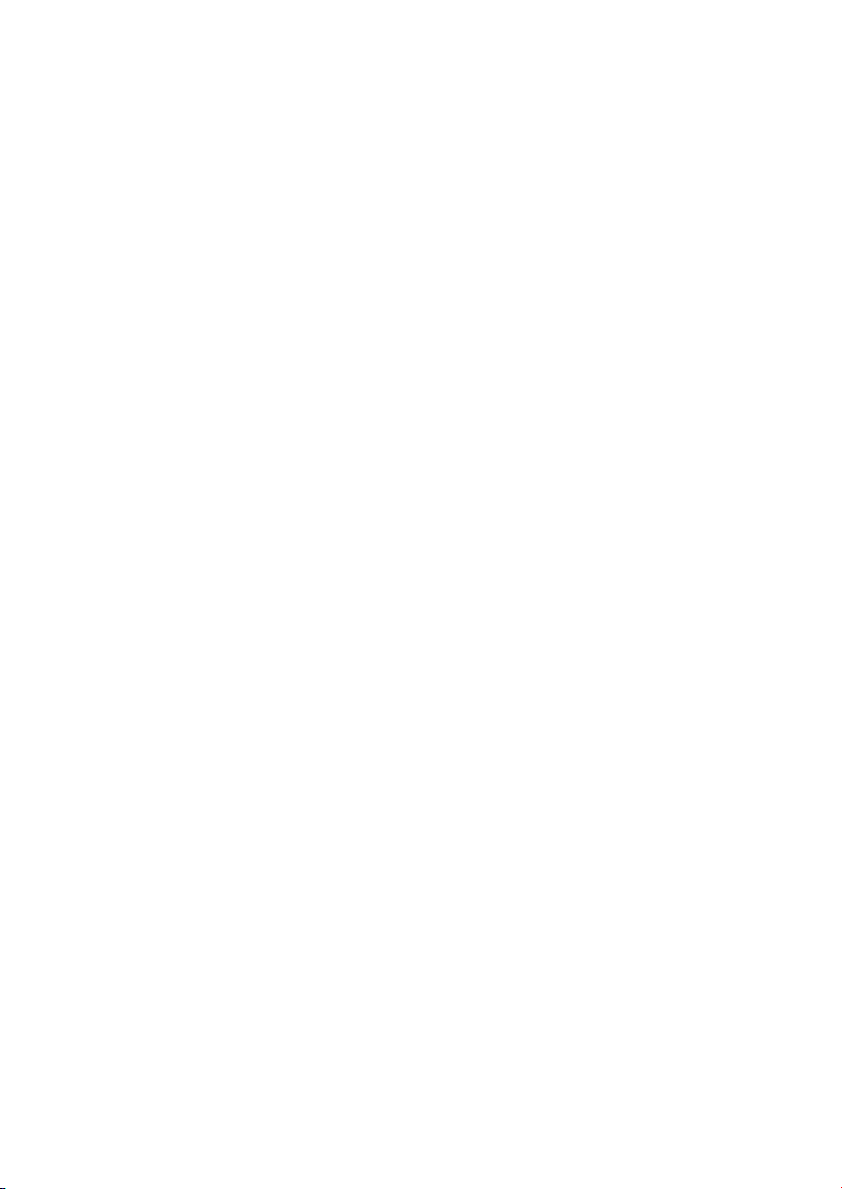
07 Audición de la radio
Cómo localizar una emisora. . . . . . . . . . . 48
Mejora de una mala recepción
de emisiones en FM. . . . . . . . . . . . . . . . 48
Memorización de emisoras
presintonizados . . . . . . . . . . . . . . . . . . . . 49
Almacenamiento manual
de emisoras presintonizadas . . . . . . . . . 49
Almacenamiento automático
de emisoras presintonizadas . . . . . . . . . 49
Audición de emisoras presintonizadas . 49
Cambio de los visualizadores
del sintonizador . . . . . . . . . . . . . . . . . . . . 50
08 Utilización de la pletina
Reproducción de cintas . . . . . . . . . . . . . . 51
Puesta a cero del contador de cintas. . . 52
Cambio de los visualizadores
de la cinta . . . . . . . . . . . . . . . . . . . . . . . 52
Grabación de cintas . . . . . . . . . . . . . . . . . 53
Grabación automática de CDs (ASES) . . . 54
Mejora de la grabación de cintas AM . . 54
Reducción del nivel de la señal fuente. . 55
09 Visualización de los archivos
JPEG de un disco
Reproducción de una presentación
de imágenes en JPEG . . . . . . . . . . . . . . . 56
Utilización del JPEG Disc
Navigator y Photo Browser. . . . . . . . . . . . 56
Ampliación de la imagen . . . . . . . . . . . . . 57
10 Utilización del karaoke
Utilización del karaoke . . . . . . . . . . . . . . . 59
Cambio de la mezcla de voz. . . . . . . . . . 60
Cambio de la pista
de acompañamiento . . . . . . . . . . . . . . . 60
11 Sonido de cine en casa
(sólo modelo EV61DVD)
Modo de escucha automática . . . . . . . . . 61
Escucha en sonido surround . . . . . . . . . . 61
Ajustes del modo Dolby
Pro Logic II Music . . . . . . . . . . . . . . . . . 62
Escucha en estéreo . . . . . . . . . . . . . . . . . 62
Escucha con auriculares . . . . . . . . . . . . . 63
Uso de los efectos del modo
Advanced Surround. . . . . . . . . . . . . . . . . .63
Cómo ajustar el nivel del efecto
del modo Advanced Surround. . . . . . . . . 63
Mejora de diálogo . . . . . . . . . . . . . . . . . . .64
Escucha con un altavoz
surround trasero virtual. . . . . . . . . . . . . . .64
Modo de grabación . . . . . . . . . . . . . . . . . .65
12 Ajuste del sonido
Ajuste de graves y agudos. . . . . . . . . . . . .66
Elevación del nivel de graves . . . . . . . . . . .66
Silenciamiento del sonido . . . . . . . . . . . . .66
Ajuste del balance. . . . . . . . . . . . . . . . . . .66
Creación de un sonido estéreo
más amplio . . . . . . . . . . . . . . . . . . . . . . . .67
Guardar sus preferencias de sonido . . . . .67
Utilización del control de campo
de sonido. . . . . . . . . . . . . . . . . . . . . . . . . . 67
13 Utilización del temporizador
Ajuste del despertador . . . . . . . . . . . . . . .68
Activación/desactivación del
despertador. . . . . . . . . . . . . . . . . . . . . . . 69
Ajuste del temporizador de apagado . . . . .69
Ajuste del temporizador de grabación . . . .70
Activación/desactivación del
temporizador de grabación . . . . . . . . . .71
Bloqueo infantil. . . . . . . . . . . . . . . . . . . . .71
14 Menúde ajustes de audio
(sólo modelo EV31DVD)
Audio DRC . . . . . . . . . . . . . . . . . . . . . . . .72
Virtual Surround . . . . . . . . . . . . . . . . . . . .72
15 Menú Video Adjust
Video Adjust . . . . . . . . . . . . . . . . . . . . . . .74
Creación de su propios preajustes . . . . .74
16 Menú Initial Settings
Cómo usar el menú de ajustes iniciales . .75
Configuración de Video Output . . . . . . . . .75
TV Screen . . . . . . . . . . . . . . . . . . . . . . . . 75
S-Video Out. . . . . . . . . . . . . . . . . . . . . . .75
Page 6
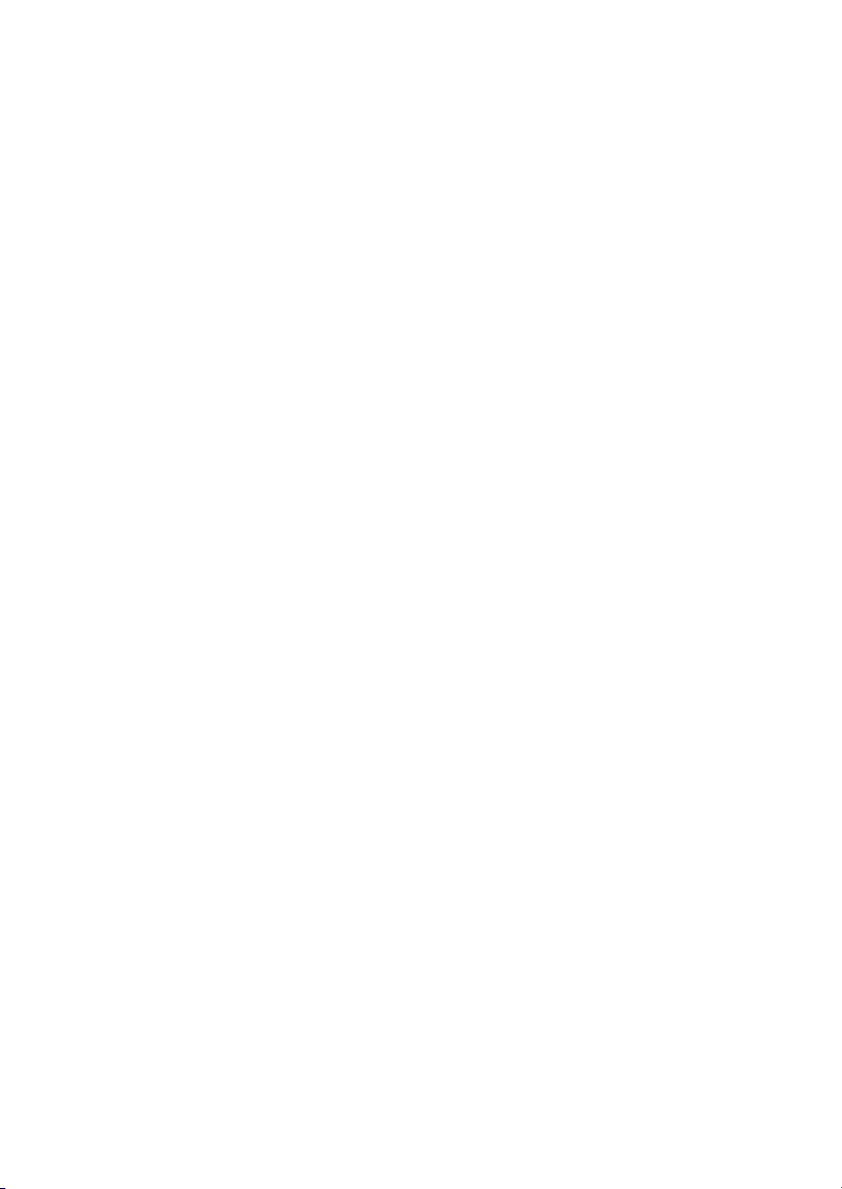
Configuración de Language (Idioma) . . . . 76
Audio Language . . . . . . . . . . . . . . . . . . 76
Subtitle Language . . . . . . . . . . . . . . . . . 76
DVD Menu Language. . . . . . . . . . . . . . . 77
Subtitle Display . . . . . . . . . . . . . . . . . . . 77
Configuración de Display . . . . . . . . . . . . . 77
OSD Language . . . . . . . . . . . . . . . . . . . 77
On Screen Display . . . . . . . . . . . . . . . . . 77
Angle Indicator . . . . . . . . . . . . . . . . . . . 77
Options . . . . . . . . . . . . . . . . . . . . . . . . . . 78
Parental Lock. . . . . . . . . . . . . . . . . . . . . 78
PhotoViewer . . . . . . . . . . . . . . . . . . . . . 80
17 Información adicional
Cambio del paso de frecuencia . . . . . . . . 81
Ajuste del formato del televisor . . . . . . . . 81
Reiniciar la unidad. . . . . . . . . . . . . . . . . . 81
Compatibilidad de los discos . . . . . . . . . . 82
Compatibilidad de CD-R/RW . . . . . . . . . 82
Compatibilidad con DVD-R/RW . . . . . . . 82
Compatibilidad con discos
creados en PC . . . . . . . . . . . . . . . . . . . . 82
Acerca de WMA. . . . . . . . . . . . . . . . . . . 82
Compatibilidad con audio comprimido . 83
Compatibilidad con archivos JPEG . . . . 84
Títulos, capítulos y pistas. . . . . . . . . . . . 84
Regiones de Vídeo DVD . . . . . . . . . . . . . 84
Utilización de discos con esta unidad . . . 85
Manipulación de discos. . . . . . . . . . . . . 85
Almacenamiento de discos . . . . . . . . . . 85
Discos a evitar . . . . . . . . . . . . . . . . . . . . 85
Utilización de las cintas de casete . . . . . . 86
Cintas a evitar . . . . . . . . . . . . . . . . . . . . 86
Protección de sus grabaciones . . . . . . . 86
Instalación y mantenimiento
adecuado de esta unidad . . . . . . . . . . . . . 86
Consejos sobre la instalación . . . . . . . . 86
Limpieza de las lentes de lectura . . . . . . 87
Problemas con la condensación . . . . . . 87
Mover la unidad. . . . . . . . . . . . . . . . . . . 87
Precaución con el cable
de alimentación. . . . . . . . . . . . . . . . . . . 87
Resolución de problemas . . . . . . . . . . . . .88
General . . . . . . . . . . . . . . . . . . . . . . . . . .88
Reproductor de DVD/CD/Video CD . . . . .90
Discos WMA/MP3/JPEG . . . . . . . . . . . . .91
Sintonizador . . . . . . . . . . . . . . . . . . . . . .92
Pletina . . . . . . . . . . . . . . . . . . . . . . . . . . 92
Mensajes de error . . . . . . . . . . . . . . . . . .93
Tamaños de pantalla y
formatos de disco . . . . . . . . . . . . . . . . . . .94
Usuarios de televisor con
pantalla ancha . . . . . . . . . . . . . . . . . . . .94
Usuarios de televisor con
pantalla estándar . . . . . . . . . . . . . . . . . .94
Selección de idiomas mediante
la lista de código de idiomas . . . . . . . . . . .94
Lista del código de idioma. . . . . . . . . . . . .95
Lista del código de país . . . . . . . . . . . . . . .95
Lista de códigos preajustados . . . . . . . . . .96
Glosario. . . . . . . . . . . . . . . . . . . . . . . . . . .98
Especificaciones . . . . . . . . . . . . . . . . . . .101
Page 7
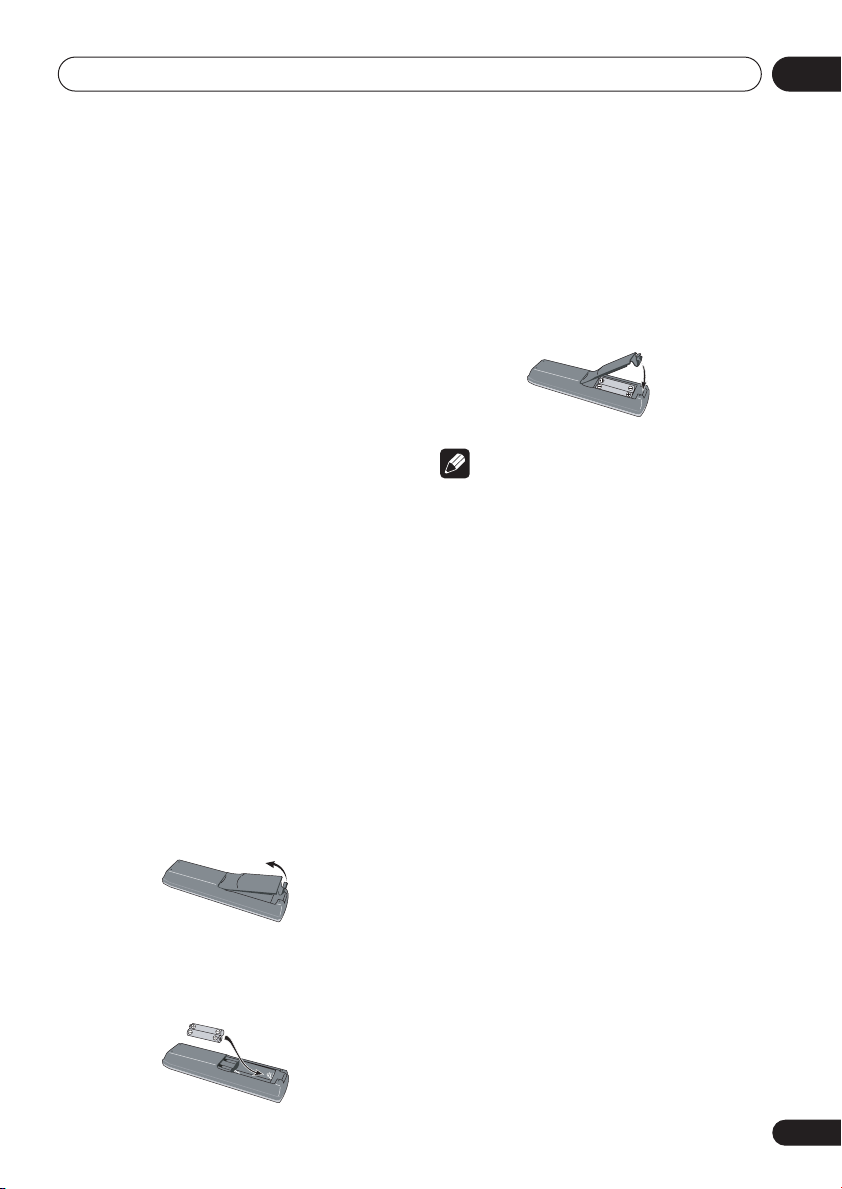
Antes de comenzar
Capítulo 1
Antes de comenzar
01
Contenido de la caja
Gracias por comprar este producto Pioneer.
Por favor confirme que los accesorios
siguientes se encuentran en la caja cuando la
abra.
• Mando a distancia
• Cable de alimentación:
x 2 (sólo modelo de Sudamérica)
x 1 (resto de modelos)
• Adaptador de alimentación (América
Central, Sudamérica, Taiwán, Filipinas)
• Cable del vídeo
• Pies para altavoces surround x 2
(sólo S-EV61V)
• Pastillas antideslizantes x 8
(sólo S-EV61V)
• Cable de altavoce x 1
• Antena de cuadro de AM
• Antena de FM
• Pilas de célula seca (AA/R6) x 2
• Estas manual de instrucciones
Colocación de las pilas en el
mando a distancia
1 Abra la tapa trasera del
compartimento de las pilas en el mando a
distancia.
2 Inserte dos pilas AA/R6 en el
compartimento de la batería siguiendo las
indicaciones (, ) del interior del
compartimento.
3 Cierre la tapa.
Nota
El uso incorrecto de las pilas puede causar
riesgos como una descarga o rotura. Por
favor, tenga en cuenta lo siguiente:
• No mezcle pilas nuevas y viejas.
• No use diferentes tipos de pilas juntas—
aunque parezcan similares pueden tener
voltajes diferentes.
• Asegúrese de que los polos positivo y
negativo de cada pila se ajustan a las
indicaciones del compartimento de las
pilas.
• Retire las pilas del equipo si éste no va a
ser utilizado durante un mes o más.
• Cuando tire pilas usadas, por favor
cumpla con las normas gubernamentales
o reglas de modo de uso público
medioambientales de su país o zona.
Funcionamiento del mando a
distancia
Tenga en cuenta lo siguiente cuando utilice el
mando a distancia:
• Asegúrese de que no hay obstáculos
entre el mando a distancia y el sensor
remoto de la unidad.
• El mando a distancia tiene un alcance de
unos 7 metros.
• Puede que el funcionamiento del mando
a distancia sea inestable si una fuerte luz
solar o fluorescente incide en el sensor
remoto de la unidad.
Sp
7
Page 8
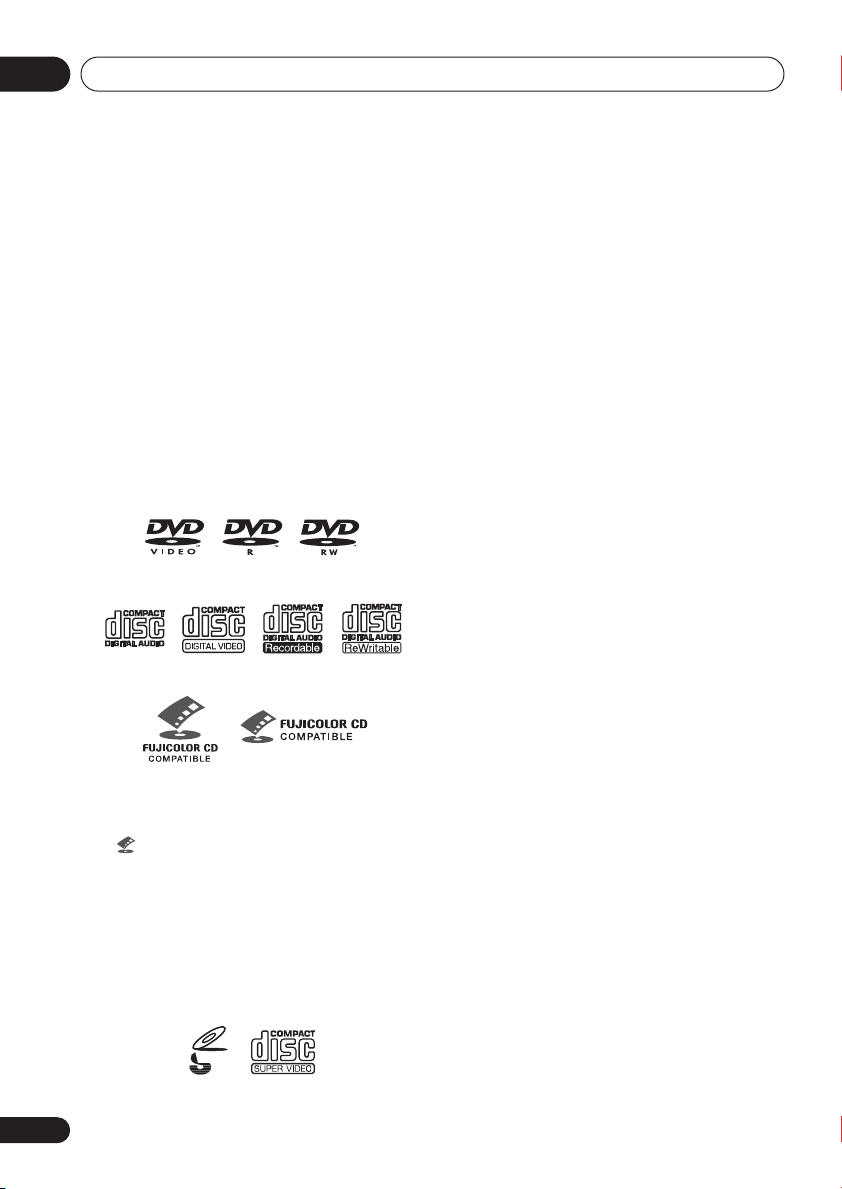
01
Antes de comenzar
• Los mandos a distancia para diferentes
dispositivos pueden interferir entre sí.
Evite el uso de mandos a distancia para
otros equipos situados cerca de esta
unidad.
• Reemplace las pilas cuando aprecie una
disminución de la distancia de
funcionamiento del mando a distancia.
Compatibilidad con discos
generales
Este sistema ha sido diseñado y fabricado
para ser compatible con el software que
contiene uno o varios de los siguientes
logotipos:
DVD-Video DVD-R DVD-RW
Audio CD CD-R
Video CD
Fujicolor CD
CD-RW
El resto de los formatos, incluyendo, pero sin
limitarse a, los siguientes, no se puede
reproducir en este sistema:
DVD-Audio / SACD / DVD-RAM
DVD-ROM / CD-ROM*
* Excepto aquellos que contienen MP3,
WMA o JPEG. Véase también Véase
Compatibilidad con audio comprimido en
la página 83 y Véase Compatibilidad con
archivos JPEG en la página 84.
Es posible que los discos DVD-R/RW y CD-R/
RW (Audio CD y Video CD/Super VCD)
grabados con una grabadora de DVD, una
grabadora de CD o un ordenador personal no
se puedan reproducir en este sistema. Esto
puede deberse a distintos factores, entre los
que se incluyen, pero sin limitarse a: el tipo de
disco utilizado; el tipo de grabación; o la
presencia de daños, suciedad o
condensación en el disco o en las lentes de
lectura del reproductor. Véase Compatibilidad
de los discos en la página 82 las notas
relacionadas con softwares y formatos
particulares.
• KODAK Picture CD
• es una marca registrada de Fuji Film
Co. Ltd.
Este reproductor es compatible con el
estándar de Super VCD de IEC. En
comparación con el estándar de Video CD, el
Super VCD ofrece una calidad de imagen
superior, y permite grabar dos pistas de
sonido estándar. El Super VCD también
admite el tamaño de pantalla panorámica.
VIDEO
CD
Super Video CD (Super VCD)
8
Sp
Page 9
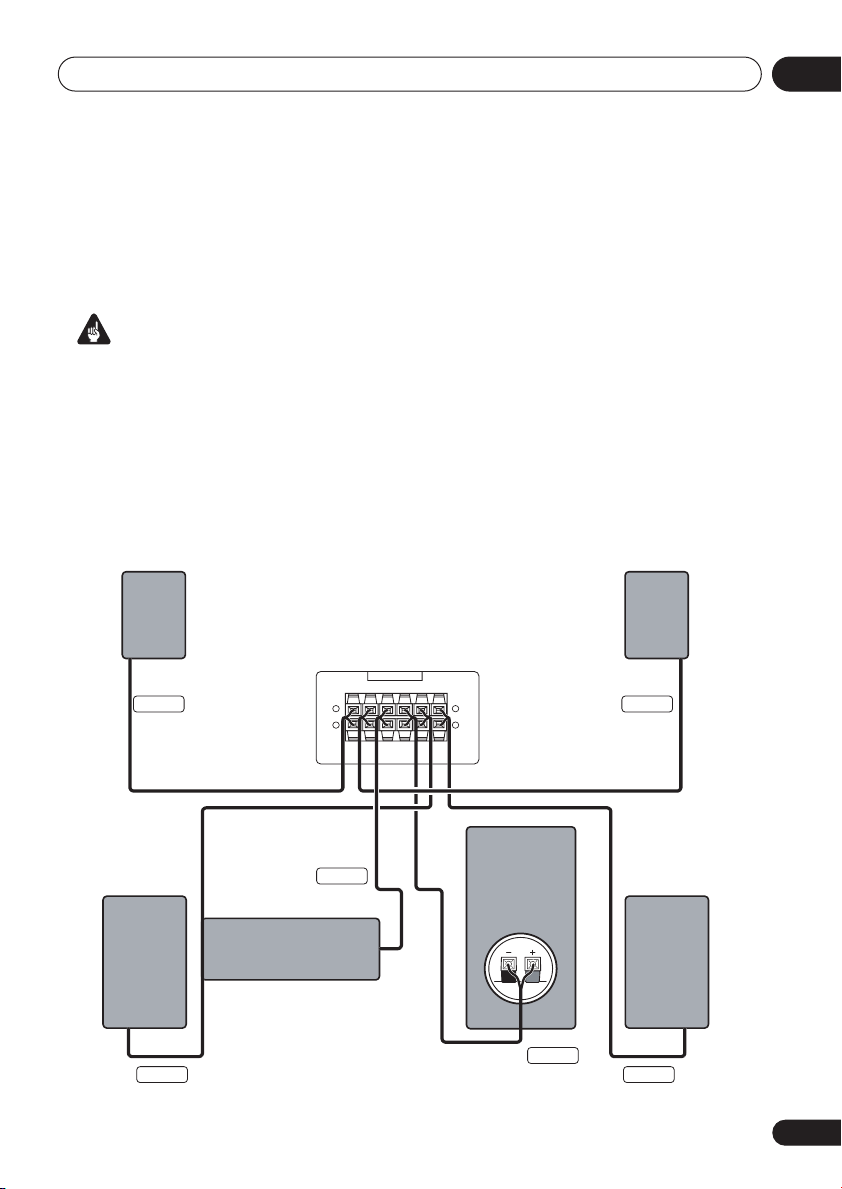
Conexión
Capítulo 2
Conexión
02
Importante
Conexión de los altavoces
Para conseguir el mejor sonido del sistema,
• Antes de realizar o cambiar cualquier
conexión del panel posterior, asegúrese
de que todos los componentes están
apagados y desconectados de la fuente
de alimentación.
es importante que conecte los cables de los
altavoces a los terminales de altavoces
correspondientes de la unidad. Los
terminales y cables tienen un código de
colores para ayudarle a colocarlos.
Sólo modelo EV61DVD
Conecte cada altavoz los cables de los altavoces con codificación por colores. Hágalos
corresponder con las etiquetas coloreadas que hay sobre los terminales de los altavoces (véase
la ilustración abajo).
Surround derecho
+
–
Verde
SURROUND
SPEAKERS
CENTER
WOOFER
+
–
FRONT
SUB
RLRL
Realzador de graves
EV61DVD
Gris Azul
Frontal derecho
Central
Surround izquierdo
Frontal izquierdo
Violeta
BlancoRojo
9
Sp
Page 10
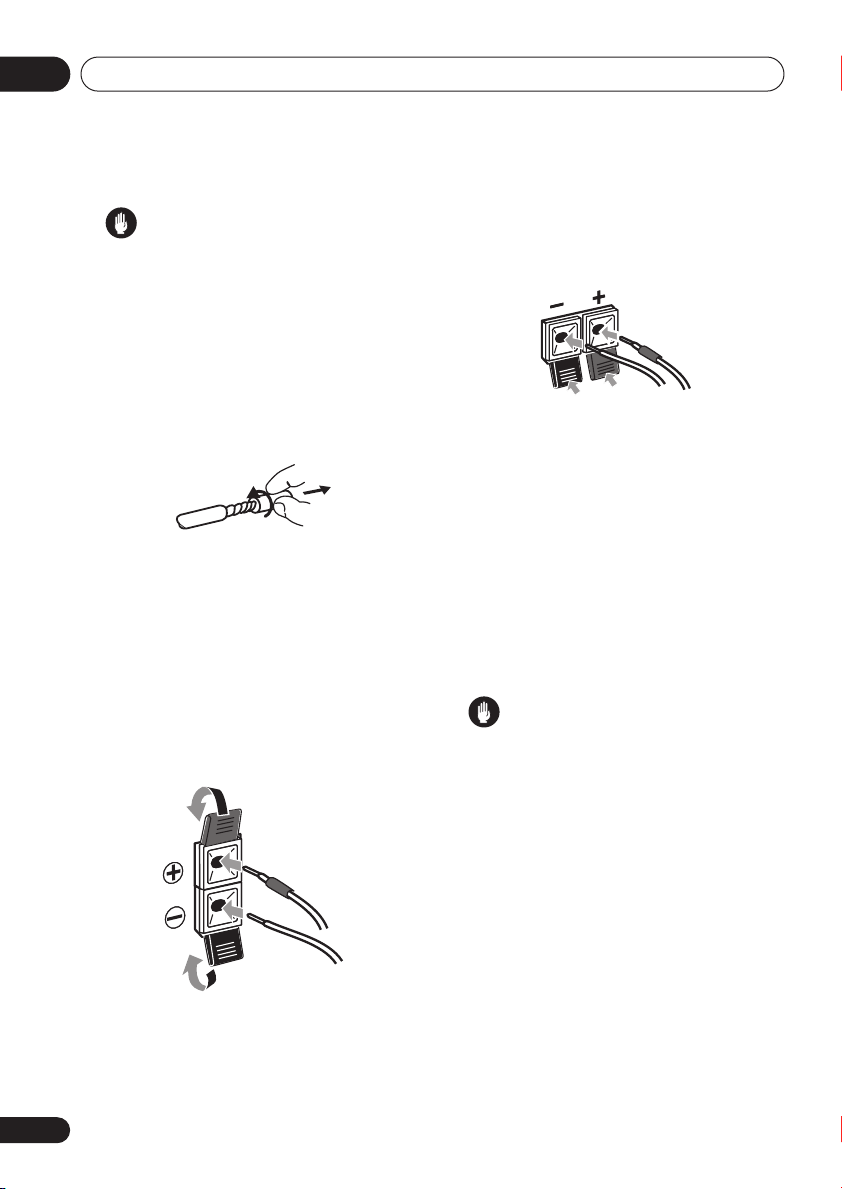
02
Conexión
Precaución
• No conecte ninguno de los altavoces
suministrados a ningún otro amplificador.
Esto puede provocar un mal
funcionamiento o incendio.
• Asegúrese de que la parte pelada de los
cables no entre en contacto entre sí o con
otras piezas metálicas una vez que la
unidad esté conectada.
1 Retuerza y quite las protecciones de
cada cable.
2 Conecte los cables a los terminales de
altavoces de la parte posterior de la
unidad.
Haga que el color de cada cable coincida con
la etiqueta de color (situada encima de las
lengüetas de contacto), a continuación,
inserte el cable de color en la lengüeta (+)
roja y el otro cable a la lengüeta (–) negra.
Observe que el cable de color (blanco)
procedente del altavoz frontal izquierdo tiene
una línea gris que indica que debe insertarse
en la lengüeta roja (+).
10
Sp
3 Conecte los terminales del realzador
de graves de la parte posterior de la
unidad a la parte posterior del realzador
de graves de la misma manera.
Consejos para la situación del
altavoz
Las siguientes pautas le ayudarán a
conseguir los mejores resultados de su
sistema de altavoces.
• Coloque los altavoces izquierdo y derecho
a igual distancia del televisor.
Sólo modelo EV61DVD
• Coloque el altavoz central arriba o abajo
del televisor de modo que el sonido del
canal central se localice en la pantalla del
televisor.
Precaución
• Si decide instalar el altavoz central sobre el
televisor, asegúrese de fijarlo con masilla o
con otros medios adecuados para reducir
el riesgo de daños o herida resultante de la
caída del altavoz del televisor en caso de
choques externos como terremotos.
• Si es posible, coloque los altavoces
surround ligeramente por encima del
nivel del oído.
• Intente no colocar los altavoces surround
más lejos de la posición de audición que
los altavoces frontales y central. Hacer
esto puede debilitar el efecto del sonido
surround.
• Para conseguir el mejor sonido surround
posible, instale sus altavoces como se
muestra a continuación. Asegúrese de
que todos los altavoces están instalados
de modo seguro para prevenir accidentes
y mejorar la calidad del sonido.
Page 11
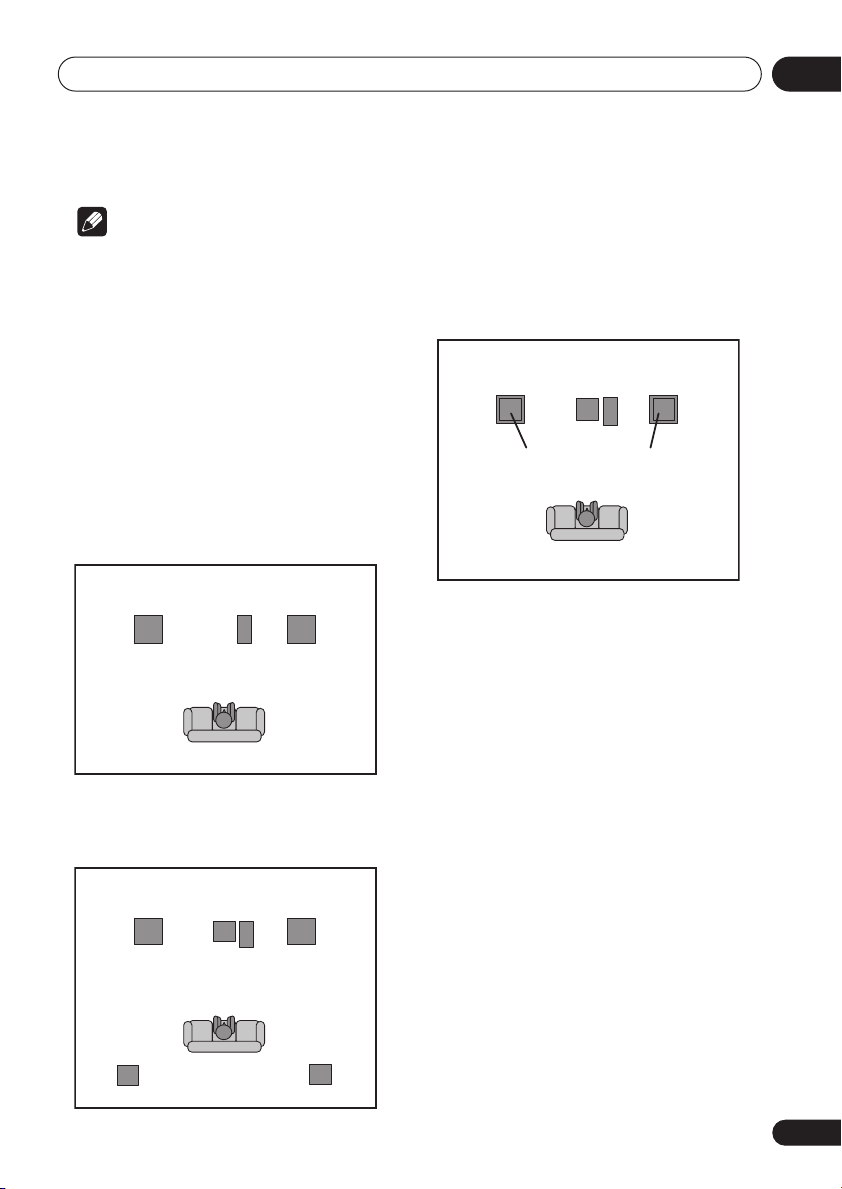
Conexión
02
Nota
• Estos altavoces están protegidos
magnéticamente. Sin embargo,
dependiendo del lugar de la instalación,
puede darse la distorsión del color si el
sistema de altavoces está instalado muy
cerca de la pantalla del televisor. Si esto
sucede, apague el televisor y enciéndalo
transcurridos 15 o 30 minutos. Si el
problema persiste aleje el sistema de
altavoces del televisor.
Vista desde arriba de los altavoces
Configuración básica del sonido
surround (EV31DVD)
Frontal
izquierdo
Realzador de graves
Posición de audición
Frontal
derecho
Configuración del sonido en modo
reforzado
Sólo modelo EV61DVD
Véase Uso de los efectos del modo Advanced
Surround en la página 63 para más
información sobre este punto.
Frontal izquierdo
(abajo)
Realzador de graves
Surround
izquierdo (arriba)
Posición de audición
Frontal derecho
Central
derecho (arriba)
(abajo)
Surround
Configuración básica del sonido
surround (EV61DVD)
Frontal
izquierdo
Surround
izquierdo
Central
Realzador de graves
Posición de audición
Frontal
derecho
Surround
derecho
11
Sp
Page 12
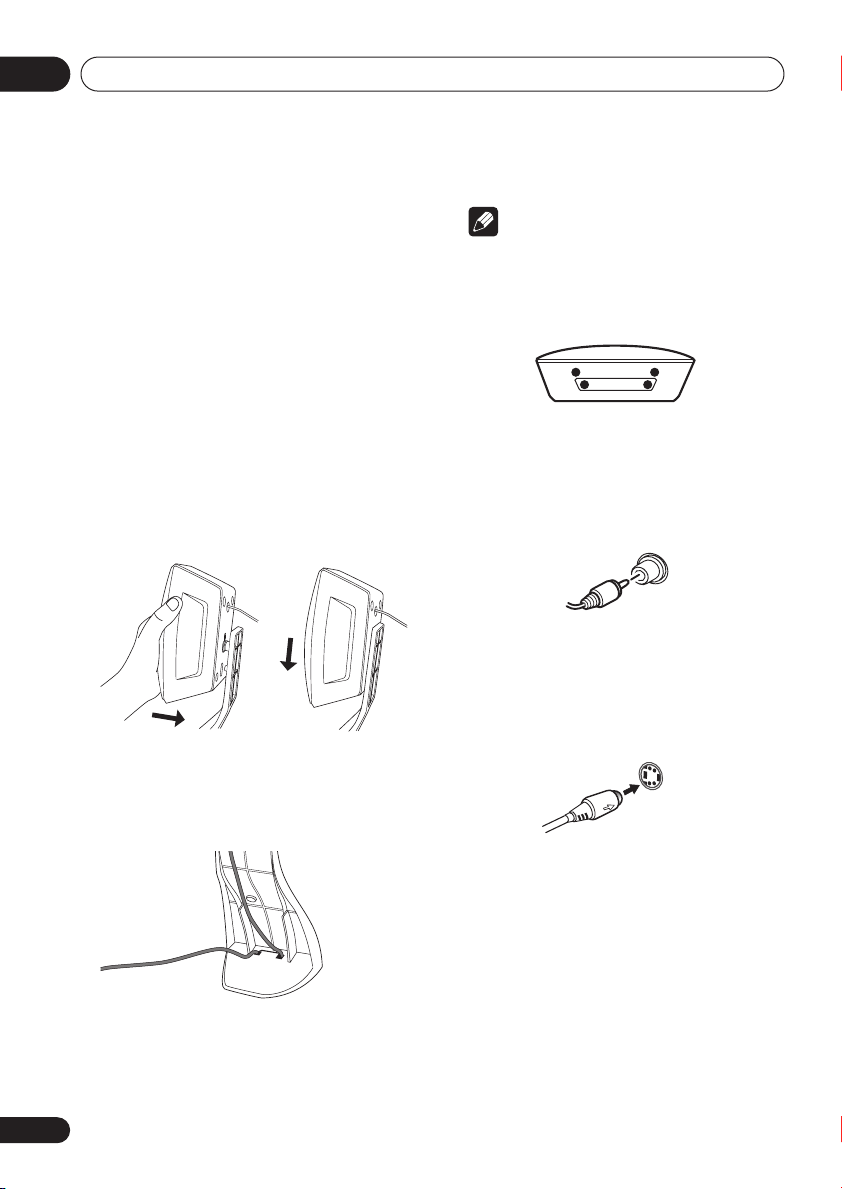
02
Conexión
Fijación de los altavoces surround a
los pies de altavoz (sólo modelo
EV61DVD)
Si ha configurado el sistema para que utilice
la configuración surround básica (véase más
arriba), puede usar los pies de altavoz
suministrados para estabilizar los altavoces
surround. Conecte cada altavoz de la forma
que se indica en los pasos siguientes.
1 Alinee los espolones del pie de altavoz
con los orificios de la parte posterior del
altavoz surround y presione para fijarlos
en su sitio.
2 Una vez insertados los espolones en su
lugar, tire del altavoz hacia abajo para
fijarlo bien al pie.
1
3 Deslice el cable del altavoz por detrás
de la lengüeta de la base del altavoz y tire
suavemente del extremo del cable para
que éste no quede flojo en la lengüeta.
2
3
Nota
• Si decide no usar los pies de altavoz
suministrados, utilice las alfombrillas
antideslizantes para fijar los altavoces en
su sitio.
Conexión a su televisor
1 Utilice el cable amarillo incluido de
vídeo para conectar la toma VIDEO OUT a
una entrada de vídeo de su televisor.
Para conseguir una imagen mejor, también
puede utilizar un cable S-Video disponible
en los comercios para conectar la toma
S-VIDEO OUT a una entrada S-Video de su
televisor.
S VIDEO
2 Opcionalmente: utilice un cable
estéreo audio para conectar las salidas de
audio de su televisor (o VCR) a las tomas
LINE IN de la parte posterior de la unidad.
Esto le permitirá escuchar el sonido del
televisor (o VCR) a través del sistema.
12
Sp
Page 13
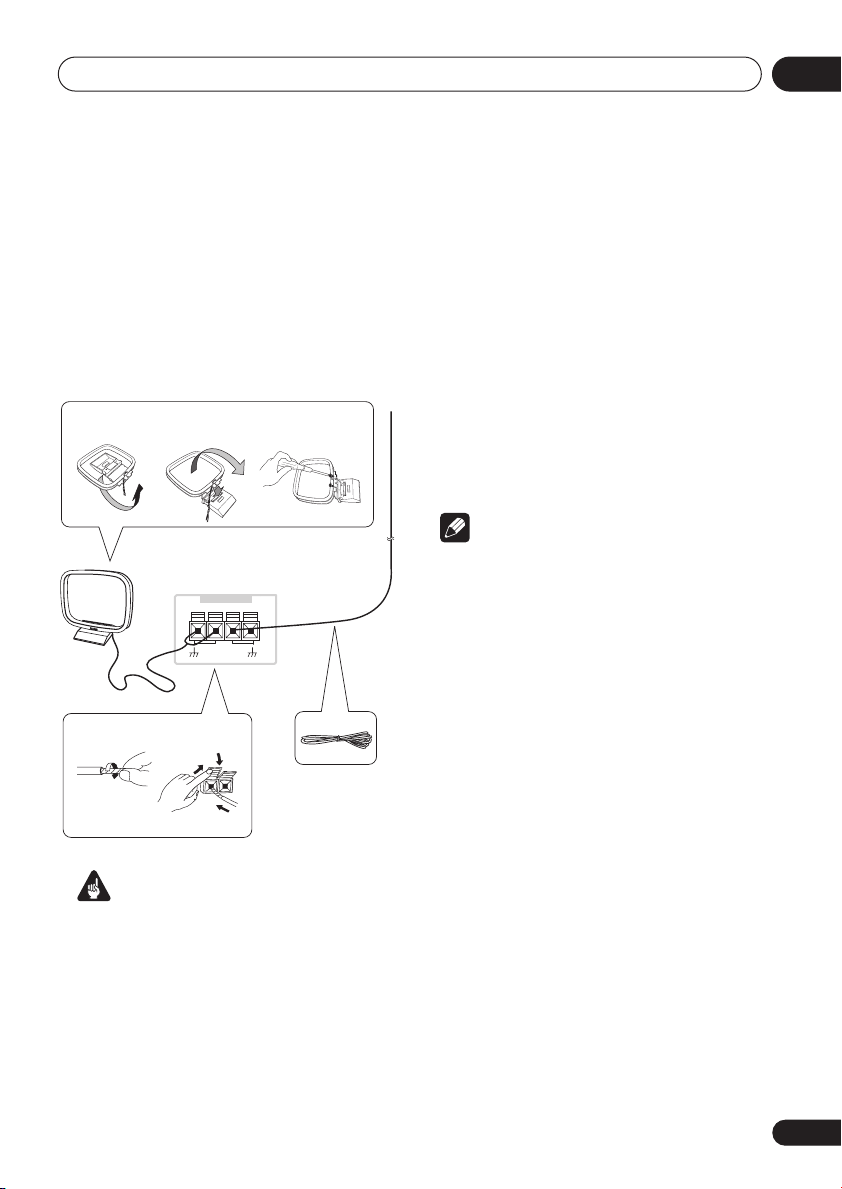
Conexión
02
Conexión de las antenas de
radio
La conexión de las antenas incluidas le
permitirá escuchar emisiones de radio AM y
FM. Si considera que la calidad de recepción
es pobre, una antena externa le
proporcionará mejor calidad de sonido—
véase Conexión de antenas exteriores en la
página 14 para más información.
fig. a fig. b fig. c
ANTENNA
AM
LOOP
4
1
ANTENNA
3
2
Importante
• Antes de hacer o cambiar las conexiones
de la antena, asegúrese de que la
alimentación está desconectada y la
unidad desenchufada.
UNBAL
6
FM
75Ω
1 Retire las cubiertas protectoras de
ambos cables de la antena de AM.
2 Empuje las lengüetas para abrir y, a
continuación, inserte totalmente un cable
en cada terminal.
3 Suelte las lengüetas para asegurar los
cables de la antena de AM.
4 Fije la antena de cuadro de AM al
soporte incluido.
Para fijar la antena al soporte, doble en la
dirección indicada por la flecha (fig. a) y, a
continuación, sujete el cuadro en el soporte
(fig. b).
Nota
• Si piensa colocar la antena de AM en una
pared u otra superficie, asegure el
soporte con tornillos (fig. c) antes de
sujetar el cuadro al soporte. Asegúrese de
que la recepción sea nítida.
5 Coloque la antena de AM en una
superficie lisa y oriéntela en la dirección
que tenga mejor recepción.
No deje que entre en contacto con objetos de
metal y evite colocarla cerca de ordenadores,
equipos de televisión u otros
electrodomésticos.
6 Conecte el cable de antena de FM del
AM.
Para conseguir mejores resultados extienda
completamente la antena de FM y fíjela a una
pared o marco de puerta. No deje el cable
suelto ni enrollado.
La antena de FM incluida supone un modo
sencillo de recibir emisoras FM; utilizar una
antena externa para FM le proporcionará
normalmente mejor calidad de recepción y
sonido. Véase Conexión de antenas exteriores
en la página 14 para más detalles de
conexión.
13
Sp
Page 14
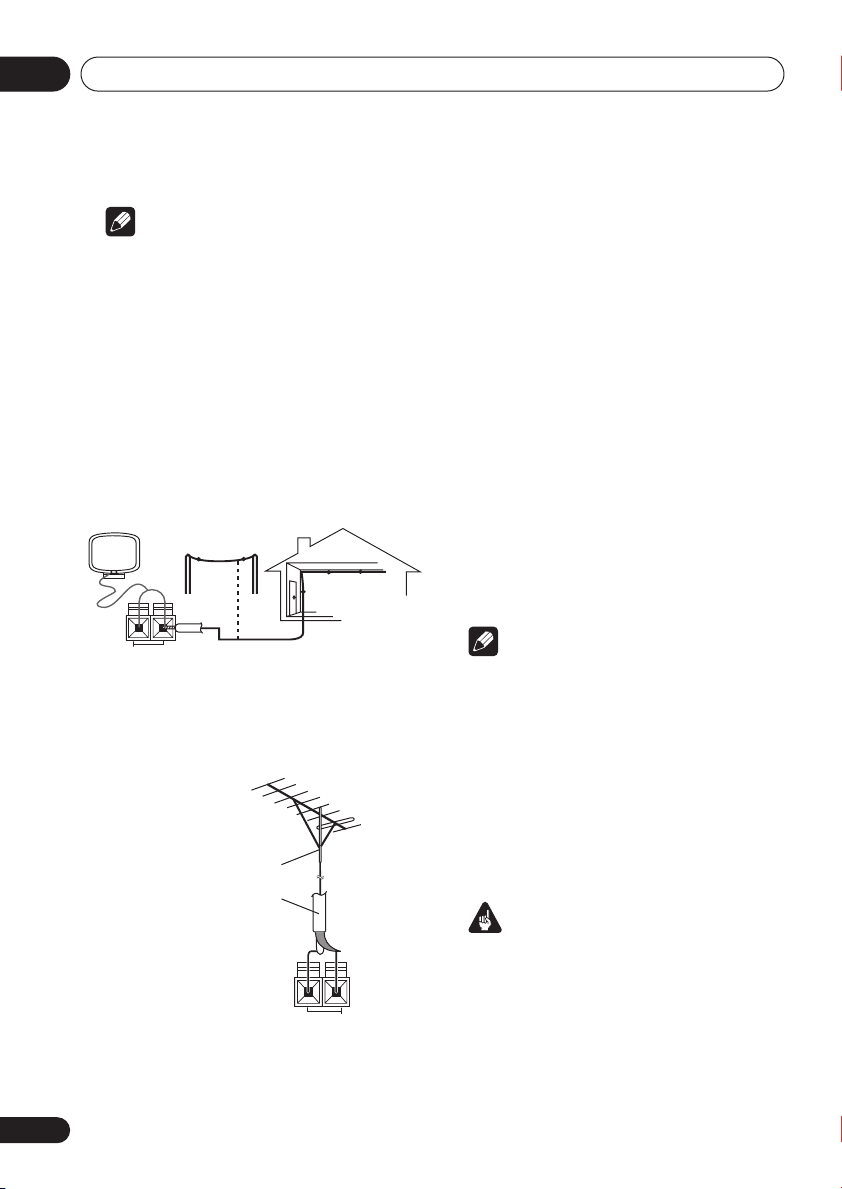
02
Conexión
Nota
• La señal de toma de tierra () está
diseñada para reducir el ruido que se
produce cuando está conectada una
antena. No se trata de una toma de tierra
eléctrica de seguridad.
Conexión de antenas exteriores
Antena exterior de AM
Utilice de 5–6 metros de cable con
aislamiento de vinilo y conéctelo tanto dentro
como fuera. Deje la antena de cuadro de AM
conectada.
Antena exterior
Antena
interior
AM
LOOP
H
ANTENNA
5–6 m
Antena exterior de FM
Utilice cable coaxial de 75 Ω para conectar
una antena exterior de FM.
Antena FM
Cable coaxial de 75Ω
(cable con
aislamiento
de vinilo)
Conexión de componentes
auxiliares
Este sistema tiene entradas y salidas
analógicas en estéreo. Utilícelas para
conectar los componentes externos, como un
VCR, MD, CD-R o una grabadora de DAT.
• Conecte las tomas LINE IN del panel
posterior a un componente de
reproducción auxiliar.
Estas incluyen componentes como un VCR,
DAT o su televisor. Conecte utilizando cables
estéreo con una clavija RCA.
• Conecte las tomas LINE OUT del panel
posterior a un componente de grabación.
Estas incluyen componentes como una
pletina, VCR, grabadora MD u otra grabadora
con entradas analógicas. Conéctelas
utilizando cables estéreo con clavija RCA.
Nota
Sólo modelo EV31DVD
• Las fuentes DTS no pueden escucharse a
través de las tomas LINE OUT.
Conexión de los altavoces surround
óptimos (sólo modelo EV31DVD)
Puede conectar altavoces surround a las
clavijas de altavoces SURROUND del panel
posterior para escuchar el sonido adicional
de esta unidad.
Importante
14
Sp
FM
UNBAL
75Ω
H
• Utilice altavoces con una impedancia
nominal de, al menos, 16 Ω.
• Asegúrese de conectar ambos altavoces
surround; de lo contrario, no podrá
escuchar nada a través de las clavijas
surround.
Page 15
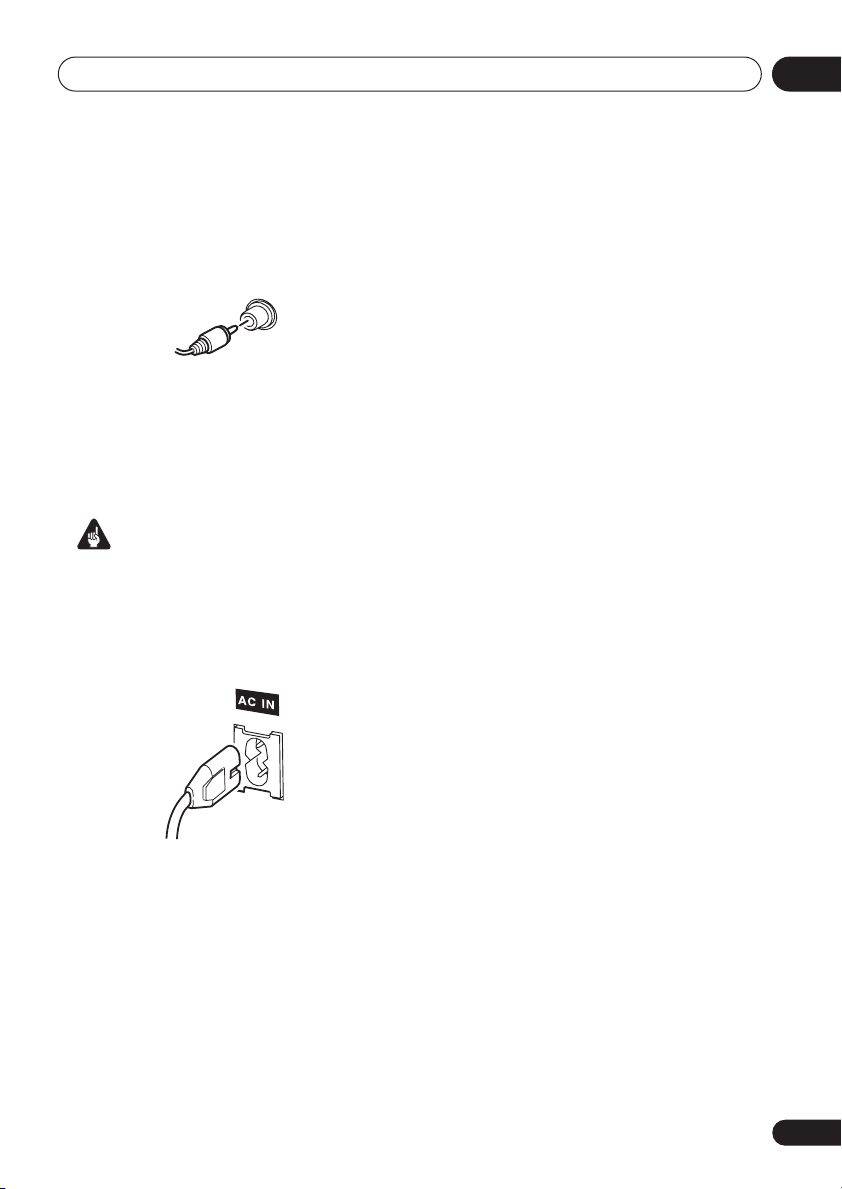
Conexión
• Conecte los altavoces surround a las
clavijas SURROUND de la parte posterior
de la unidad usando cables de altavoz
RCA.
Conexión de la alimentación
Después de asegurarse de que todo está
conectado adecuadamente, enchufe el cable
de alimentación a la entrada CA y el otro
extremo a una toma de corriente.
Importante
• Si su modelo tiene un selector de voltaje
(situado debajo de la entrada CA),
asegúrese de que está colocado en la
posición que se corresponda con el
voltaje de su país o región (consulte la
página 3 para más información).
02
¡Enhorabuena! Ha conseguido realizar la
conexión.
15
Sp
Page 16
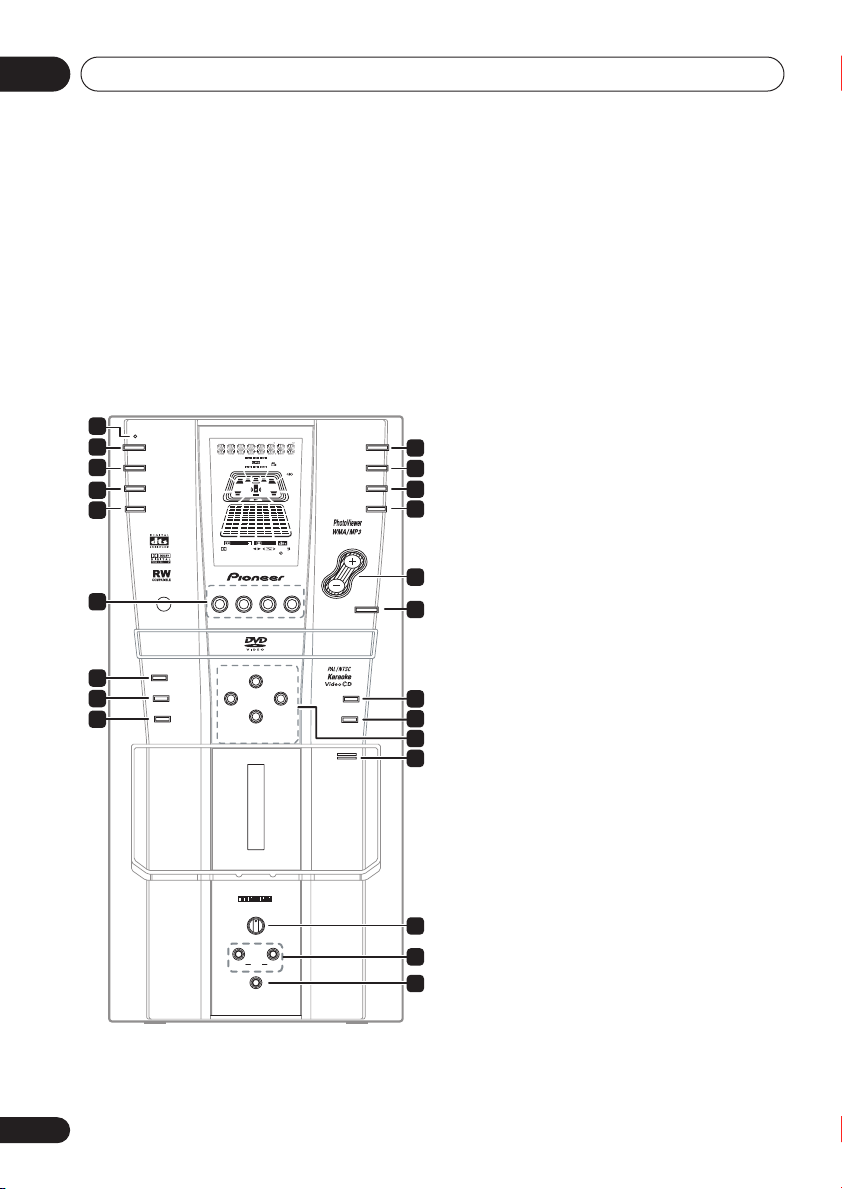
03
SEMODE
REC/
P
+
¢
Controles y visualizadores
Capítulo 3
Controles y visualizadores
Panel frontal
Los controles del panel frontal para el modelo
EV61DVD se muestran en las ilustraciones
siguientes.
1
TIMER
STANDBY/ON
2
SOUND MODE
3
ADVANCED
SURROUND
4
SURROUND
5
6
7
8
9
KARAOKE
DOLBY NR
(DEMO)
ASES
PGM
RDM RPT–1
ADV.SURR. SFC
LINE
REC
SUB Wf
PRO LOGIC DIGITAL
NR
B.CUT REC ASES
DVD/CD TUNERTAPE LINE
3/8
4 1
TUNING – TUNING
7
STEREO DVD CASSETTE
DECK RECEIVER
EV61 DVD
FULL LOGIC AUTO REVERSE
STEREO CASSETTE DECK
MIC VOL
MAXMIN
MAIN MIC SUB
PHONES
MONO
¡
STEREO
RDS TUNED
96kHz
RECWAKE–UPKARAOKE L RECHO KEY
TIMER/CLOCK ADJ
SYSTEM DISPLAY
ST. MEMORY
ENTER
VOLUME
OPEN/CLOSE
REVER
STO
PUSH OPEN
1 Indicador TIMER
Se enciende en el modo de espera cuando se ha
ajustado el temporizador
2 STANDBY/ON
Conecta el reproductor o lo pone en modo de
espera
10
3 SOUND MODE
11
Ajusta el tono. También se utiliza para ajustar el
12
balance (sólo modelo EV31DVD) y los controles
DSP (sólo modelo EV61DVD) (página 66)
13
4 ADVANCED SURROUND
(modelo EV61DVD)
14
15
Selecciona un modo de escucha avanzado
(página 63)
VIRTUAL SURROUND (modelo EV31DVD)
Conecta o desconecta el efecto surround
virtual (página 72)
5 SURROUND (modelo EV61DVD)
16
17
18
19
Selecciona un modo de escucha surround
(página 61)
SFC (modelo EV31DVD)
Selecciona los modos de sonido o los
ajustes a medida desde el Control del
campo de sonido (página 67)
6 Botón de selección de funciones
Selecciona la fuente que desee escuchar
7 KARAOKE
Selecciona los canales de audio para karaoke
(página 59)
20
8 DOLBY NR (DEMO)
21
Conecta o desconecta la Dolby Noise Reduction
22
(página 51)
9 ASES
Pulse para realizar la grabación sincronizada de
CD a cinta (página 54)
16
Sp
Page 17
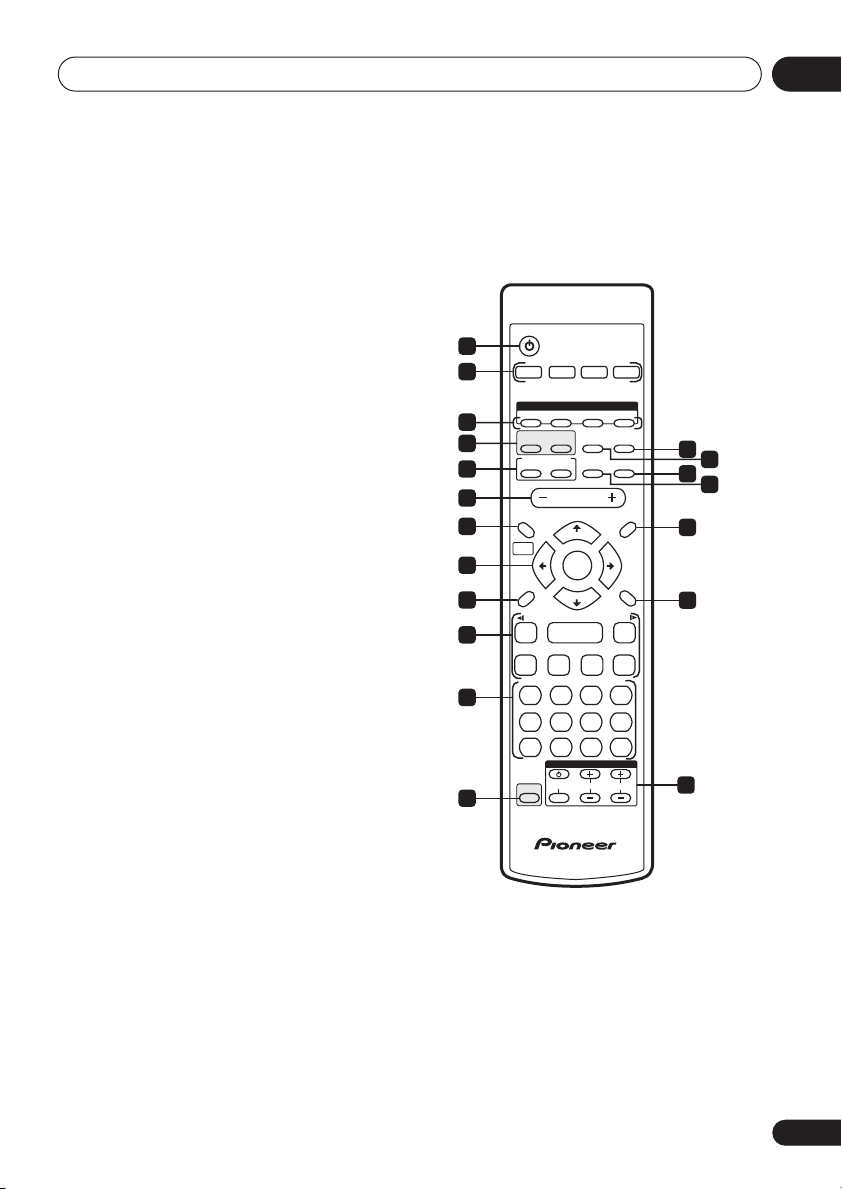
Controles y visualizadores
03
10 TIMER/CLOCK ADJ.
Se utiliza para ajustar el reloj (página 23), así
como para ajustar y comprobar los
temporizadores (página 68)
11 SYSTEM DISPLAY
Cambia entre los visualizadores de información
y del reloj (página 23, página 46)
12 ST. MEMORY
Se utiliza para guardar y escuchar emisoras
presintonizadas (página 49)
13 ENTER
Selecciona una opción o ejecuta una acción
14 VOLUME +/–
Ajusta el nivel del volumen
15 OPEN/CLOSE
Abrir o cerrar la bandeja del disco
16 REVERSE MODE
Selecciona el modo de reproducción para cintas
(página 51)
17 REC/STOP
Inicia o detiene la grabación en la pletina
(página 53)
18 Botones TUNING y de control de la
reproducción
Los botones de sintonización/escaneo/avance
se utilizan para sintonizar las emisoras, saltar o
buscar pistas en discos o cintas. El botón de
control de la reproducción se utiliza para
reproducir, detener de modo temporal o
completamente la reproducción.
19 Indicador PUSH OPEN
Al presionar sobre este lado de la puerta del
casete, se abrirá la pletina de cinta
20 MIC VOL
Controla el volumen de los micrófonos del
karaoke
21 Tomas de entrada MIC
22 Toma PHONES
Toma de auriculares
Mando a distancia
El mando a distancia para el modelo EV61DVD se
muestra en la ilustración siguiente.
STANDBY/ON
1
DVD/CD TAPE FM/AM LINE
2
DVD
AUDIO
SUBTITLE
3
SURROUND
4
5
6
7
8
9
10
11
12
I
KARAOKE
SYSTEM SETUP
HOME
MENU
SOUND
MODE
/e
1
4
PROGRAM
TEST TONE
SHIFT
1 STANDBY/ON ()
Conecta el reproductor o lo pone en modo de
espera
2 Botón de selección de funciones
Selecciona la fuente que desee escuchar
3 Botones de control DVD
AUDIO
Selecciona el canal audio o el idioma
(página 44)
ANGLE ZOOM
i
ECHO
VOLUME
8
REPEAT
MONO
TIMER
CLOCK ADJ.
TUNE +
ENTER
TUNE –
3
3
3
7
RANDOM
SLEEP
TV CONTROL
CHANNEL VOLUME
DVD DISP
SYSTEM DISP
TOP MENU
DVD MENU
ST +ST –
E/
FOLDER +FOLDER –
CLEAR
ENTER
MUTE
RETURN
¡
¢
DSP
ADVANCED
—
KEYCON —
123
CH LEVEL
456
7890
INPUT
5.1ch DVD SURROUND SYSTEM XXD3060
13
15
17
18
19
14
16
17
Sp
Page 18
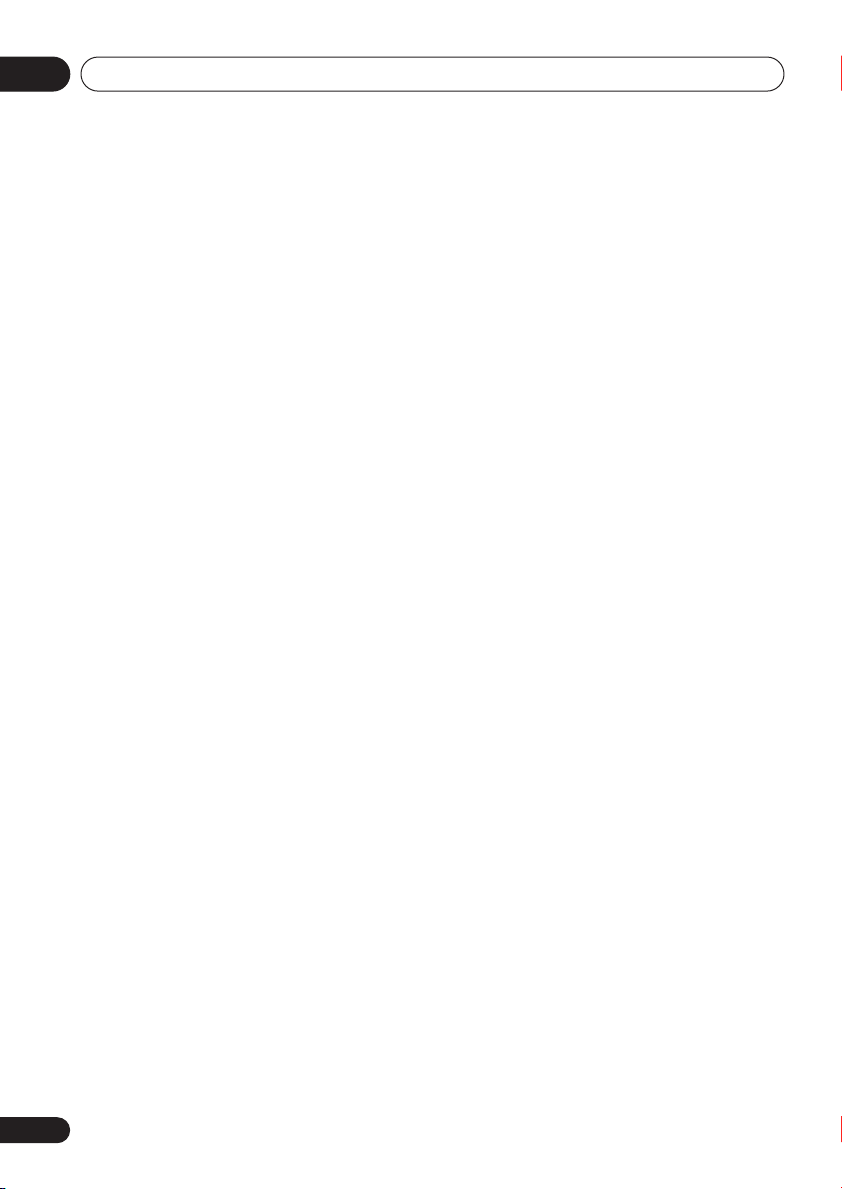
03
Controles y visualizadores
SUBTITLE
Selecciona el visualizador de subtítulos
(página 44)
ANGLE
Cambia el ángulo de la cámara durante la
reproducción de una escena multiángulo de
un DVD (página 45)
ZOOM
Cambia el nivel de zoom (página 45)
4 Botones DSP (modelo EV61DVD)
SURROUND
Úselo para seleccionar un modo Surround
(página 61)
ADVANCED
Úselo para seleccionar un modo
Advanced Surround (Surround avanzado)
(página 63)
Botones del campo de sonido (modelo
EV31DVD)
SFC
Selecciona modos de sonido o ajustes a
medida desde el Control del campo de
sonido de campo (página 67)
VIRTL. SURR.
Activa o desactiva el efecto de surround
virtual (página 72)
5 Botones KARAOKE
KARAOKE
Selecciona los canales de audio para el
karaoke (página 59)
ECHO
Cambia el nivel de eco de los micrófonos del
karaoke (página 60)
KEYCON (SHIFT+KARAOKE/ECHO)
Disminuye/aumenta el tono de la pista de
acompañamiento (página 60)
6 VOLUME
Ajusta el nivel del volumen
7 HOME MENU
Púlselo para mostrar (o cerrar) el menú en
pantalla de las funciones Initial Settings
(Configuración inicial), Play Mode (Modo de
reproducción), etc.
SYSTEM SETUP (SHIFT+HOME MENU)
(modelo EV61DVD)
Úselo para realizar diversos ajustes en el
sistema y en el sonido surround
8 Botones ENTER, TUNE y cursores de
control
Navega por los mensajes en pantalla y menús.
ENTER selecciona una opción o ejecuta una
acción
9 SOUND MODE
Ajusta el tono. También se utiliza para ajustar el
balance (sólo modelo EV31DVD) y los controles
DSP (sólo modelo EV61DVD) (página 66)
10 Controles de la reproducción
Inicia/reinicia la reproducción
y /
Se utilizan para la reproducción a cámara
lenta hacia atrás, rebobinado de fotogramas
y búsqueda hacia atrás
y /
Se utiliza para la reproducción a cámara
lenta hacia adelante, avance de fotogramas
y búsqueda hacia adelante
Salta al siguiente capítulo o pista
Salta al principio del capítulo o pista actual
y, a continuación, a los capítulos/pistas
anteriores
Detiene temporalmente la reproducción;
pulse de nuevo para reiniciar la
reproducción
Detiene la reproducción
18
Sp
Page 19
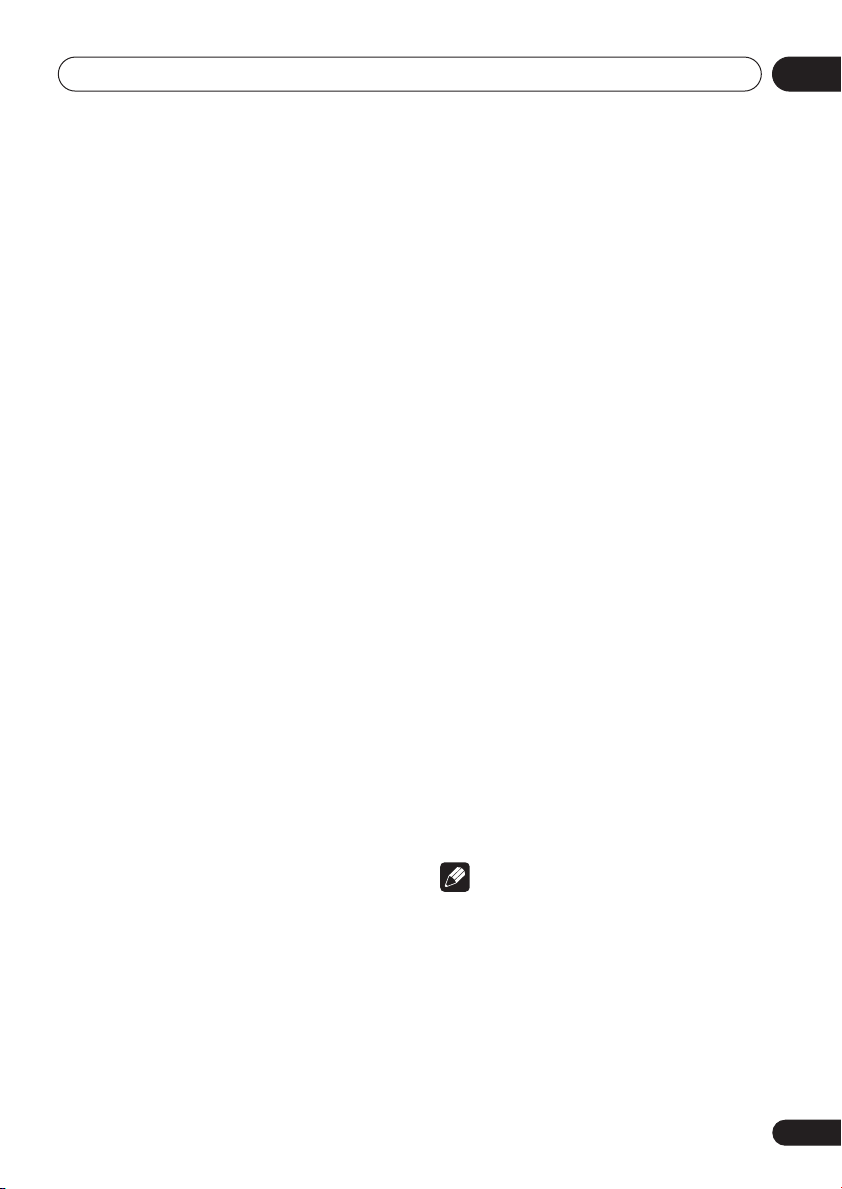
Controles y visualizadores
03
11 Botones numerados y funciones SHIFT
Los botones numerados pueden utilizarse para
seleccionar directamente las pistas. A las
funciones anteriores se accede pulsando SHIFT
al mismo tiempo que el botón
PROGRAM (SHIFT+1)
Utilícelo para programar/reproducir una
lista de programación (página 39)
REPEAT (SHIFT+2)
Selecciona un modo de repetición de la
reproducción (página 37)
RANDOM (SHIFT+3)
Selecciona un modo de reproducción
aleatorio (página 38)
TEST TONE (SHIFT+4)
(sólo modelo EV61DVD)
Úselo para emitir el tono de prueba para
la configuración de los altavoces
(página 33)
CH LEVEL (SHIFT+5)
(sólo modelo EV61DVD)
Utilicelo para ajustar el nivel de los
altavoces (página 33)
SLEEP (SHIFT+6)
Activa y desactiva el temporizador de
apagado (página 69)
CLEAR
Borra una entrada
ENTER
Selecciona las opciones de menú, etc.
(funciona exactamente igual que el botón
ENTER del punto 8 anterior)
12 SHIFT
Pulse para acceder a las funciones/comandos
escritos en verde en el mando a distancia
13 SYSTEM DISP
Cambia entre los visualizadores de información
y del reloj (página 23, página 46)
DVD DISP (SHIFT+SYSTEM DISP)
Cambia la información que se muestra en el
visualizador (página 46)
14 MONO
Pulse para escuchar una emisora de FM estéreo
en monoaural (normalmente se mejora la
calidad del sonido) (página 48)
15 MUTE
Elimina el volumen (página 66)
16 TIMER/CLOCK ADJ.
Utilícelo para ajustar el reloj (página 23), así
como para ajustar y comprobar los
temporizadores (página 68)
17 DVD MENU
Visualiza el menú DVD (para CD, Video CD/
Super VCD y discos WMA/MP3 se visualiza la
pantalla del navegador de disco)
TOP MENU (SHIFT+DVD MENU)
Visualiza el menú superior del disco DVD
18 RETURN
Pulse para regresar a la pantalla de menú
anterior
19 TV CONTROL
Enciende el televisor o lo pone en modo de
espera
INPUT
Conecta la entrada del televisor
CHANNEL +/–
Selecciona los canales
VOLUME +/–
Ajusta el volumen del televisor
Nota
• Consulte Ajuste del mando a distancia para el
control de su televisor en la página 23 para
utilizar estos controles con su televisor.
19
Sp
Page 20
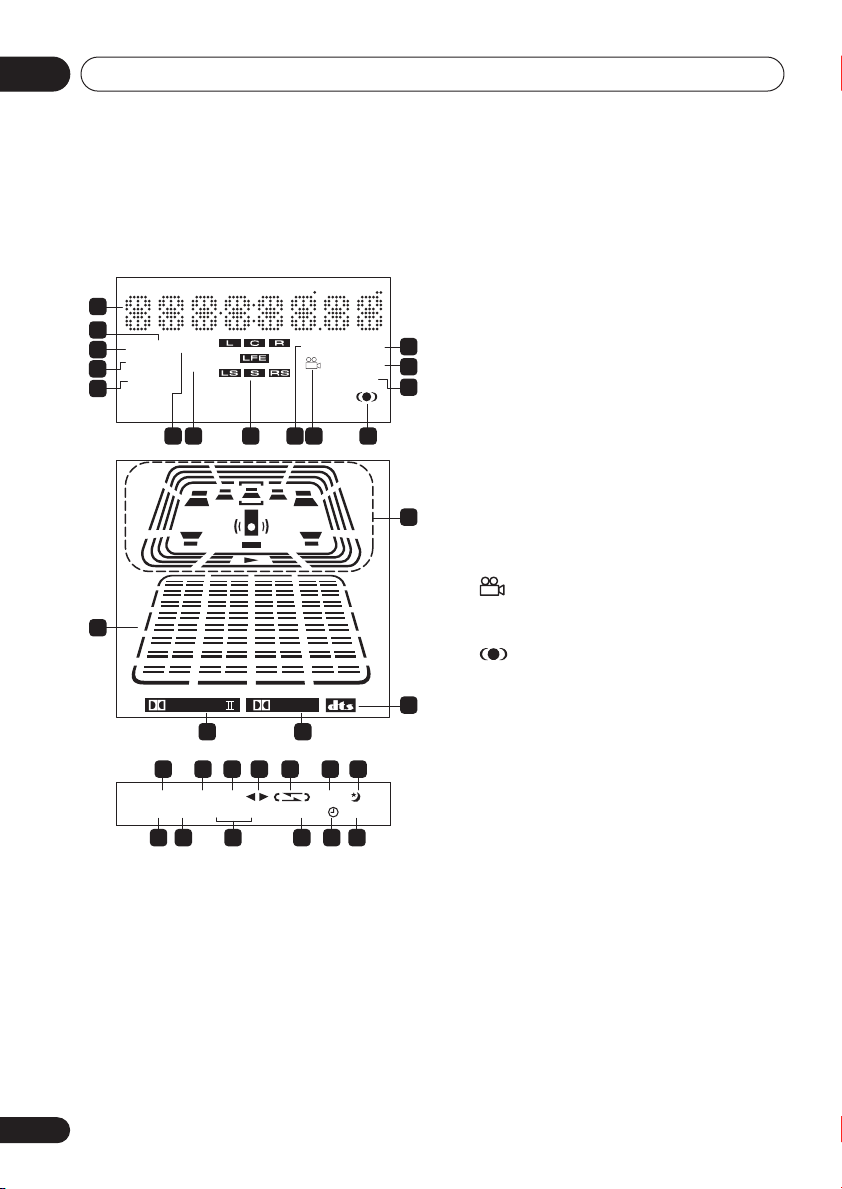
03
Controles y visualizadores
Visualizador
El visualizador del panel frontal para el modelo
EV61DVD se muestra en la ilustración siguiente.
1
2
PGM
3
4
5
15
1 Visualizador de caracteres
2 RDM
Se ilumina durante la reproducción aleatoria
3 PGM
Se ilumina durante la reproducción programada
4 ADV. SURR. (sólo modelo EV61DVD)
Se ilumina cuando se ha seleccionado uno de
los modos de audición surround avanzado
5 LINE REC (sólo modelo EV61DVD)
Se ilumina cuando el modo de grabación de
línea está activado (véase Modo de grabación en
la página 65)
20
Sp
RDM RPT–1
ADV.SURR. SFC
LINE
REC
6 7 8 9 10 11
SUB Wf
PRO LOGIC DIGITAL
16 17
20 21 22 23 24 25 26
B.CUT2REC ASES
NR
KEY
32 31 30 29 28 27
MONO
STEREO
TUNED
96kHz
RECWAK E–UPKARAOKE L RECHO
6 RPT-1
RPT se ilumina durante la repetición de la
reproducción (RPT-1 se ilumina durante la
reproducción repetida de una pista)
7 SFC (sólo modelo EV31DVD)
Se ilumina cuando se ha seleccionado uno de
los modos de audición del control del campo de
14
sonido
13
8 Indicador de formato (sólo modelo
12
EV61DVD)
Estos indicadores se iluminarán según los
canales codificados en el disco multicanal Dolby
Digital o DTS que se encuentra actualmente en
el reproductor. LFE se ilumina cuando el disco
tiene un canal LFE.
9 MONO
19
Se ilumina cuando el receptor monoaural de FM
está seleccionado
10
Se ilumina durante las escenas multiángulo de
un disco DVD
11 (sólo modelo EV31DVD)
Se ilumina cuando está conectado el Virtual
surround
18
12 96 kHz
Se ilumina al detectarse una fuente de 96 kHz
(es posible que no se ilumine si la fuente está
protegida contra las copias)
13 TUNED
Se ilumina cuando se recibe una emisora
14 STEREO
Se ilumina cuando se recibe una emisión FM en
estéreo en modo estéreo automático
15 Medidor de nivel
Muestra el nivel de la fuente seleccionada
16 2 PRO LOGIC II (sólo modelo EV61DVD)
Se ilumina durante la decodificación Dolby Pro
Logic
17 2 DIGITAL
Se ilumina durante la reproducción de una señal
Dolby Digital
Page 21
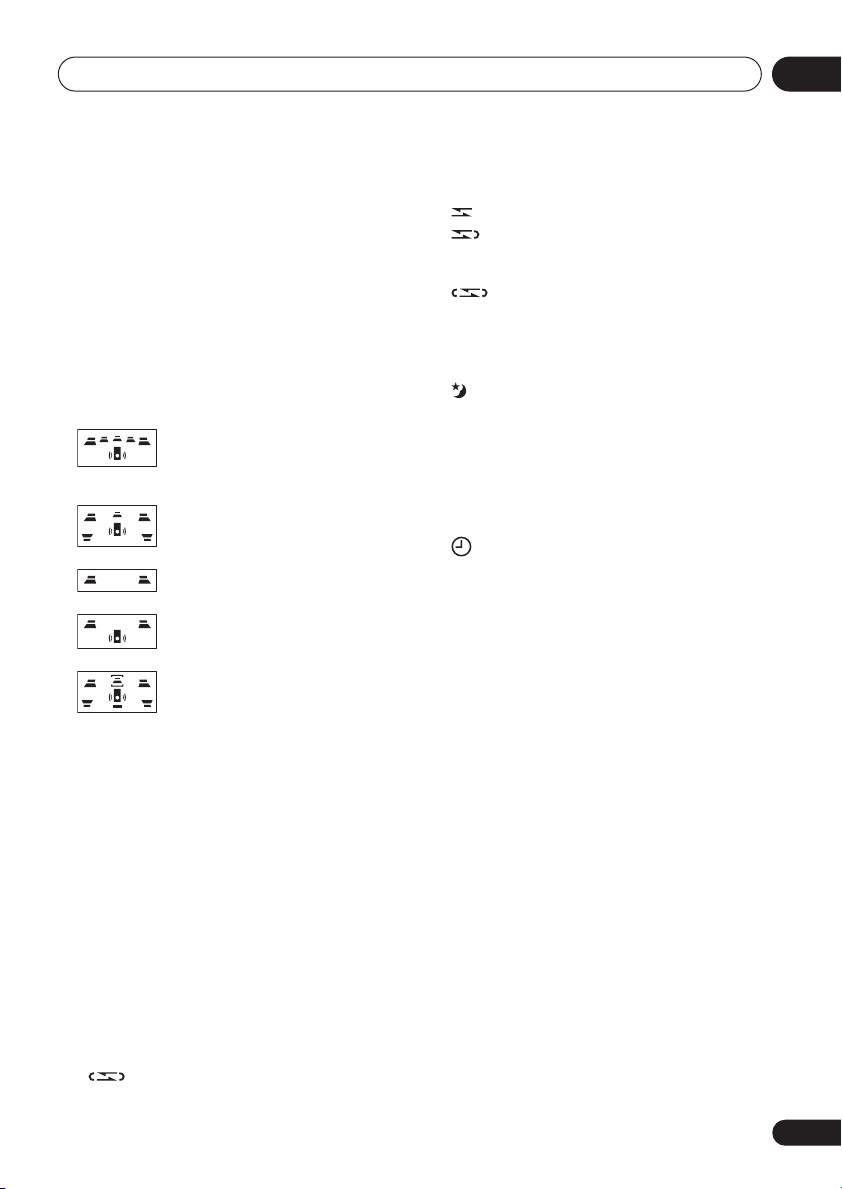
Controles y visualizadores
03
18 DTS (sólo modelo EV61DVD)
Se ilumina durante la reproducción de una
fuente DTS
19 Indicadores de los altavoces y de la
reproducción
El indicador de reproducción () se ilumina
durante la reproducción y los indicadores de
altavoz indican qué altavoces se están
utilizando para emitir la fuente de sonido
actual. En las siguientes ilustraciones se
muestran algunas pantallas de ejemplo.
Sonido surround de 5.1 canales
SUB Wf
SUB Wf
SUB Wf
SUB Wf
con modo Extra Power o modo
Extra Power Surround activo
(sólo modelo EV61DVD)
Sonido surround de 5.1 canales
(sólo modelo EV61DVD)
Sonido estéreo (2 canales)
(sólo modelo EV61DVD)
Sonido estéreo (2.1 canales)
(con realzador de graves)
Sonido surround de 5.1 canales
con majora de diálogo el modo
Virtual Surround Back (Altavoz
surround trasero virtual) activo
(sólo modelo EV61DVD)
(Cuando están conectados los auriculares, no
se enciende ninguno de los indicadores de
altavoz.)
20 2 NR
Se ilumina cuando está activada la Dolby Noise
Reduction
21 B.CUT
Se ilumina cuando el modo de reducción del
ruido se ha conectado a B.CUT 2
22 REC
Se ilumina cuando se está grabando en la
pletina
23
Indica la dirección de la reproducción
24
Indica el modo reversible:
• – Se reproduce una sola cara
• – Reproducción con retroceso
automático: se detiene después de terminar
la reproducción en dirección ‘retroceder’ ()
• – Reproducción continua (hasta 16
reproducciones completas)
25 ASES
Se ilumina durante la grabación ASES
26
Se ilumina cuando el temporizador de apagado
está activado
27 REC
Se ilumina cuando está ajustado el temporizador
de grabación y parpadea cuando el temporizador
inicia la grabación
28
Se ilumina cuando está ajustado cualquiera de
los temporizadores y parpadea cuando se activan
29 WAKE-UP
Se ilumina en modo de espera cuando el
temporizador del despertador está ajustado y
parpadea cuando el temporizador del
despertador se activa
30 KARAOKE L R
Se ilumina cuando se ha seleccionado uno de
los modos del karaoke:
• KARAOKE (cancelación vocal) – Las voces
de la pista de acompañamiento se eliminan
parcialmente utilizando EQ.
• L – Sólo canal izquierdo. Se utiliza para las
pistas que tienen voz grabada en el canal
izquierdo.
• R – Sólo canal derecho. Se utiliza para las
pistas que tienen voz grabada en el canal
derecho.
• L R – Se utiliza para colocar una pista vocal
de un único canal en el centro de la mezcla.
31 KEY
Se ilumina cuando se ha seleccionado el control
de bloqueo del karaoke
32 ECHO
Se ilumina cuando se ha seleccionado el efecto
ECHO del karaoke
21
Sp
Page 22
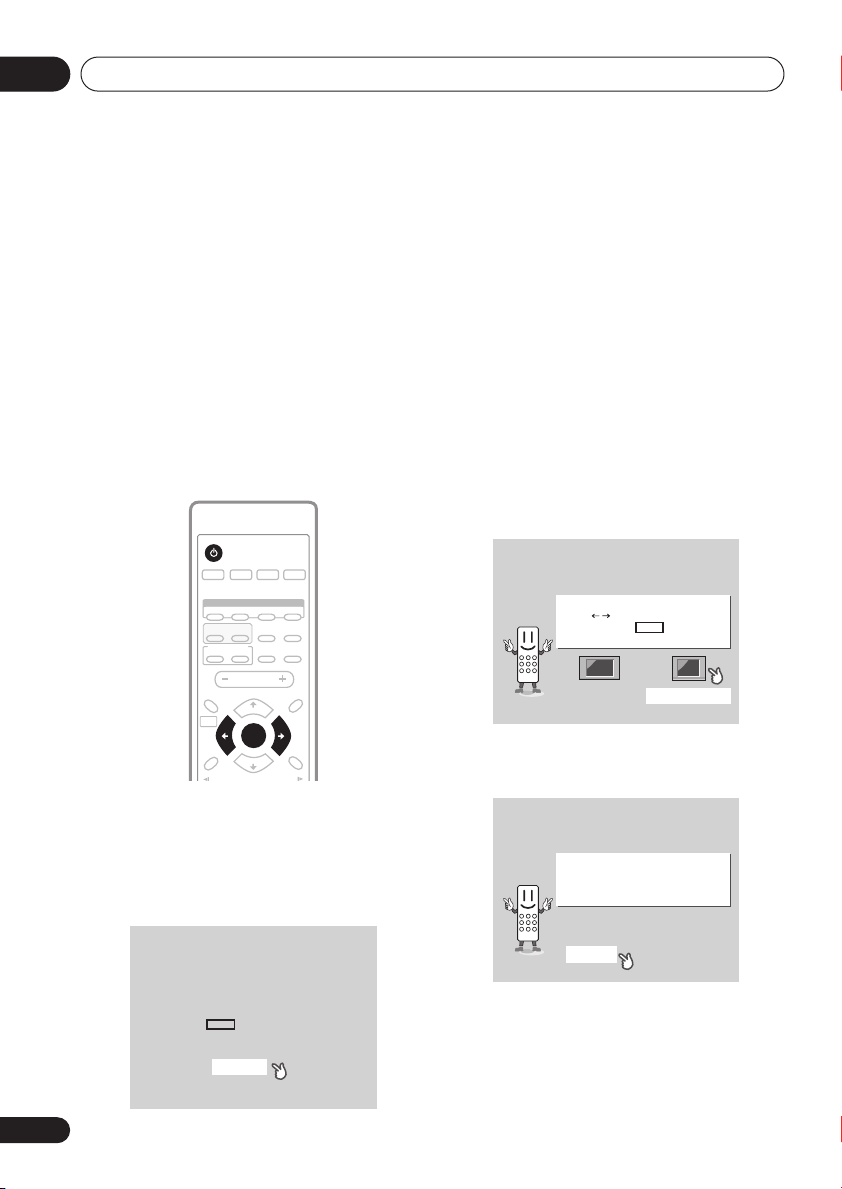
04
Operaciones a realizar
Capítulo 4
Operaciones a realizar
Encendido y configuración
Tras asegurarse de que todo está
correctamente conectado, está listo para
encender el sistema. Lo primero que debe
hacer es indicar al sistema el tipo de televisor
que va a utilizar: estándar o panorámico.
A continuación, puede configurar el sonido
surround para la sala y ajustar el reloj para
poder usar la funciones de temporizador.
STANDBY/ON
DVD/CD TAPE FM/AM LINE
DVD
SUBTITLE
ANGLE ZOOM
AUDIO
SURROUND
—
KEYCON —
I
KARAOKE
SYSTEM SETUP
HOME
MENU
SOUND
MODE
1 Pulse STANDBY/ON (en el mando a
distancia o en el panel frontal) para
encender el sistema.
Asegúrese también de que el televisor está
encendido y de que la entrada de vídeo está
configurada para este sistema. Debería
aparecer la pantalla de bienvenida.
DVD DISP
DSP
ADVANCED
MONO
SYSTEM DISP
i
TIMER
MUTE
ECHO
CLOCK ADJ.
VOLUME
TOP MENU
TUNE +
DVD MENU
ST +ST –
ENTER
RETURN
TUNE –
2 Una vez que haya terminado de leer la
pantalla de bienvenida, pulse ENTER para
continuar.
3 Utilice los botones / (cursor
izquierdo/derecho) para seleccionar ‘Wide
screen (16:9)’ o ‘Standard size screen (4:3)’
según el tipo de televisor que tenga y, a
continuación, pulse ENTER.
Véase también Tamaños de pantalla y
formatos de disco en la página 94 si no está
seguro sobre cuál elegir.
Let's Get Started Menu
What kind of TV do you have?
Use the / cursor buttons
to choose, then press ENTER
Wide screen (16:9) Standard size screen (4:3)
4 Vuelva a pulsar ENTER para finalizar la
configuración.
Let's Get Started Menu
Setup complete
If you're finished setting up,
choose [Complete],
to start again choose [Back]
22
Sp
Welcome to Pioneer DVD!
Thank you for purchasing this Pioneer DVD player.
Before using, please take a little time
to setup your DVD player
Put the batteries into the remote control
Next, press the ENTER button on the remote control
and start the Let's Get Started Menu
Next
Complete Back
• Utilice el botón (cursor derecho) para
seleccionar BACK y, a continuación,
pulse ENTER si desea volver y cambiar la
configuración que acaba de realizar.
Page 23
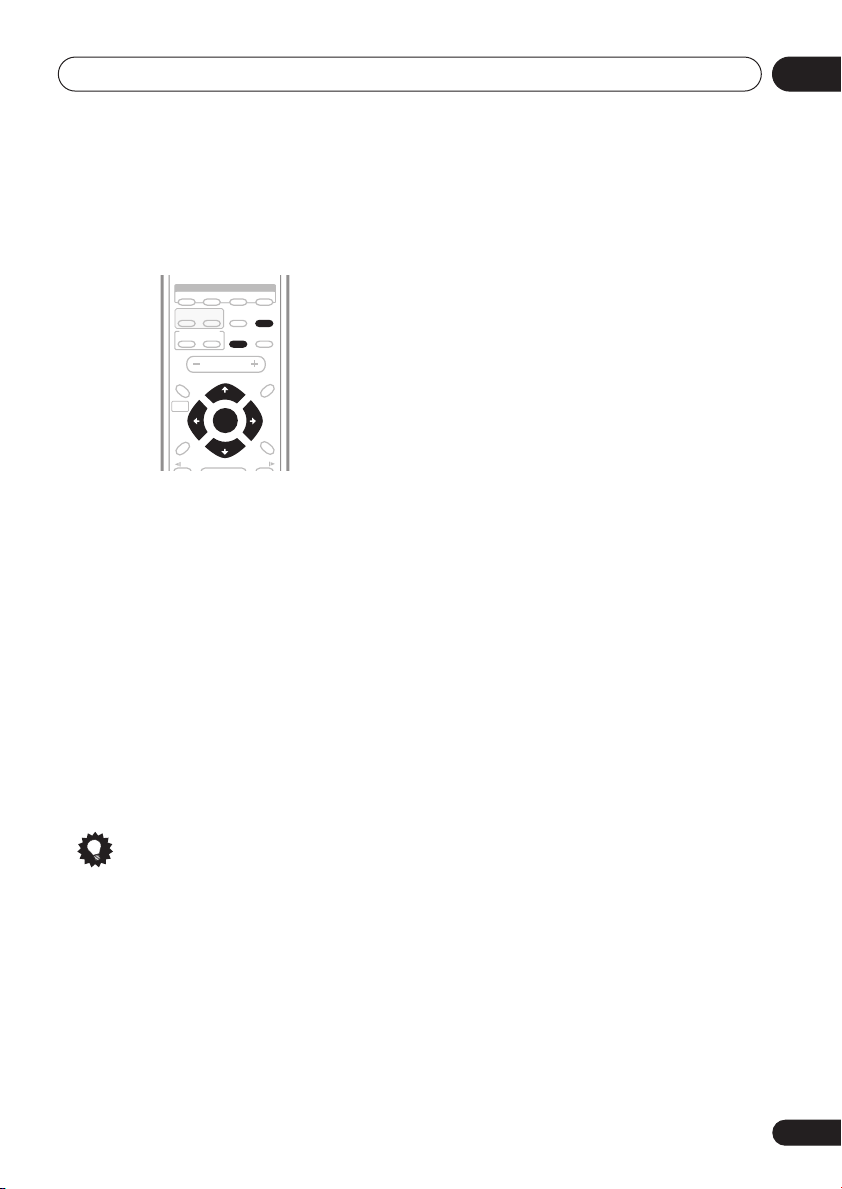
Operaciones a realizar
04
Ajuste del reloj
Si configura el reloj, podrá usar las funciones
de temporizador.
DVD
AUDIO
SUBTITLE
ANGLE ZOOM
DVD DISP
DSP
ADVANCED
MONO
ECHO
VOLUME
SYSTEM DISP
i
TIMER
MUTE
CLOCK ADJ.
TOP MENU
TUNE +
DVD MENU
ST +ST –
ENTER
RETURN
TUNE –
E/
3
3
SURROUND
—
KEYCON —
I
KARAOKE
SYSTEM SETUP
HOME
MENU
SOUND
MODE
/e
1 Pulse TIMER/CLOCK ADJ.
2 Si todavía no se ha seleccionado CLK
ADJ, utilice los botones / (cursor
izquierdo/derecho) para seleccionarlo.
En el panel frontal utilice y .
3 Pulse
ENTER.
4 Utilice los botones / (cursor arriba/
abajo) para ajustar la hora.
En el panel frontal utilice y .
5 Pulse
ENTER.
6 Utilice los botones / (cursor arriba/
abajo) para ajustar el minuto.
En el panel frontal utilice y .
7 Pulse ENTER para confirmar.
Consejo
• Pulse SYSTEM DISPLAY (SYSTEM DISP
en el mando a distancia) en cualquier
momento para pasar cíclicamente por las
opciones de la pantalla y ver la hora
actual. Véase Visualización de la
información de disco en la página 46 si
desea más información.
Cambio de formato del reloj
• Valor de ajuste por defecto: 12 HR
Puede elegir visualizar el reloj en formato de
12 ó 24 horas.
1 Ponga el sistema en modo de espera.
2 Pulse ENTER.
3 Utilice los botones / (cursor
izquierdo/derecho) para seleccionar
12/24 HR.
En el panel frontal utilice y .
4 Pulse
ENTER.
Verá aparecer en el visualizador el formato de
reloj actual.
5 Utilice los botones / (cursor arriba/
abajo) para seleccionar el formato de reloj
de 12 ó 24 horas.
En el panel frontal utilice y .
6 Pulse ENTER para confirmar.
Ajuste del mando a distancia
para el control de su televisor
Puede configurar el mando a distancia
suministrado para controlar su televisor
usando los botones TV CONTROL.
1 Encienda su televisor.
2 Busque el nombre del fabricante de su
televisor en la lista de códigos
preajustados de las página 96.
Al lado de cada fabricante hay uno o más
códigos de tres dígitos. Éstos le indican al
mando a distancia qué tipo de televisor tiene.
Si el nombre del fabricante de su televisor no
aparece en la tabla, no podrá configurar este
mando a distancia para su televisor.
Recuerde que hay casos en los que los
códigos de los fabricantes de la lista no
funcionarán con su televisor.
23
Sp
Page 24
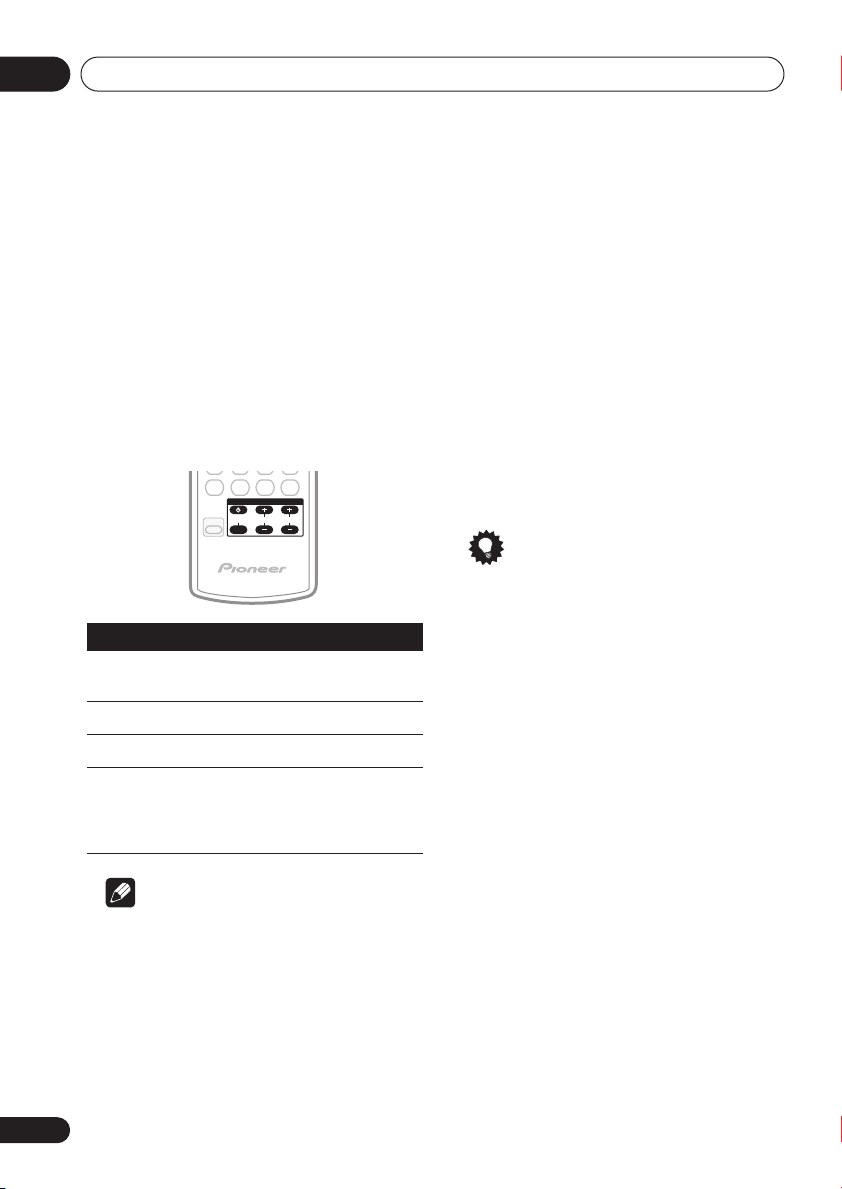
04
Operaciones a realizar
3 Apunte con el mando a distancia a su
televisor, mantenga pulsado el botón
CLEAR y, a continuación, introduzca el
código de tres dígitos de su televisor.
El mando a distancia transmite una señal de
encendido/apagado al televisor. Si ha
introducido el código correcto, su televisor
debería apagarse.
Si su televisor no se apaga, repita el
procedimiento utilizando el código siguiente
de la lista hasta que logre apagar su televisor.
Una vez configurado el código, podrá utilizar
los controles particulares para el televisor
mostrados a continuación.
7890
TV CONTROL
CHANNEL VOLUME
INPUT
SHIFT
5.1ch DVD SURROUND SYSTEM XXD3060
Botón Función
Enciende su televisor o lo
CHANNEL +/–
VOLUME +/–
INPUT
pone en modo de espera.
Cambia el canal del televisor.
Ajusta el volumen.
Cambia la entrada del
televisor entre el sintonizador
incorporado del televisor y
una fuente de vídeo externa.
Nota
• El valor de ajuste por defecto es para un
televisor Pioneer.
Desconexión de la demo
Esta unidad tiene una función demo
automática que se inicia cuando la unidad está
conectada. A continuación se explica cómo
desconectarla:
1 Asegúrese de que está activo el modo
demo.
Debería aparecer la primera vez que enciende
la unidad. Si presiona cualquier botón del
sistema, el modo demo se desactivará
temporalmente, por lo que es mejor que
realice el paso siguiente después de activarlo
primero.
2 Pulse DOLBY NR (DEMO) durante unos
tres segundos para desconectar la demo.
Consejo
• Si el modo demo se ha apagado
previamente, puede encenderlo poniendo
el sistema en modo de espera y, a
continuación, siguiendo el paso 2.
Utilización de los mensajes en
pantalla
Para facilitar su utilización, este reproductor
hace un amplio uso de los mensajes gráficos
en pantalla (OSDs). Le recomendamos que se
acostumbre a su funcionamiento porque los
tendrá que usar al configurar su reproductor, al
usar las funciones de reproducción, como la
reproducción programada, y al efectuar
ajustes más avanzados para audio y para vídeo.
Se puede navegar por todas las pantallas
básicamente del mismo modo, usando los
cursores (, , , ) para cambiar las
opciones iluminadas y pulsando ENTER para
seleccionarlas.
24
Sp
Page 25
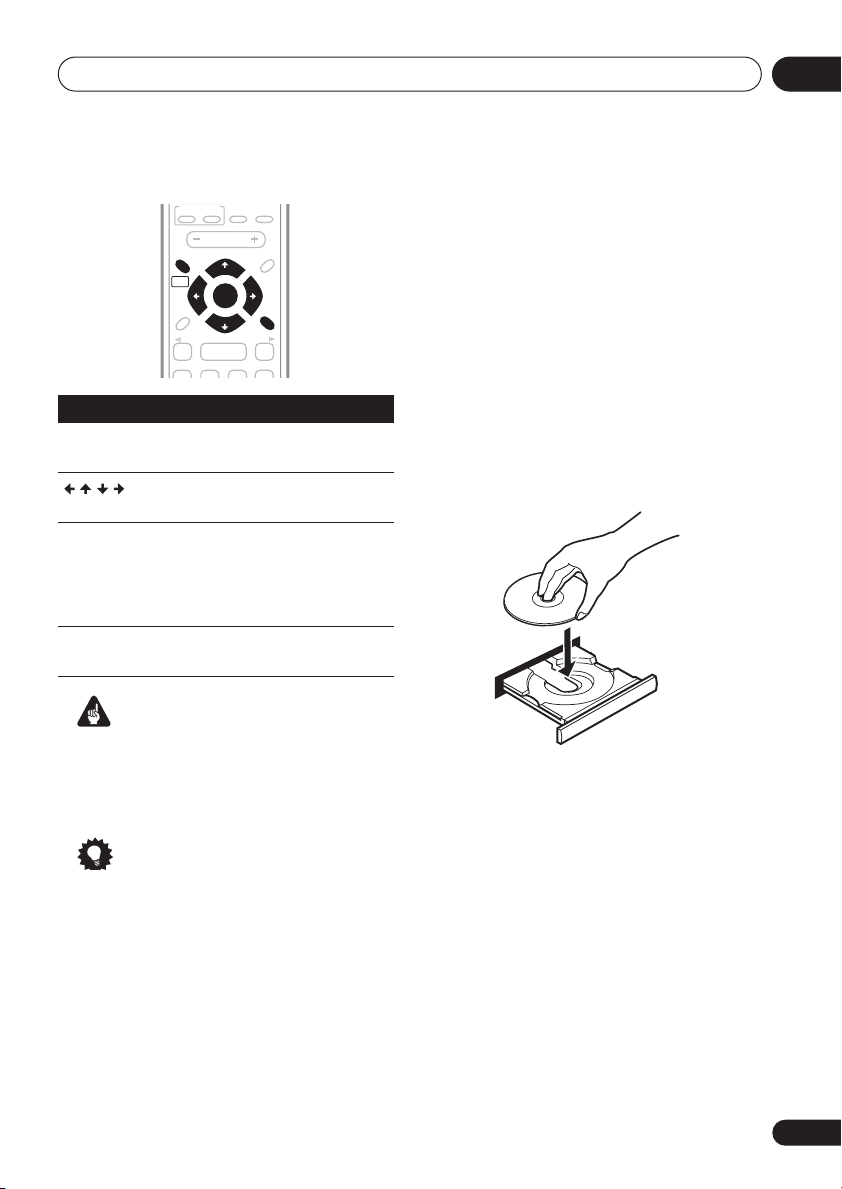
Operaciones a realizar
—
KEYCON —
I
i
ECHO
KARAOKE
TIMER
MUTE
CLOCK ADJ.
VOLUME
SYSTEM SETUP
HOME
MENU
SOUND
MODE
/e
1
Botón Función
HOME MENU Se visualizan/aparecen los
mensajes en pantalla.
Cambia la opción de menú
que esté iluminada.
ENTER Selecciona la opción de
menú que esté iluminada (los
dos botones ENTER
funcionan exactamente del
mismo modo).
RETURN Regresa al menú principal sin
guardar los cambios.
TOP MENU
TUNE +
DVD MENU
ST +ST –
ENTER
RETURN
TUNE –
E/
3
3
3
¡
FOLDER +FOLDER –
04
1 Si el reproductor aún no está
encendido, pulse STANDBY/ON () para
encenderlo.
Si va a reproducir un DVD o Video CD/Super
VCD, encienda también su televisor y
asegúrese de que esté seleccionado en la
entrada de vídeo correcta.
2 Pulse OPEN/CLOSE para abrir la
bandeja de discos.
3 Inserte un disco.
Inserte un disco con la cara de la etiqueta
hacia arriba usando la guía de la bandeja de
discos para alinear el disco (si está insertando
un disco DVD de doble cara, insértelo con el
lado que desee reproducir hacia abajo).
Importante
• En este manual ‘Seleccionar’ significa
usar los cursores para iluminar una
opción en la pantalla y, a continuación,
pulsar ENTER.
Consejo
• La guía de botones de la parte inferior de
cada pantalla OSD le muestra qué
botones utilizar en cada pantalla.
Reproducción de discos
A continuación tratamos los controles
básicos de la reproducción para reproducir
DVD, CD, Video CD/Super VCD y discos
WMA/MP3. En el capítulo 6 se detallan otras
funciones adicionales.
4 Pulse (reproducción) para iniciar la
reproducción.
Si está reproduciendo un DVD o Video CD/
Super VCD, a menu may appear, es posible
que aparezca un menú. Véanse Menús de
disco de DVD-Video en la página 28 y Menús
VCD PBC de Video CD/Super VCD en la
página 29 para saber cómo navegar por ellos.
Si está reproduciendo un disco WMA/MP3, la
reproducción puede tardar unos segundos
antes de iniciarse, según la complejidad de la
estructura del archivo del disco.
Si ha introducido un disco CD, CD-R o CD-RW
que contenga archivos JPEG, comenzará una
presentación de imágenes. Para saber más
sobre reproducción de ese tipo de discos,
véase la Visualización de los archivos JPEG de
un disco en la página 56.
25
Sp
Page 26
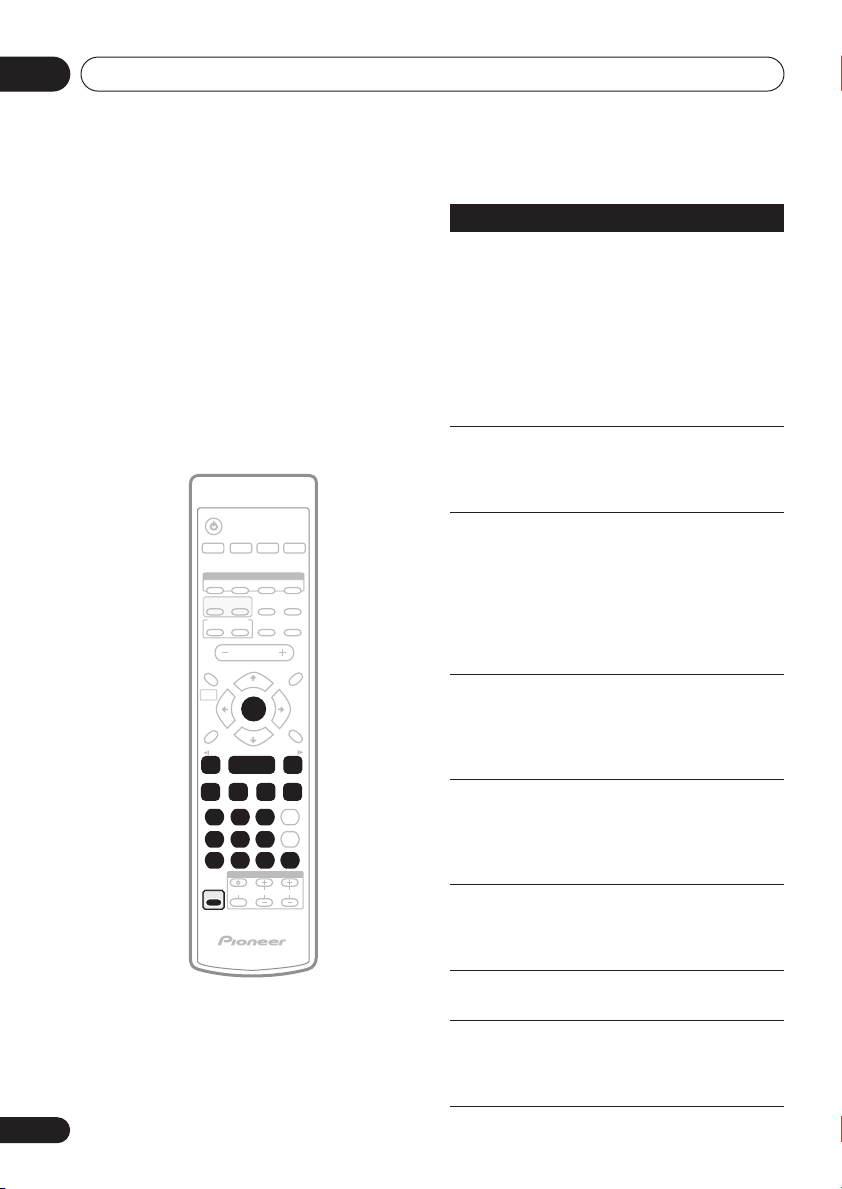
04
Operaciones a realizar
• Véase también PhotoViewer en la
página 80 si el disco tiene archivos de
audio WMA/MP3 y archivos de imágenes
JPEG.
5 Utilice el botón VOLUME +/– para
ajustar el volumen.
Controles de reproducción básicos
En la tabla siguiente se muestran los
controles básicos del control remoto para la
reproducción de discos. En el capítulo 6 se
tratan otras funciones de reproducción.
STANDBY/ON
DVD/CD TAPE FM/AM LINE
DVD
AUDIO
SUBTITLE
ANGLE ZOOM
DVD DISP
DSP
ADVANCED
MONO
ECHO
8
REPEAT
CH LEVEL
INPUT
i
VOLUME
TUNE +
ENTER
TUNE –
3
3
TV CONTROL
TIMER
CLOCK ADJ.
3
7
RANDOM
SLEEP
CHANNEL VOLUME
SYSTEM DISP
TOP MENU
DVD MENU
ST +ST –
E/
FOLDER +FOLDER –
CLEAR
ENTER
MUTE
RETURN
¡
¢
SURROUND
—
KEYCON —
I
KARAOKE
SYSTEM SETUP
HOME
MENU
SOUND
MODE
/e
1
4
PROGRAM
123
TEST TONE
456
7890
SHIFT
5.1ch DVD SURROUND SYSTEM XXD3060
Botón Función
Inicia la reproducción
DVD y Video CD: Si el
visualizador muestra RESUME
o LAST MEM la reproducción
empezará desde el punto de
reanudación o el que fue
memorizado por última vez
(véase también Punto de
reanudación y último punto
memorizado abajo).
Pone el disco que se está
reproduciendo en modo de
pausa, o reinicia un disco en
modo de pausa.
Detiene la reproducción.
DVD y Video CD: El visualizador
muestra RESUME. Vuelva a
(parada) para
pulsar
cancelar la función de
reanudación
(véase también
Punto de reanudación y último
punto memorizado abajo).
Púlselo para iniciar la
exploración en retroceso
rápido. Pulse (reproducción)
para reanudar la reproducción
normal.
Púlselo para iniciar la
exploración en avance rápido.
Pulse (reproducción) para
reanudar la reproducción
normal.
Se desplaza hasta el principio
de la pista o el capítulo actual y
después, a capítulos y pistas
anteriores.
Se desplaza hasta la siguiente
pista o capítulo.
FOLDER +/–
(SHIFT+/
)
Salta a la carpeta siguiente/
anterior cuando se está
escuchando un disco WMA/
MP3.
26
Sp
Page 27
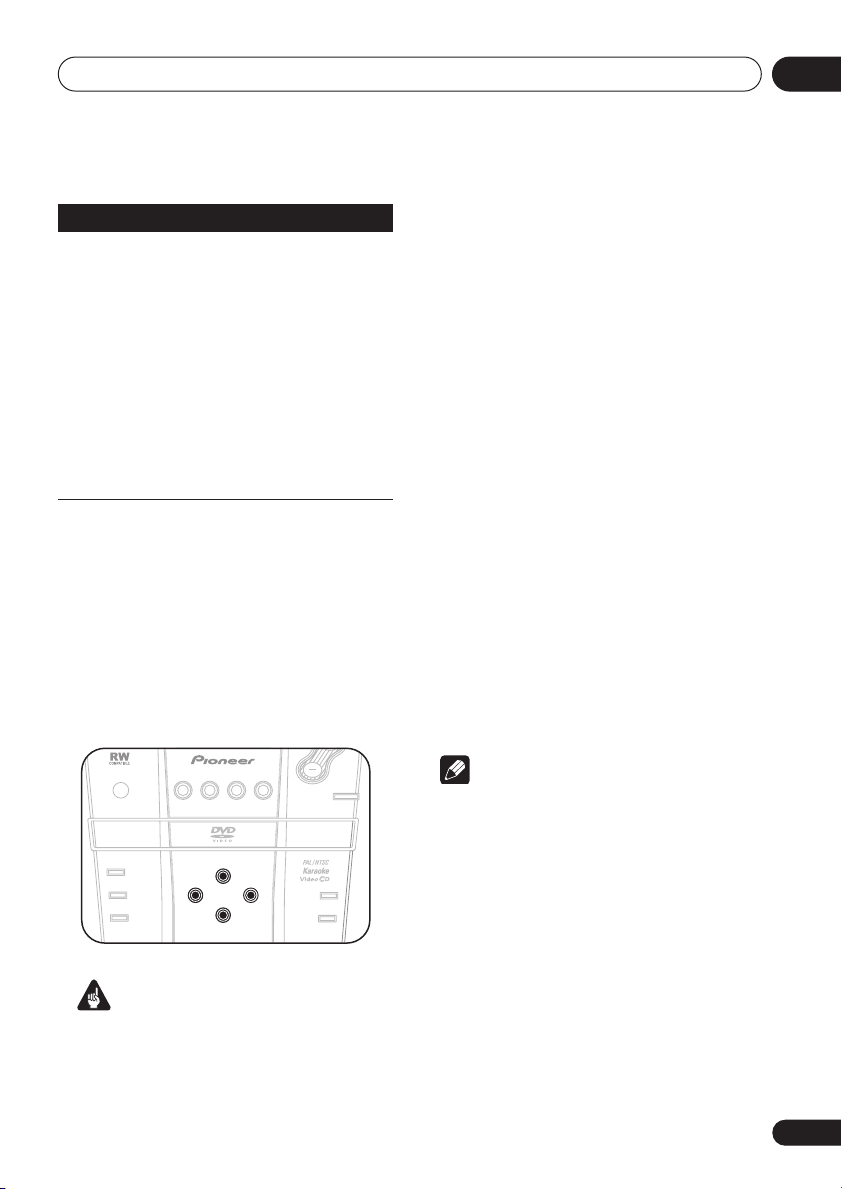
Operaciones a realizar
SE
E
P
+
¢
04
Botón Función
Números
• Si se detiene el disco, se
iniciará la reproducción desde
el título seleccionado (en un
DVD) o número de pista (en un
CD/Video CD/Super VCD/
WMA/MP
3) transcurridos unos
segundos (o después de pulsar
ENTER).
• Si se está reproduciendo el
disco, la reproducción saltará
al inicio del capítulo o pista
seleccionados transcurridos
unos segundos (o después de
pulsar ENTER).
Controles del panel frontal
Los botones (reproducción/pausa) y
(parada) del panel frontal funcionan
exactamente del mismo modo que los
equivalentes del mando a distancia.
Los botones combinados de escaneo/avance
del panel frontal ( y )
funcionan de modo ligeramente diferente que
los mismos botones en el mando a distancia.
Mantenga pulsado para la búsqueda rápida;
pulse para saltar la pista/capítulo.
DVD/CD TUNERTAPE LINE
KARAOKE
DOLBY NR
(DEMO)
ASES
3/8
4 1
¡
TUNING – TUNING
7
STEREO DVD TUNER DECK
EV52DVD
Importante
• Puede encontrarse con algunos discos
DVD en los que algunos controles de
reproducción no funcionan en ciertas
partes del disco. Esto no es un fallo de
funcionamiento.
REVER
REC/STO
OPEN/CLOSE
MOD
• Los botones para desplazarse por pistas y
los botones de número para seleccionar
pistas no funcionan con discos CD-R/RW
sin finalizar.
Punto de reanudación y último
punto memorizado
Cuando detenta la reproducción de un disco
DVD o Video CD, RESUME se mostrará en el
visualizador indicando que usted puede
reanudar de nuevo la reproducción desde ese
punto.
Si no se abre la bandeja del disco, la próxima
vez que inicie la reproducción, el visualizador
mostrará RESUME y la reproducción se
reanuará desde el punto de reanudación.
Para discos DVD solamente: Si saca el disco
del reproductor, la posición de reproducción
se guardará en la memoria. Cuando cargue el
disco la próxima vez, la pantalla mostrará
LAST MEM y usted podrá reanudar la
reproducción (esto funciona para un máximo
de cinco discos).
Si desea borrar de la memoria el punto de
reanudación y el último punto memorizado,
pulse (parada) mientras se visualiza
RESUME o LAST MEM.
Nota
• Cuando se carga un Video CD, se pierde
el punto de reanudación si se apaga el
sistema, o si se cambia a una función
distinta del DVD/CD.
• Para la función del último punto memorizado, tendrá que pulsar (parada) para
detener la reproducción antes de abrir la
bandeja del disco.
• La función del último punto memorizado
no funciona con discos DVD-RW del
formato VR.
27
Sp
Page 28
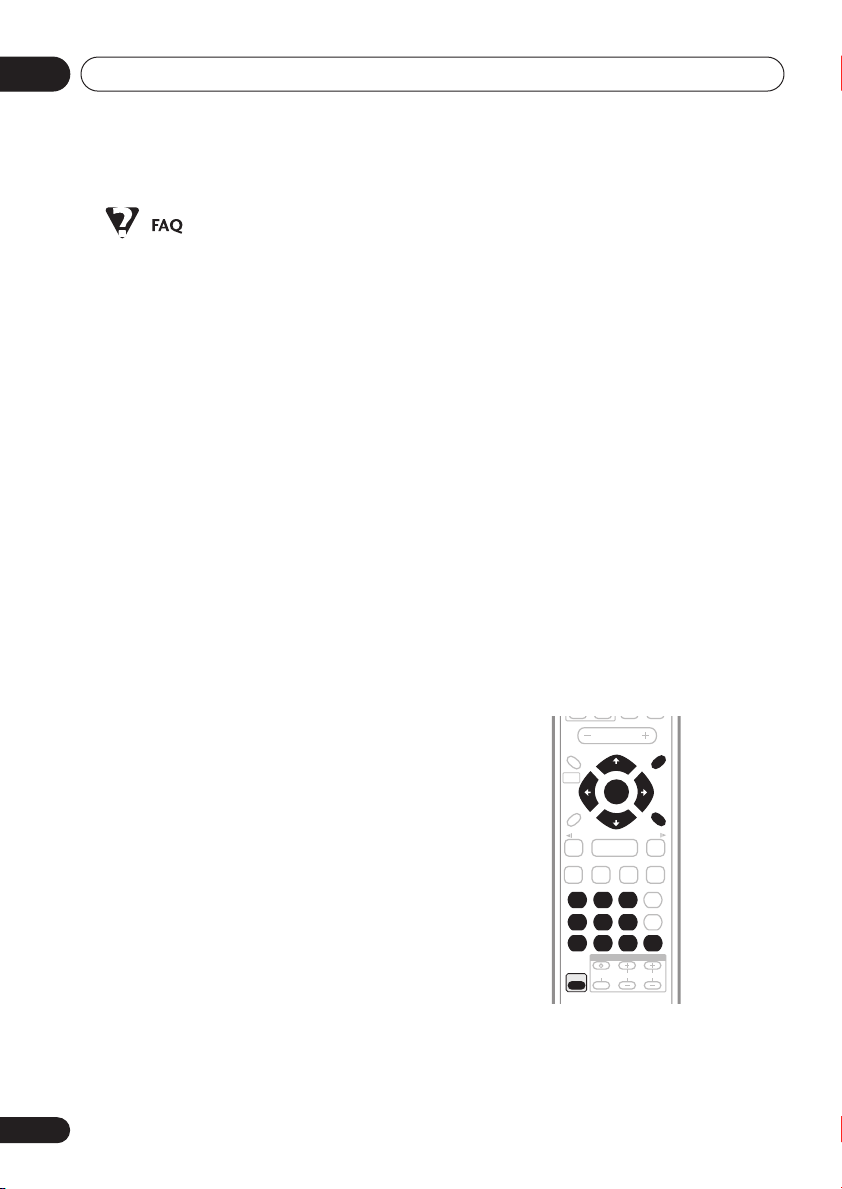
04
SYSTEM SETUP
HOME
MENU
TOP MENU
DVD MENU
SHIFT
CHANNEL VOLUME
INPUT
VOLUME
PROGRAM
TEST TONE
REPEAT
CH LEVEL
RANDOM
SLEEP
CLOCK ADJ.
RETURN
FOLDER +FOLDER –
SOUND
MODE
/e
E/
3
3
5.1ch DVD SURROUND SYSTEM XXD3060
TV CONTROL
TUNE +
ST +ST –
TUNE –
ENTER
123
456
7890
CLEAR
ENTER
4
1
¡
¢
8
7
3
28
Sp
Operaciones a realizar
• Después de cargar un disco DVD, éste se
expulsa automáticamente después de
unos segundos.
Con toda seguridad, la región del disco es
incorrecta para el reproductor. El número
de región debería estar impreso en el disco;
compruebe que es el mismo que el número
de región del reproductor (puede
encontrarlo en el panel posterior). Véase
también Regiones de Vídeo DVD en la
página 84.
Si el número de región es correcto, puede
que el disco esté dañado o sucio. Límpielo
y mire si está dañado. Véase también
Utilización de discos con esta unidad en la
página 85.
• Por qué no se reproduce el disco que he
cargado?
Compruebe primero si ha cargado el
disco con la cara correcta hacia arriba
(etiqueta hacia arriba) y que esté limpio y
no esté dañado. Véase también
Utilización de discos con esta unidad en la
página 85.
Si un disco que está cargado
correctamente no se reproduce, es posible
que haya incompatibilidad de formato o
tipo de disco, como DVD-Audio o DVDROM. Véase también Compatibilidad con
discos generales en la página 8.
• Tengo un televisor de pantalla ancha, ¿por
qué aparecen barras negras en la parte
superior e inferior de la pantalla cuando
reproduzco algunos discos?
Algunos formatos de películas están
configurados de tal manera que, incluso al
reproducirse en un televisor de pantalla
ancha, las barras negras son necesarias en
la parte superior e inferior de la pantalla.
Esto no es señal de mal funcionamiento.
• Tengo un televisor estándar (4:3) y he
configurado el reproductor para que muestre
DVD en pantalla ancha en formatos Pan &
Scan (Panorámica y Exploración). Aún así,
¿por qué aparecen barras negras en la parte
superior e inferior con algunos discos?
Algunos discos anulan las preferencias
de visualización del reproductor, por lo
que si ha seleccionado 4:3 (Pan & Scan),
esos discos se mostrarán en el formato de
buzón. Esto no es señal de mal
funcionamiento.
Menús de disco de DVD-Video
Muchos discos de DVD-Video contienen
menús de los que puede seleccionar lo que
quiere ver. Pueden dar acceso a otras
funciones, como selección de subtítulos e
idioma de sonido, o funciones especiales
como presentaciones. Véase el paquete del
disco para más detalles.
A veces, los menús de DVD-Video se
muestran automáticamente al iniciar la
reproducción; otros aparecen sólo al pulsar
DVD MENU o TOP MENU.
Page 29
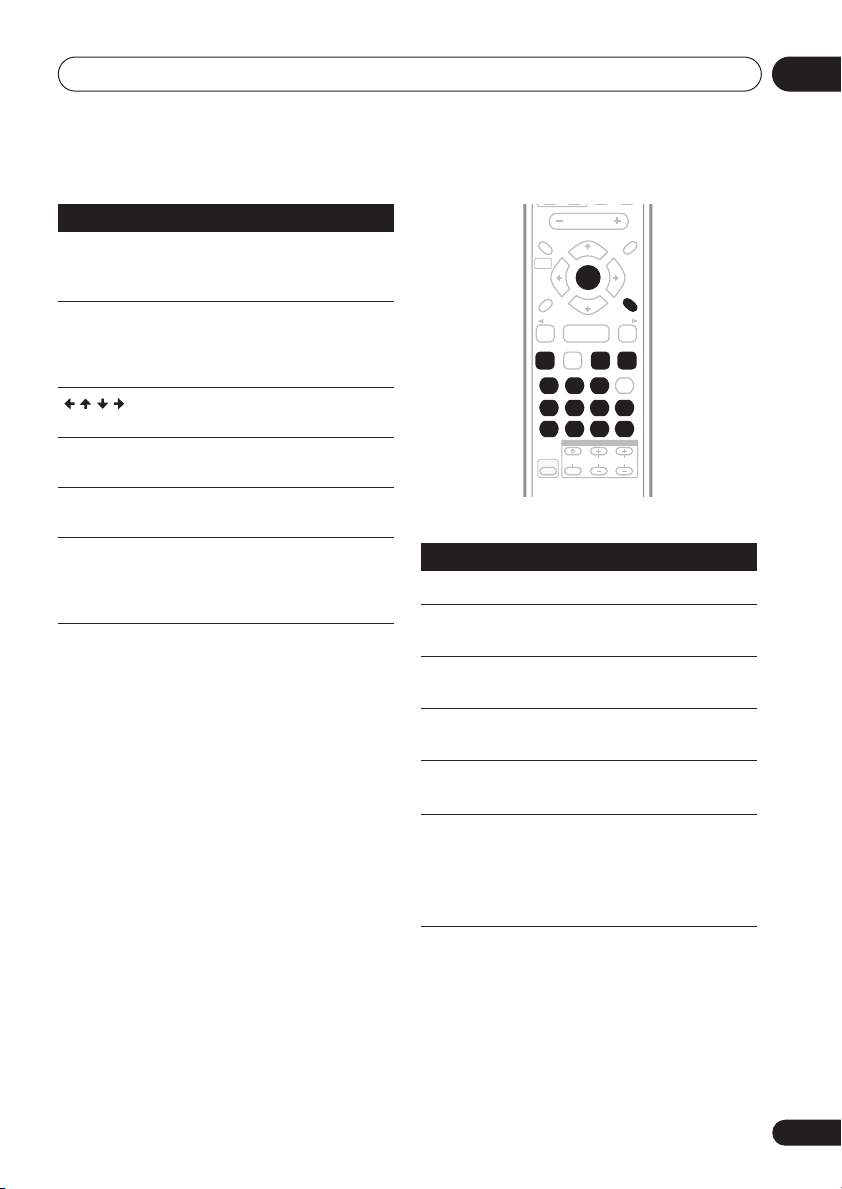
Operaciones a realizar
04
Botón Función
TOP MENU
(SHIFT+ DVD
MENU)
DVD MENU
Muestra el ‘menú principal’
de un disco DVD—varía
según el disco.
Muestra un menú de disco
DVD—varía según el disco y
puede que sea el mismo que
el ‘menú principal’.
Desplaza el puntero por la
pantalla.
ENTER
Selecciona la opción de
menú actual.
RETURN
Vuelve a la pantalla de menú
mostrada anteriormente.
Números
Resalta una opción de menú
numerada (sólo algunos
discos). Pulse ENTER para
seleccionar.
Menús VCD PBC de Video CD/Super
VCD
Algunos Video CD/Super VCD tienen menús
desde los que puede elegir lo que quiere ver.
Se denominan menús PBC (Control de
reproducción).
Puede reproducir un Video CD/Super VCD
con PBC sin tener que navegar por el menú
PBC deteniendo el disco e iniciando la
reproducción usando un botón de número
(omitir pista) para seleccionar una pista, en
lugar del botón (reproducción) o
la panel frontal).
(de
CLOCK ADJ.
VOLUME
SYSTEM SETUP
HOME
MENU
SOUND
MODE
/e
1
4
PROGRAM
123
TEST TONE
456
7890
SHIFT
5.1ch DVD SURROUND SYSTEM XXD3060
8
REPEAT
CH LEVEL
INPUT
TUNE +
ENTER
TUNE –
3
3
3
RANDOM
SLEEP
TV CONTROL
CHANNEL VOLUME
TOP MENU
DVD MENU
ST +ST –
RETURN
E/
¡
FOLDER +FOLDER –
¢
7
CLEAR
ENTER
Botón Función
RETURN
Visualiza el menú PBC.
Números Selecciona una opción
numerada de menú.
Visualiza la página del menú
anterior (si la hay).
Visualiza la página del menú
siguiente (si la hay).
ENTER Púlselo para seleccionar la
opción de menú resaltada
Pulse para detener el disco y
cancelar el modo PBC (debe
iniciar la reproducción
usando los botones de
número/omitir pista).
.
29
Sp
Page 30
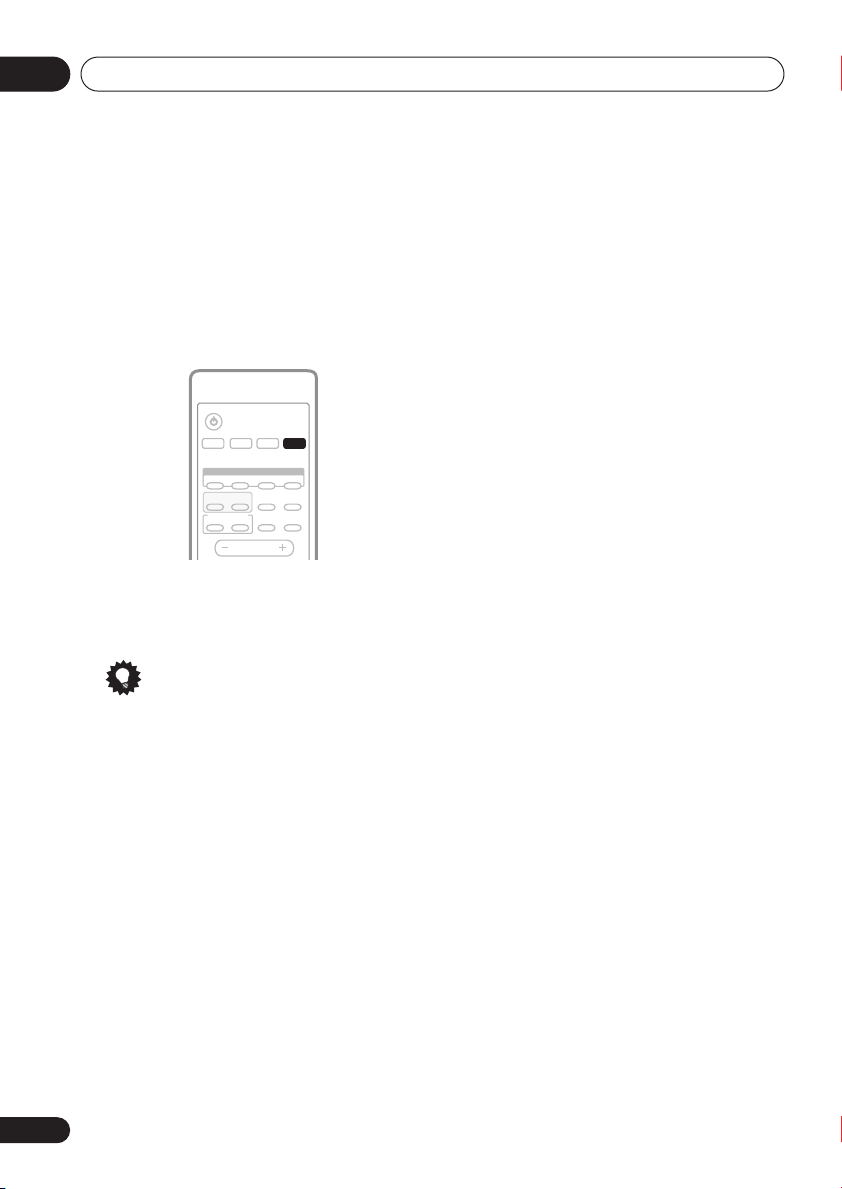
04
Operaciones a realizar
Audición de componentes
auxiliares
Después de haber conectado una fuente a las
tomas LINE IN de la parte posterior de la
unidad, podrá escuchar el componente o
componentes auxiliares pulsando el botón
LINE.
STANDBY/ON
DVD/CD TAPE FM/AM LINE
DVD
SUBTITLE
ANGLE ZOOM
AUDIO
SURROUND
—
KEYCON —
I
KARAOKE
• Pulse el botón LINE para escuchar una
fuente auxiliar.
DVD DISP
DSP
ADVANCED
MONO
SYSTEM DISP
i
TIMER
MUTE
ECHO
CLOCK ADJ.
VOLUME
Consejo
• Si percibe que el sonido de la línea de
entrada está distorsionado o produce
más ruido de lo normal, véase Reducción
del nivel de la señal fuente en la página 55.
Botones de encendido
automático
Hay otros botones, además del STANDBY/
ON () que pueden encender la sistema.
DVD/CD, TAPE, FM/AM (TUNER) y LINE
encienden la unidad y van directamente a esa
función. (En el caso de DVD/CD y TAPE, si
hay un disco o cinta cargado, se iniciará la
reproducción). El botón OPEN/CLOSE
enciende la alimentación y abre la bandeja de
discos, y los botones (panel frontal) y
(mando a distancia) encienden la unidad en
la última función seleccionada e inician la
reproducción.
30
Sp
Page 31

Configuración del sonido surround
Capítulo 5
Configuración del sonido
surround
Sólo modelo EV61DVD
05
Elección de los ajustes del
sonido surround
Para obtener el mejor sonido surround de su
sistema, haga los ajustes que le indicamos a
continuación. Esto es especialmente
importante cuando utilice Dolby surround.
Sólo tendrá que hacer estos ajustes una vez
(a no ser que cambie los altavoces de sitio o
desee cambiar uno de los ajustes para un
disco en particular). Consulte las siguientes
páginas para más información acerca de
cada uno de los ajustes.
STANDBY/ON
DVD/CD TAPE FM/AM LINE
DVD
AUDIO
SUBTITLE
ANGLE ZOOM
DVD DISP
DSP
ADVANCED
MONO
ECHO
8
REPEAT
CH LEVEL
INPUT
i
VOLUME
TUNE +
ENTER
TUNE –
3
TV CONTROL
TIMER
CLOCK ADJ.
3
3
7
RANDOM
SLEEP
CHANNEL VOLUME
SYSTEM DISP
TOP MENU
ST +ST –
FOLDER +FOLDER –
MUTE
DVD MENU
RETURN
E/
¡
¢
CLEAR
ENTER
SURROUND
—
KEYCON —
I
KARAOKE
SYSTEM SETUP
HOME
MENU
SOUND
MODE
/e
1
4
PROGRAM
123
TEST TONE
456
7890
SHIFT
5.1ch DVD SURROUND SYSTEM XXD3060
1 Pulse SYSTEM SETUP (SHIFT+HOME
MENU).
2 Utilice los botones / (cursor
izquierdo/derecho) para elegir la opción
que quiera ajustar.
A medida que avance por la pantalla, verá el
valor actual de cada ajuste. A continuación, se
incluye una lista completa con la descripción
de cada ajuste.
3 Utilice los botones / (cursor arriba/
abajo) para modificar el ajuste.
4 Repita los pasos 2 y 3 para hacer más
ajustes.
5 Cuando haya acabado, pulse ENTER
para salir del menú System Setup
(Configuración del sistema).
Nota
• La pantalla de ajuste se cierra
automáticamente cuando transcurren 20
segundos de inactividad.
Opciones del menú System Setup
A continuación se presentan todos los ajustes
disponibles del menú de configuración. El
primer valor de cada sección es el valor de
ajuste por defecto. Véase también las notas de
cada sección para obtener información
adicional sobre los ajustes.
Ajuste de la distancia del altavoz frontal
Especifique la distancia desde la posición de
audición a los altavoces frontales:
31
Sp
Page 32

05
Configuración del sonido surround
• FRT 0.3 M ~ FRT 9.0 M – La distancia se
puede ajustar en incrementos de 0,3 m. El
valor por defecto es 3,0 M.
Ajuste de la distancia del altavoz central
Especifica la distancia desde la posición de
audición a los altavoz central:
• CNT 0.3 M ~ CNT 9.0 M – La distancia se
puede ajustar en incrementos de 0,3 m. El
valor por defecto es 3,0 M.
Ajuste de la distancia de los altavoces
surround
Especifique la distancia desde la posición de
audición a los altavoces surround:
• SURR 0.3 M ~ SURR 9.0 M – La distancia
se puede ajustar en incrementos de
0,3 m. El valor por defecto es 3,0 M.
Control de la gama dinámica
Especifica el ajuste de la gama dinámica para
pistas de sonido Dolby Digital o DTS:
• DRC OFF – Sin ajuste de la gama
dinámica (usar cuando se escuche el
sonido a un volumen alto)
• DRC MID – Ajuste medio
• DRC HIGH – Se reduce la gama dinámica
(se reduce el volumen de los sonidos altos
mientras que aumentan los sonidos más
suaves)
• LCH1RCH2 – Ambos canales se
reproducen a través de los altavoces
delanteros
• CH1 MONO – Sólo se reproduce el canal 1
• CH2 MONO – Sólo se reproduce el canal 2
Nota
• En los ajustes CH1 MONO y CH2
MONO, el sonido proviene únicamente
del altavoz central (o de los altavoces
frontales si se escucha en el modo
STEREO).
• Este ajuste sólo funciona con pistas de
sonido Dolby Digital o DTS con
codificación monoaural dual. Consulte la
caja del disco para obtener información
sobre el canal.
Ajuste del atenuador LFE
Las fuentes de audio Dolby Digital y DTS
incluyen tonos graves ultrabajos. Ajuste el
atenuador LFE según sea necesario para
evitar que los tonos graves ultrabajos
distorsionen el sonido.
• LFE ATT 0 – El canal LFE se reproduce sin
atenuación
• LFE ATT 10 – El canal LFE se atenúa en
10dB
• LFE OFF – El canal LFE no se reproduce
Nota
• Este ajuste sólo funciona con pistas de
sonido Dolby Digital y algunas pistas de
sonido DTS.
Ajuste dual monoaural
Especifica el modo en que se deben
reproducir las pistas de sonido Dolby Digital o
DTS con codificación monoaural dual.
También puede usar este ajuste para cambiar
el canal de audio en discos DVD-RW
grabados con dos pistas de sonido
independientes.
32
Sp
Ajuste del realzador de graves
• Valor de ajuste por defecto: SW PLUS
Puede cambiar entre las configuraciones del
realzador de graves para potenciar los graves
o escuchar el canal de realzador de graves
‘como está’.
• SW PLUS – Potencia los graves cuando se
escucha una fuente de audio
• SW AUTO – Se escucha el canal del
realzador de graves sin ningún
procesamiento adicional
Page 33

Configuración del sonido surround
Ajuste del volumen relativo
de cada canal
• Valor de ajuste por defecto: 0 dB
Puede ajustar el nivel relativo de cada canal
desde su posición de audición principal para
cada modo de audición, incluidos todos los
modos Surround y Advanced Surround
(Surround avanzado).
1 Pulse SURROUND o ADVANCED
repetidamente para seleccionar un modo
de audición multicanal.
2 Pulse TEST TONE (SHIFT+4) para
escuchar el tono de prueba.
El tono de prueba se emite en el siguiente
orden (dependiendo de los altavoces que
estén activos en el modo de audición actual):
• L – Altavoz frontal izquierdo
• C – Altavoz central
• R – Altavoz frontal derecho
• RS – Altavoz surround derecho
• LS – Altavoz surround izquierdo
• SW – Realzador de graves
3 Pulse VOLUME +/– para ajustar el
volumen a un nivel adecuado.
4 Utilice los botones / (cursor arriba/
abajo) para ajustar los niveles de los
altavoces uno a uno.
Deberá escuchar el tono de prueba al mismo
volumen en cada altavoz desde la posición de
audición principal. El rango del nivel de canal
es ± 10 dB.
5 Una vez hecho esto, pulse ENTER para
desactivar el tono de prueba.
• El volumen del altavoz se puede ajustar
mientras escucha cualquier fuente de
sonido pulsando CH LEVEL (SHIFT+5) y
luego usando los botones / (cursor
arriba/abajo) para ajustar los niveles de
los canales. En cuanto haya terminado
con un canal, use los botones /
(cursor izquierdo/derecho) para pasar al
siguiente.
SYSTEM SETUP
SOUND
MODE
Consejo
STANDBY/ON
DVD/CD TAPE FM/AM LINE
DVD
AUDIO
SUBTITLE ANGLE ZOOM
DSP
ADVANCED
MONO
SURROUND
—
KEYCON —
I
i
ECHO
KARAOKE
TIMER
CLOCK ADJ.
VOLUME
HOME
MENU
ENTER
3
3
/e
3
1
4
7
8
PROGRAM
REPEAT
RANDOM
123
TEST TONE
CH LEVEL
SLEEP
456
7890
TV CONTROL
CHANNEL VOLUME
INPUT
SHIFT
5.1ch DVD SURROUND SYSTEM XXD3060
DVD DISP
SYSTEM DISP
MUTE
TOP MENU
DVD MENU
RETURN
E/
¡
FOLDER +FOLDER –
¢
CLEAR
ENTER
05
Nota
• Debido a que el realzador de graves emite
frecuencias ultrabajas, el sonido puede
parecer más bajo de lo que en realidad es.
• El tono de prueba no puede oírse cuando
los auriculares están conectados.
33
Sp
Page 34

06
Reproducción de discos
Capítulo 6
Reproducción de discos
Introducción
La mayoría de las funciones descritas en este
capítulo usan visualizaciones en pantalla.
Véase Utilización de los mensajes en pantalla
en la página 24 para saber cómo navegar por
ellas.
Muchas de las funciones tratadas en este
capítulo se aplican a discos DVD, Video CD/
Super VCD, CD y WMA/MP3/JPEG, aunque el
funcionamiento exacto de algunos varía ligeramente con el tipo de disco cargado.
Algunos discos DVD restringen el uso de
algunas funciones (aleatoria o de repetición,
por ejemplo). Esto no es señal de mal funcionamiento.
Al reproducir Video CD/Super VCD, algunas
de las funciones no están disponibles durante
la reproducción PBC. Si desea usarlas,
detenga el disco e inicie la reproducción
mediante un botón de número para seleccionar una pista.
Uso de Disc Navigator para
explorar el contenido de un
disco
Use Disc Navigator para explorar el contenido
de un disco para encontrar la parte que desea
reproducir. Puede usar Disc Navigator
cuando se reproduce o detiene un disco.
Importante
• No puede usar el Disc Navigator con
Video CD/Super VCD en el modo PBC o
discos CD-R/RW sin finalizar.
1 Pulse HOME MENU y seleccione ‘Disc
Navigator’ en la visualización en pantalla.
De forma alternativa, si se carga un disco
DVD-RW del formato VR, CD, Video CD/Super
VCD o WMA/MP3/JPEG, usted podrá pulsar
DVD MENU, lo que le llevará directamente a
la pantalla Disc Navigator.
HOME MENU
DVD
Play Mode
Initial Settings
Video Adjust
Disc Navigator
• El OSD mostrado corresponde al modelo
EV61DVD
2 Seleccione lo que desea reproducir.
Según el tipo de disco que ha cargado, Disc
Navigator (Navegador Disco) puede ser diferente.
La pantalla para discos DVD muestra los
títulos a la izquierda y los capítulos a la
derecha. Seleccione un título, o un capítulo
dentro de un título.
Disc Navigator
DVD
Title 1-10
Title 01
Title 02
Title 03
Title 04
Title 05
Title 06
Title 07
Title 08
Chapter 1-3
Chapter 001
Chapter 002
Chapter 003
Para grabar un disco DVD-RW del modo VR
(Grabación de Vídeo) seleccione entre las
áreas del disco Playlist y Original, o un título.
Pulse (cursor derecho) para presentar
preliminarmente el título.
34
Sp
Page 35

Reproducción de discos
06
• Durante la reproducción no se puede
cambiar entre Original y Playlist.
• No todos los discos DVD-RW del formato
VR tienen una lista de reproducción.
Disc Navigator
DVD-RW
Original
Play List
Title(1-03)
01. 3/31 FIRST LEAGUE
02. 4/28 SECOND LEAGUE
03. 4/29 FINAL ROUND
La pantalla para CD y Video CD/Super VCD
muestra una lista de pistas.
Disc Navigator
CD
Tra ck 1-10
Tra ck 01
Tra ck 02
Tra ck 03
Tra ck 04
Tra ck 05
Tra ck 06
Tra ck 07
Tra ck 08
La pantalla para un disco WMA/MP3 muestra
los nombres de carpetas a la izquierda y los
nombres de las pistas a la derecha (tenga en
cuenta que si hay más de 16 carpetas o si los
nombres contienen caracteres acentuados o
caracteres no latinos, las pistas y carpetas
pueden mostrarse con nombres genéricos—
F_033, T_035, etc.).
Seleccione una carpeta o una pista dentro de
una carpeta.
Disc Navigator
WMA/MP3
Folder 1-17
001. ACP
002. Nth Degree
003. Pfeuti
004. Live
005. Glitch music
006. CodHead
007. Thermo
008. Missing Man
Track 1-10
001. Gravity deluxe
002. Tesla's patent
003. Border dispute
004. Delayed by rain
005. Accident incident
006. Pigeon post
007. Outernational
008. Vacuum tube
La reproducción se inicia después de pulsar
ENTER.
Consejo
• Disc Navigator no está disponible a no ser
que haya un disco cargado.
• Otra forma de buscar un lugar concreto
en un disco consiste en usar uno de los
modos de búsqueda. Véase Búsqueda en
un disco en la página 43.
Exploración de discos
Puede explorar discos hacia delante o hacia
atrás a varias velocidades.
1 Durante la reproducción, pulse o
para iniciar la exploración.
2 Pulse repetidamente para aumentar la
velocidad de exploración.
• Los discos WMA/MP3 sólo pueden ser
explorados a una velocidad.
• La velocidad de exploración se muestra
en pantalla.
3 Para reanudar la reproducción normal,
pulse (reproducción).
Nota
• Puede oír el sonido mientras busca
discos CD y MP3 de audio.
• Al explorar un Video CD/Super VCD o una
pista WMA/MP3, la reproducción se
reanuda automáticamente al final o al
principio de la pista.
• No hay sonido mientras se exploran DVD,
Video CD/Super VCD y discos WMA, y al
explorar discos DVD, no se muestran
subtítulos.
• Según el disco, la reproducción normal
puede reanudarse automáticamente
cuando llegue a un capítulo nuevo de un
disco DVD.
35
Sp
Page 36

06
Nota
Reproducción de discos
Reproducción a velocidad lenta
Puede reproducir DVD y Video CD/Super VCD
a cuatro velocidades de avance lento diferentes. Los discos DVD-Video también se
pueden reproducir a dos velocidades de retroceso lento. (Con Video CD/Super VCD y DVDRW de formato VR, sólo puede usar la reproducción de avance a cámara lenta.)
1 Durante la reproducción, pulse
(pausa).
2 Mantenga pulsados / o /
hasta que comience la reproducción a
velocidad lenta.
• La velocidad de exploración se muestra
en pantalla.
• No hay sonido durante la reproducción a
velocidad lenta.
3 Pulse repetidamente para cambiar la
velocidad lenta.
• La velocidad de exploración se muestra
en pantalla.
4 Para reanudar la reproducción normal,
pulse (reproducción).
Nota
• La calidad de la imagen durante la reproducción a velocidad lenta no es tan buena
como durante la reproducción normal.
• Según el disco, la reproducción normal
puede reanudarse automáticamente al
llegar a un capítulo nuevo.
Avance de cuadro/retroceso
de cuadro
Puede hacer avanzar o retroceder un disco
DVD cuadro a cuadro. Con Video CD/Super
VCD y DVD-RW del formato VR sólo se puede
usar el avance de cuadro.
1 Durante la reproducción, pulse
(pausa).
2 Pulse / o / para avanzar o
retroceder cuadro a cuadro.
3 Para reanudar la reproducción normal,
pulse (reproducción).
• La calidad de la imagen al usar el retroceso de cuadro no es tan buena como en
el avance de cuadro.
• Según el disco, la reproducción normal
puede reanudarse automáticamente al
llegar a un capítulo nuevo.
• Cuando se cambia la dirección en un
disco DVD, la imagen puede ‘moverse’ de
forma inesperada. Esto no es señal de
mal funcionamiento.
Reproducción en bucle de una
sección de un disco
La función A-B Repeat permite definir dos
puntos (A y B) en una pista (CD y Video CD) o
título (DVD) que forman un bucle que se
reproduce una y otra vez.
Importante
• La función A-B Repeat no está disponible
para discos WMA/MP3, Super VCD,Video
CD en el modo PBC o para discos CD-R/
RW sin finalizar.
1 Durante la reproducción, pulse HOME
MENU y seleccione ‘Play Mode’.
2 Seleccione ‘A-B Repeat‘ de la lista de
funciones de la izquierda.
Play Mode
A-B Repeat
Repeat
Random
Program
Search Mode
A(Start Point)
B(End Point)
Off
36
Sp
Page 37

Reproducción de discos
06
3 Pulse ENTER en ‘A(Start Point)’ para
configurar el punto de inicio del bucle.
Play Mode
A-B Repeat
Repeat
Random
Program
Search Mode
A(Start Point)
B(End Point)
Off
4 Pulse ENTER en ‘B(End Point)’ para
configurar el punto de fin del bucle.
Play Mode
A-B Repeat
Repeat
Random
Program
Search Mode
A(Start Point)
B(End Point)
Off
Después de pulsar ENTER, la reproducción
retrocede hasta el punto de inicio y reproduce
el bucle.
• El tiempo mínimo de bucle es de 2
segundos.
5 Para reanudar la reproducción normal,
seleccione ‘Off’ en el menú.
También puede pulsar CLEAR en el mando a
distancia.
Uso de la reproducción de
repetición
Existen varias opciones de reproducción de
repetición, dependiendo del tipo de disco que
se cargue. Puede usar la función de reproducción de repetición junto con la reproducción
de programa para repetir pistas/capítulos en la
lista de programa (véase Creación de una lista
de programa en la página 39).
Importante
• La función de repetición de reproducción
no está disponible para discos Video CD/
Super VCD en el modo PBC o para discos
CD-R/RW sin finalizar.
1 Durante la reproducción, pulse HOME
MENU y seleccione ‘Play Mode’.
2 Seleccione ‘Repeat‘ de la lista de funciones de la izquierda.
Play Mode
A-B Repeat
Repeat
Random
Program
Search Mode
Title Repeat
Chapter Repeat
Repeat Off
3 Seleccione una opción de reproducción de repetición.
Si la reproducción de programa está activa,
seleccione Program Repeat para repetir la
lista de programa o Repeat Off para
cancelar.
Para discos DVD, seleccione Title Repeat o
Chapter Repeat (o Repeat Off).
Play Mode
A-B Repeat
Repeat
Random
Program
Search Mode
Title Repeat
Chapter Repeat
Repeat Off
Para CD y Video CD/Super VCD, seleccione
Disc Repeat o Track Repeat (o Repeat Off).
Play Mode
A-B Repeat
Repeat
Random
Program
Search Mode
Disc Repeat
Tra ck Repeat
Repeat Off
37
Sp
Page 38

06
Reproducción de discos
Para discos WMA/MP3, seleccione Disc
Repeat, Folder Repeat o Track Repeat (o
Repeat Off).
Play Mode
A-B Repeat
Repeat
Random
Program
Search Mode
Disc Repeat
Folder Repeat
Tra ck Repeat
Repeat Off
Uso de la pantalla del panel frontal
• Durante la reproducción, pulse
REPEAT (SHIFT+2) y seleccione una opción
de repe-tición de la reproducción.
Pulse repetidamente hasta que aparezca en
la pantalla la opción de repetición de la reproducción que desee.
Las opciones de repetición son las mismas
que las que están disponibles desde el OSD
(véase más arriba).
Consejo
• Si ha creado una lista de programación,
también está disponible Program Repeat
(Repetir programación).
• Durante la reproducción, puede cancelar
la repetición de la reproducción pulsando
CLEAR.
Nota
• No es posible usar reproducción de
repetición y aleatoria al mismo tiempo.
• Si cambia el ángulo de la cámara durante
la reproducción de repetición, ésta se
cancela.
Uso de la reproducción
aleatoria
Use la función de reproducción aleatoria para
reproducir títulos o capítulos (DVD-Video) o
pistas (CD, Video CD/Super VCD y discos
WMA/MP3) de forma aleatoria.
Puede configurar la opción de reproducción
aleatoria cuando se reproduce o detiene un
disco.
Importante
• No puede utilizar la reproducción aleatoria con discos DVD-RW del formato VR,
Video CD/Super VCD que se reproduce en
el modo PBC, o mientras se muestra un
menú de disco DVD.
1 Pulse HOME MENU y seleccione ‘Play
Mode’.
2 Seleccione ‘Random‘ de la lista de
funciones de la izquierda.
Play Mode
A-B Repeat
Repeat
Random
Program
Search Mode
3 Seleccione una opción de
reproducción de repetición.
Para discos DVD, seleccione Random Title o
Random Chapter (o Random Off).
Play Mode
A-B Repeat
Repeat
Random
Program
Search Mode
Random Title
Random Chapter
Random Off
Random Title
Random Chapter
Random Off
38
Sp
Page 39

Reproducción de discos
o
06
Para CD y Video CD/Super VCD, seleccione
On o Off para activar o desactivar la reproducción aleatoria.
Play Mode
A-B Repeat
Repeat
Random
Program
Search Mode
On
Off
Para discos WMA/MP3, seleccione Random
All (todas las carpetas) o Random Track
(carpeta actual solamente), (o Random Off).
Play Mode
A-B Repeat
Repeat
Random
Program
Search Mode
Random All
Random Track
Random Off
Utilización del visualizador del
panel frontal
• Pulse RANDOM (SHIFT+3) para seleccionar una opción de reproducción aleatoria y, a continuación, pulse ENTER.
El modo aleatorio aparece indicado en el
panel frontal y en la pantalla.
Los modos aleatorios disponibles son los
mismos que los disponibles en el OSD (véase
arriba).
Consej
• Para detener el disco y cancelar la reproducción aleatoria, pulse (parada).
• Para cancelar la reproducción aleatoria
sin detener la reproducción, pulse
CLEAR. El disco se reproducirá hasta el
final, y se detendrá.
• Durante la reproducción aleatoria, los
botones y funcionan de manera
un poco diferente a lo normal: vuelve
al principio de la pista/capítulo actuales.
No puede ir más allá. selecciona otra
pista/capítulo aleatoriamente entre los
que quedan.
Nota
• No es posible usar la reproducción
aleatoria junto con la reproducción de
programa o de repetición.
Creación de una lista de
programa
Esta función permite programar el orden de
reproducción de títulos/capítulos/carpetas/
pistas de un disco.
Importante
• No puede utilizar la reproducción de
programa con discos DVD-RW del
formato VR, Video CD/Super VCD que se
reproduce en el modo PBC, o mientras se
muestra un menú de disco DVD.
1 Pulse HOME MENU y seleccione ‘Play
Mode’.
2 Seleccione ‘Program‘ de la lista de
funciones de la izquierda.
Play Mode
A-B Repeat
Repeat
Random
Program
Search Mode
Create/Edit
Playback Start
Playback Stop
Program Delete
Program Memory Off
39
Sp
Page 40

06
Reproducción de discos
3 Seleccione ‘Create/Edit’ en la lista de
opciones de programa.
Play Mode
A-B Repeat
Repeat
Random
Program
Search Mode
Create/Edit
Playback Start
Playback Stop
Program Delete
Program Memory Off
La pantalla de edición de programa de
reproducción que aparece depende del tipo
de disco cargado.
A la izquierda se encuentra la lista de
programa y a la derecha una lista de títulos (si
se ha cargado un disco DVD), pistas (para CD
y Video CD/Super VCD) o nombres de carpetas
(para discos WMA/MP3). En el extremo
derecho hay una lista de capítulos (para DVD)
o nombres de pistas (para WMA/MP3).
4 Seleccione un título, capítulo, carpeta
o pista para el paso correspondiente de la
lista de programa.
Para un disco DVD, puede añadir un título
completo, o un capítulo dentro de un título a
la lista de programa.
• Para añadir un título, seleccione el título.
Program
Program Step
01. 01
02.
03.
04.
05.
06.
07.
08.
Title 1~38
Title 01
Title 02
Title 03
Title 04
Title 05
Title 06
Title 07
Title 08
Chapter 1~4
Chapter 001
Chapter 002
Chapter 003
Chapter 004
• Para añadir un capítulo, primero resalte
el título y, a continuación, pulse
(cursor derecho) y seleccione un capítulo
de la lista.
Program
Program Step
01. 01-003
02.
03.
04.
05.
06.
07.
08.
Title 1-38
Title 01
Title 02
Title 03
Title 04
Title 05
Title 06
Title 07
Title 08
Chapter 1-4
Chapter 001
Chapter 002
Chapter 003
Chapter 004
Para un CD o Video CD/Super VCD, seleccione
una pista para añadir a la lista de programa.
Program
Program Step
01. 04
02.
03.
04.
05.
06.
07.
08.
Track 1~12
Track 01
Track 02
Track 03
Track 04
Track 05
Track 06
Track 07
Track 08
Para un disco WMA/MP3, puede añadir una
carpeta completa o una pista dentro de una
carpeta a la lista de programa.
• Para añadir una carpeta, seleccione la
carpeta.
Program
Program Step
01. 001
02.
03.
04.
05.
06.
07.
08.
Folder 1-6
001. ACP
002. Nth Degree
003. Pfeuti
004. Live
005. Glitch music
006. CodHead
Track 1-10
001. Gravity deluxe
002. Tesla's patent
003. Border dispute
004. Delayed by rain
005. Accident incident
006. Pigeon post
007. Outernational
008. Vacuum tube
40
Sp
Page 41

Reproducción de discos
06
• Para añadir una pista, busque primero la
carpeta, pulse (cursor derecho) y
seleccione un nombre de pista de la lista.
Program
Program Step
01. 001-003
02.
03.
04.
05.
06.
07.
08.
Folder 1-6
001. ACP
002. Nth Degree
003. Pfeuti
004. Live
005. Glitch music
006. CodHead
Track 1-10
001. Gravity deluxe
002. Tesla's patent
003. Border dispute
004. Delayed by rain
005. Accident incident
006. Pigeon post
007. Outernational
008. Vacuum tube
Después de pulsar ENTER para seleccionar el
título/capítulo/carpeta/pista, el número de
pasos baja una unidad automáticamente.
5 Repita el paso 4 para construir una
lista de programa.
Una lista de programa puede contener hasta
24 títulos/capítulos/carpetas/pistas.
6 Para reproducir la lista de programa,
pulse (reproducción).
La reproducción de programa permanece
activa hasta que desconecte la reproducción
de programa (véase abajo), borre la lista de
programa (véase abajo), expulse el disco o
desactive el reproductor.
Consejo
• Para guardar la lista de programa y salir
de la pantalla de edición de programa sin
iniciar la reproducción, pulse HOME
MENU. (No pulse RETURN—ya que si lo
hace no se guardará su lista de
programa.)
• Durante la reproducción de un programa,
pulse para desplazarse al siguiente
paso de programa.
• Pulse CLEAR durante la reproducción
para desactivar la reproducción de
programa. Pulse mientras se haya
detenido para borrar la lista de programa.
Edición de listas de programación
Después de crear una lista de programa,
puede añadir, eliminar y cambiar pasos.
1 Pulse HOME MENU y seleccione ‘Play
Mode’.
2 Seleccione ‘Program‘ de la lista de
funciones de la izquierda.
3 Seleccione ‘Create/Edit’ en la lista de
opciones de programa.
4 Para borrar un paso, resalte el número
de paso y pulse CLEAR.
5 Para introducir un paso en el medio de
la lista de programa, resalte el paso en el
que desea que aparezca el paso nuevo y,
a continuación, seleccione un título/
capítulo/carpeta/pista para añadir.
Después de pulsar ENTER, se introduce el
paso nuevo en la lista.
6 Para añadir un paso al final de la lista
de programa, resalte el siguiente paso
libre y, a continuación, seleccione un
título/capítulo/carpeta/pista para añadir.
Consejo
• Para guardar la lista de programa y salir
de la pantalla de edición de programa sin
iniciar la reproducción, pulse HOME
MENU.
• Si desea salir de la pantalla de edición de
programa sin guardar los cambios realizados, pulse RETURN.
41
Sp
Page 42

06
Reproducción de discos
Otras funciones del menú de
programación
Además de crear y editar una lista de
programas, puede iniciar la reproducción de
programas, cancelar la reproducción de
programas, borrar la lista de programa y
memorizar una lista de programa en el menú
Play Mode.
1 Pulse HOME MENU y seleccione ‘Play
Mode’.
2 Seleccione ‘Program‘ de la lista de
funciones de la izquierda.
Play Mode
A-B Repeat
Repeat
Random
Program
Search Mode
3 Seleccione una función de
reproducción de programa.
• Create/Edit – Véase más arriba
• Playback Start – Inicia la reproducción
de una lista de programa guardada
• Playback Stop – Desactiva la reproducción de programa, pero no borra la lista
de programa
• Program Delete – Borra la lista de
programa y desactiva la reproducción de
programa
• Program Memory (sólo DVD) – Seleccione On para guardar la lista de
programa para el disco cargado. (Selecione Off para cancelar la memoria de
programa para el disco cargado)
42
Sp
Create/Edit
Playback Start
Playback Stop
Program Delete
Program Memory Off
Utilización del visualizador del
panel frontal
Aunque el OSD se puede utilizar con CD y
discos WMA/MP3, el visualizador del panel
frontal ofrece información suficiente para
crear una lista de programación de forma
sencilla.
1 Asegúrese de que el disco no está en
funcionamiento y, a continuación, pulse
PROGRAM (SHIFT+1).
El indicador de programa se ilumina y se le
pedirá que introduzca la primera pista de la
lista de programación.
POO O'OO"
• El tiempo total de la lista de programación
no se muestra con discos WMA/MP3.
2 Utilice los botones numerados para
seleccionar una pista para el paso actual
en la lista de programas y, a continuación,
pulse ENTER.
• Sólo para discos WMA/MP3: Para seleccionar una pista individual dentro de una
carpeta, use los botones de número para
seleccionar la carpeta y, a continuación,
pulse , y vuelva a usar los botones de
número para seleccionar una pista. Pulse
ENTER.
PO1 3
Espere a que se lo indique la pantalla
después de completar cada selección. Si
comete un error, pulse CLEAR para borrar la
última pista programada (la más reciente).
3 Repita los paso 2 para elaborar una
lista de programas.
Una lista de programas puede contener hasta
24 pasos.
4 Para reproducir la lista de programación, pulse 3333 (reproducción).
La reproducción programada permanece
activa hasta que pulse (parada), borre la
lista de reproducción (véase abajo), expulse el
disco o apague el reproductor.
Page 43

Reproducción de discos
06
Cómo borrar la lista de programación
Deberá borrar la lista de programación para
programar una nueva.
• Pulse CLEAR cuando el disco esté
parado.
Nota
• Las listas de programa se guardan para el
disco DVD cargado. Al cargar un disco
con una lista de programa guardada, la
reproducción de programa se activa
automáticamente.
• Puede guardar listas de programas hasta
un máximo de 24 discos. Si se supera esa
cifra, la lista más antigua se sustituye con
la guardada más recientemente.
Búsqueda en un disco
Puede buscar en discos DVD por título o
número de capítulo, o por tiempo. Puede
buscar en CD y Super VCD por número de
pista y en Video CD por número de pista o
tiempo. Puede buscar en discos WMA/MP3
por carpeta o número de pista.
Importante
• Las funciones de búsqueda no están
disponibles para discos Video CD/Super
VCD en el modo PBC o para discos CD-R/
RW sin finalizar.
• Los Video CD y Super VCD deberían reproducirse con el menú PBC desactivado. Si
no está seguro de cómo hacer esto, véase
Menús VCD PBC de Video CD/Super VCD
en la página 29.
1 Durante la reproducción, pulse HOME
MENU y seleccione ‘Play Mode’.
2 Seleccione ‘Search Mode‘ de la lista de
funciones de la izquierda.
Las opciones de búsqueda que aparecen
dependen del tipo de disco cargado. La siguiente pantalla muestra las opciones de
búsqueda en DVD.
Play Mode
A-B Repeat
Repeat
Random
Program
Search Mode
Title Search
Chapter Search
Time Search
3 Seleccione un modo de búsqueda.
4 Utilice los botones de números para
introducir un título, capítulo, carpeta o
número de pista, o un tiempo.
Play Mode
A-B Repeat
Repeat
Random
Program
Search Mode
Title Search
Chapter Search
Time Search
Input Chapter
0 0 1
• Para una búsqueda de tiempo, introduzca
el número de minutos y segundos en el
título (DVD) o pista (Video CD) que se está
reproduciendo y en el que desea que se
reanude la reproducción. Por ejemplo,
pulse 4, 5, 0, 0 para que la reproducción
se inicie a los 45 minutos en el título o
pista. Para 1 hora, 20 minutos y 30
segundos, pulse 8, 0, 3, 0.
5 Pulse ENTER para iniciar la reproducción.
Nota
• El disco debe estar en reproducción para
poder utilizar la búsqueda de tiempo.
43
Sp
Page 44

06
Reproducción de discos
Cambio de subtítulos
Algunos discos DVD tienen subtítulos en uno
o más idiomas; la caja del disco le dirá los
idiomas disponibles para los subtítulos.
Puede cambiar el idioma de subtítulo durante
la reproducción.
• Pulse SUBTITLE repetidamente para
seleccionar una opción de subtítulo.
Current / Total
Subtitle English1/2
Nota
• Algunos discos sólo le permiten cambiar
el idioma de los subtítulos desde el menú
del disco. Pulse TOP MENU para seleccionar.
• Para configurar las preferencias de
subtítulo, véase Subtitle Language en la
página 76.
Cambio del idioma de audio
de DVD
Al reproducir un disco DVD grabado con
diálogo en dos o más idiomas, puede cambiar
el idioma de audio durante la reproducción.
• Pulse AUDIO repetidamente para
seleccionar una opción de idioma de
audio.
Current /Total
Audio French Dolby Digital 3/2.1CH1/2
Nota
• Algunos discos sólo le permiten cambiar
el idioma de los subtítulos desde el menú
del disco. Pulse TOP MENU para seleccionar.
• Para configurar las preferencias de
idioma de audio, véase Audio Language
en la página 76.
Cambio del canales de audio
VR formato DVD-RW
Sólo modelo EV31DVD
Al reproducir un disco VR formato DVD-RW
grabado con sonido mono dual, puede
cambiar entre los canales principal, sub y
mezclado durante la reproducción.
• Pulse AUDIO repetidamente para
seleccionar una opción de canal de audio.
Audio Dolby Digital 1+1CH1L
Nota
Sólo modelo EV61DVD
• Para alternar entre los canales de audio
de DVD-RW de formato VR, véase Ajuste
dual monoaural en la página 32.
Cambio de los canales de
audio al reproducir un Video
CD/Super VCD
Al reproducir un Video CD/Super VCD, puede
elegir entre estéreo, sólo el canal izquierdo o
sólo el canal derecho.
Algunos Super VCD tienen dos pistas de
sonido. Con estos discos, puede alternar
entre las dos pistas de sonido y los canales
individuales que contiene cada una.
• Pulse AUDIO repetidamente para
seleccionar una opción de canal de audio.
Audio Stereo
44
Sp
Page 45

Reproducción de discos
06
Ampliación de la imagen
La función de zoom permite ampliar parte de
la pantalla con un factor de 2 o 4 mientras ve
un DVD o Video CD/Super VCD.
1 Durante la reproducción (o en modo
de pausa), use el botón ZOOM para seleccionar el factor de zoom.
• Normal
•2x
•4x
Normal
Zoom 2x
Zoom 4x
• Debido a que los discos DVD y Video CD/
Super VCD tienen una resolución fija, la
calidad de la imagen se deteriorará, especialmente en el zoom 4x. Esto no es señal
de mal funcionamiento.
2 Utilice los botones del puntero para
modificar la zona ampliada.
Puede cambiar el factor de zoom y la zona
ampliada durante la reproducción.
• Si el cuadro de navegación en la parte
superior de la pantalla desaparece, vuelva
a pulsar ZOOM para que aparezca.
Zoom 2x
Zoom 4x
Nota
• No es recomendable el uso de menús de
disco DVD cuando se ha usado el zoom
en pantalla ya que las opciones de menú
no aparecerán resaltadas.
• Si ha activado los subtítulos, éstos desaparecerán al aplicar zoom a la pantalla.
Volverán a aparecer cuando reponga la
pantalla al estado normal.
Cambio de ángulos de cámara
Algunos discos DVD ofrecen escenas rodadas
desde dos o más ángulos—compruebe la caja
del disco para más detalles.
Cuando se está reproduciendo una escena de
varios ángulos, aparece el icono en
pantalla para hacerle saber que hay otros
ángulos disponibles (esta opción puede
desactivarse si lo prefiere—véase Angle Indi-
cator en la página 77).
• Durante la reproducción (o en modo
de pausa), pulse ANGLE para cambiar el
ángulo.
45
Sp
Page 46

06
Reproducción de discos
Visualización de la
información de disco
Durante la reproducción de un disco se
puede mostrar en pantalla información de
varias pistas, capítulos y títulos, así como la
velocidad de transmisión de vídeo para discos
DVD.
Información de disco OSD
• Para mostrar/cambiar la información
mostrada, pulse DVD DISP (SHIFT +
SYSTEM DISP).
Cuando un disco está reproduciéndose, la
información aparece en la parte superior de
la pantalla. Siga pulsando DVD DISP
(SHIFT+SYSTEM DISP) para cambiar la información mostrada.
• Visualizaciones de DVD
Play DVD
Title
Audio
Play DVD
Chapter
Tr. Rate 8.6Mbps
• Visualizaciones de DVD-RW del formato VR
Play DVD-RW Original
Title
Audio Dolby Digital 2/0CH1Subtitle
Play DVD-RW Original
Chapter
Tr. Rate 4.3Mbps
Current / Total Elapsed
1. French
Dolby Digital 3/2.1CH AngleSubtitle
Current / Total Elapsed
Current / Total Elapsed
Current / Total
2.0511/38
2.0511/38
0.081/32
1/1
Total
Remain
4.57
4.57
30.22
- -
Total
Total
7.02
7.02
30.30
1. English 1
Remain
Remain
• Visualzaciones de Super VCD
Play CD
Track
Current / Total Elapsed
1.072/16
• Visualizaciones de disco WMA/MP3
Play MP3
Track
Track Name Outernational
Play MP3
Folder
Folder Name ACP
Current / Total Elapsed
Current / Total
2/7
0.181/17
Remain
12.42
Total
13.00
• Visualizaciones de disco JPEG
Play JPEG
File
File Name FL000001
Play JPEG
Folder
Folder Name Holiday
Current / Total
1/40
Current / Total
1/40
Nota
• Los Video CD y Super VCD se deberían
reproducir con el menú PBC desactivado.
Si no está seguro de cómo hacer esto,
véase Menús VCD PBC de Video CD/Super
VCD en la página 29.
• Puede ver la información de disco
(número de títulos/capítulos, pistas,
carpetas etc.) en la pantalla del Disc Navigator (Navegador Disco). Véase Uso de
Disc Navigator para explorar el contenido
de un disco en la página 34.
46
Sp
• Visualizaciones de CD y Video CD
Play CD
Track
Play CD
Disc
Current / Total Elapsed
1.072/16
Elapsed
28.00
Remain
4.40
Remain
30.20
Tot al
Tot al
58.20
5.47
Page 47

Reproducción de discos
06
Información de la pantalla del panel
frontal
En la pantalla del panel frontal también
aparece información limitada sobre el disco.
• Pulse DVD DISP para modificar la información visualizada.
• Visualizaciones de disco DVD/DVD-RW
2849
TTL 1 07 00
2042
• Visualizaciones de CD y Video CD
4116
4320
DSC 5 3 15
Nº de capítulo
Tiempo transcurrido
del título
Tiempo restante del
título
Nº de capítulo
Tiempo restante del
capítulo
Nº de la pista
Tiempo transcurido de
la pista
Nº de la pista
Tiempo restante de la
pista
Tiempo restante del
disco
• Visualizaciones de disco JPEG
TIGER_01
ZOO _ TR IP
Nombre de archivo
Nombre de la carpeta
• Visualzaciones de Super VCD
4116
• Visualizaciones de disco WMA/MP3
2035
EVE R YB OD
BES T _O F_
Nº de la pista
Tiempo transcurido de
la pista
Nº de la pista
Tiempo transcurido de
la pista
Nombre de la pista
Nombre de la carpeta
47
Sp
Page 48

07
Audición de la radio
Capítulo 7
Audición de la radio
Cómo localizar una emisora
A continuación, se describen los pasos que
debe seguir para sintonizar las emisoras de
radio en FM y AM mediante las funciones de
sintonización automática (búsqueda) y
manual (intervalo). Una vez que haya
sintonizado una emisora, puede memorizar la
frecuencia para recordarla después—véase
Memorización de emisoras presintonizados en
la página 49 para obtener más información
sobre cómo hacer esto.
STANDBY/ON
DVD/CD TAPE FM/AM LINE
DVD
AUDIO
SUBTITLE
ANGLE ZOOM
DVD DISP
DSP
ADVANCED
MONO
ECHO
i
VOLUME
TUNE +
ENTER
TUNE –
3
3
3
TIMER
CLOCK ADJ.
ST +ST –
SYSTEM DISP
MUTE
TOP MENU
DVD MENU
RETURN
E/
¡
SURROUND
—
KEYCON —
I
KARAOKE
SYSTEM SETUP
HOME
MENU
SOUND
MODE
/e
1
1 Pulse FM/AM (mando a distancia) o
TUNER (panel frontal) para cambiar al
sintonizador y seleccione la banda AM o FM.
Pulse repetidamente para cambiar de banda
(entre AM y FM). El control TUNER (panel
frontal) cambia entre AM, FM y memorización
de emisoras (esta última opción se trata en
Memorización de emisoras presintonizados en
la página 49).
2 Sintonice una emisora usando los
botones TUNE +/–.
Cuando utilice el panel frontal, utilice
TUNING +/–.
48
Sp
Sintonización automática
Para buscar emisoras en la banda
seleccionada actualmente, pulse y
mantenga pulsado cualquiera de los
botones TUNE +/– durante un segundo.
El receptor empezará a buscar la
siguiente emisora y parará cuando
encuentre una. Repita este paso para
buscar otras emisoras.
Sintonización manual
Para cambiar de frecuencia intervalo a
intervalo, pulse los botones TUNE +/–.
Sintonización de alta velocidad
Pulse y mantenga pulsados los botones
TUNE +/– para activar la sintonización de
alta velocidad y suelte el botón cuando
haya encontrado la frecuencia deseada.
Mejora de una mala recepción de
emisiones en FM
Si está escuchando una emisora de FM en
estéreo pero la recepción no es muy buena,
puede mejorar la calidad del sonido
cambiando a monoaural.
• Pulse MONO en el mando a distancia.
El indicador MONO se iluminará cuando el
sintonizador esté en modo de recepción
monoaural.
Pulse de nuevo para volver al modo estéreo
automático (el indicador STEREO se
iluminará cuando se recibe una emisora
estéreo).
Nota
• Para reducir el ruido durante la grabación
de una emisión en AM, véase Mejora de la
grabación de cintas AM en la página 54.
Page 49

Audición de la radio
07
Memorización de emisoras
presintonizados
Puede guardar hasta 30 presintonías de
modo que pueda tener fácil acceso a sus
emisoras favoritas sin tener que sintonizarlas
manualmente cada vez. Utilice los controles
del panel frontal para hacerlo.
ADVANCE
SURROUND
SURROUND
KARAOKE
DOLBY NR
(DEMO)
ASES
SUB Wf
PRO LOGIC DIGITAL
NR
B.CUT REC ASES
KEY
DVD/CD TUNERTAPE LINE
3/8
4 1
¡ ¢
TUNING – TUNING +
7
RECWAKE–UPKARAOKE L RECHO
Nota
• Si la unidad está completamente
desenchufada de la corriente, las
emisoras guardadas permanecerán
durante varios días, transcurridos los
cuales tendrá que volver a grabarlas.
Almacenamiento manual de
emisoras presintonizadas
1 Sintonice una emisora de radio AM o
FM.
Para la banda FM, seleccione la recepción
monoaural o automática en estéreo según
sea necesario. Este ajuste se guarda junto
con la presintonía.
2 Pulse ST.MEMORY.
El primer número no utilizado de emisora
preseleccionada comenzará a parpadear.
REVERSE
REC/STOP
ST. MEMORY
ENTER
VOLUME
OPEN/CLOSE
MODE
3 Si es necesario, utilice y
para seleccionar la emisora
presintonizada que desee.
Hay 30 posiciones para presintonías, en cada
una de las cuales puede guardarse una
emisora presintonizada.
4 Pulse ENTER para guardar la presintonía.
Almacenamiento automático de
emisoras presintonizadas
1 Mantenga pulsado ST.MEMORY
durante unos tres segundos.
La sintonización automática comienza en la
banda FM y se detiene cuando se recibe una
señal fuerte.
2 Cuando el sintonizador automático se
detenga en una emisora, pulse ENTER
para guardar la emisora como presintonía,
o pulse o para continuar
sin guardar.
La sintonización automática se reinicia.
Después de que termine la banda FM, la
sintonización automática continúa en la
banda AM. Pulse (parada) en cualquier
momento para salir.
La sintonización automática se detiene
automáticamente después de terminar la
banda AM, o después de alcanzar el límite de
30 presintonías. Cuando esto sucede, el
sintonizador cambia automáticamente a la
presintonía ST-1.
Audición de emisoras
presintonizadas
1 Pulse TUNER (panel frontal)
repetidamente para seleccionar el modo
de emisora presintonizada.
Se visualizará en la pantalla ST.
2 Utilice y para
seleccionar una emisora memorizada.
En el mando a distancia, utilice y o
los botones numerados para seleccionar la
preselección que desee. Pulse ENTER para
escuchar la emisora programada
inmediatamente.
49
Sp
Page 50

07
Audición de la radio
Cambio de los visualizadores
del sintonizador
• Pulse SYSTEM DISP (mando a
distancia) o SYSTEM DISPLAY (panel
frontal) repetidamente para cambiar la
pantallas del sintonizador:
Frecuencia
Reloj
* Sólo se muestra cuando esté grabando
en cinta.
Contador
de cinta*
50
Sp
Page 51

Utilización de la pletina
Capítulo 8
Utilización de la pletina
Reproducción de cintas
Esta unidad tiene una pletina que puede
utilizarse para grabar y reproducir. También
se incluyen otras funciones como el retroceso
automático y la Dolby B Noise Reduction.
• El retroceso automático le permite
reproducir o grabar una cinta sin sacarla
y girarla físicamente.
• El Dolby B NR reduce el siseo en las
cintas grabadas utilizando Dolby B NR
(que incluyen casi todas las cintas
grabadas comercialmente).
DVD/CD TUNERTAPE LINE
OPEN/CLOSE
STANDBY/ON
DVD/CD TAP E FM/AM LINE
DVD
SUBTITLE
ANGLE ZOOM
AUDIO
DSP
ADVANCED
MONO
SURROUND
—
KEYCON —
I
i
KARAOKE
TIMER
ECHO
CLOCK ADJ.
VOLUME
SYSTEM SETUP
TUNE +
HOME
MENU
ENTER
SOUND
MODE
TUNE –
3
3
/e
3
1
4
7
8
ST +ST –
DVD DISP
SYSTEM DISP
MUTE
TOP MENU
DVD MENU
RETURN
E/
¡
FOLDER +FOLDER –
¢
08
KARAOKE
DOLBY NR
(DEMO)
ASES
3/8
¡ ¢
4 1
TUNING – TUNING +
7
STEREO DVD TUNER DECK
EV61DVD
FULL LOGIC AUTO REVERSE
STEREO CASSETTE DECK
MIC VOL
MAXMIN
MAIN MIC SUB
PHONES
REVERSE
REC/STOP
MODE
PUSH OPEN
1 Abra la tapa del casete donde se indica
por dónde se abre e inserte una cinta.
2 Cierre la tapa del casete.
3 Pulse el botón DOLBY NR (sólo panel
frontal) para activar o desactivar Dolby B
NR según desee.
4 Pulse REVERSE MODE (sólo panel
frontal) para seleccionar el modo
reversible.
Pulse repetidamente para elegir entre:
• – Reproducción de una sola cara
• – Reproducción en retroceso
automático; se detiene después de
terminar la reproducción en dirección
‘retroceder’ ()
• – Reproducción continua (hasta 16
reproducciones completas)
51
Sp
Page 52

08
Utilización de la pletina
5 Pulse TAPE para iniciar la reproducción.
También puede pulsar (mando a
distancia) o (panel frontal) para iniciar la
reproducción cuando esté seleccionado
TAPE.
La cara de la cinta que oirá será la que esté
cara a usted cuando la inserte. Ésta es la
dirección ‘avanzar’ () mientras que la otra
cara es ‘retroceder’ (). El indicador de
dirección se muestra en el visualizador.
6 Para reproducir la otra cara de la cinta,
pulse TAPE o (sólo mando a distancia).
Cada vez que pulse TAPE () durante la
reproducción, la otra cara de la cinta
comenzará a reproducirse. Si pulsa TAPE
() cuando la cinta está parada la
reproducción se iniciará por la cara que
estaba reproduciéndose previamente.
La dirección actual de la cinta se indica en el
visualizador.
7 Para saltar hacia adelante o atrás una
pista de la cinta, pulse o .
En el panel frontal, pulse o
(la cinta deberá reproducirse cuando haga
esto).
busca el siguiente espacio en blanco
entre las pistas de la cara actualmente en
reproducción (en otras palabras, para iniciar
la siguiente pista) y, a continuación, reanuda
la reproducción.
busca el espacio en blanco anterior entre
las pistas de la cara actualmente en
reproducción (en otras palabras, al comienzo
de la pista actual) y, a continuación, reanuda
la reproducción.
Pulsando o varias veces, la cinta
saltará varias pistas de una vez (hasta un
máximo de 15). Por ejemplo, pulse dos
veces para saltar a dos pistas anteriores.
Nota
La búsqueda de pistas no funcionará
adecuadamente en los siguientes casos:
• Si el espacio entre pistas es de menos de
4 segundos.
• Si la grabación es especialmente ruidosa
y por lo tanto no se reconocen los
espacios.
• Si la grabación contiene silencios
frecuentes, como una cinta de
aprendizaje de idiomas.
• Si la grabación contiene secciones de
poco volumen, como algunas
grabaciones de música clásica.
8 Para detener temporalmente la
reproducción, pulse (sólo mando a
distancia).
Pulse TAPE () para reanudar la
reproducción.
9 Para detener la reproducción, pulse .
10 Para avance rápido de la cinta, pulse
o .
En el panel frontal, pulse o
(la cinta debe detenerse cuando haga esto).
rebobina la cinta, sin tener en cuenta la
dirección de la cinta en ese momento.
siempre avanza rápido la cinta.
Puesta a cero del contador de cintas
El indicador de contador de cinta indica la
localización actual de la cinta. El contador de
cinta vuelve automáticamente a cero cuando
retira la cinta. Para ponerlo a cero
manualmente:
• Pulse o mientras la cinta esté parada.
El contador vuelve a 0000.
Cambio de los visualizadores de la
cinta
• Pulse SYSTEM DISP (mando a
distancia) o SYSTEM DISPLAY (panel
frontal) repetidamente para cambiar los
visualizadores de la cinta:
Contador
de cinta
Reloj
52
Sp
Page 53

Utilización de la pletina
08
Grabación de cintas
Puede grabar cintas de la radio, CD o de un
componente externo conectado a las
entradas auxiliares. Si está grabando desde
un CD es conveniente utilizar el modo
ASES—véase Grabación automática de CDs
(ASES) en la página 54.
Una vez que ha comenzado la grabación, no
puede cambiar a otro modo de audición o
función hasta que la grabación se haya
detenido. Así, por ejemplo, no puede
seleccionar el sintonizador mientras esté
grabando un CD.
A diferencia de algunas pletinas, no hay
necesidad de ajustar los niveles de
grabación; los niveles de grabación de la
pletina se ajustan automáticamente. Cuando
esté grabando, el volumen no afectará a la
grabación. Esto significa que usted puede
grabar sin volumen si lo desea.
Antes de grabar compruebe que las
lengüetas de protección contra el borrado de
la cinta no están rotas y que la cinta es Tipo I
(posición normal). No puede grabar cintas
Tipo II (high/CrO2) o IV (metal) utilizando esta
pletina.
Si va a grabar desde el comienzo de una
cinta, es recomendable avanzar la cinta un
poco de modo que no comience a grabar
accidentalmente sobre la porción en blanco.
Puede hacer esto a mano o insertar la cinta
en la pletina y reproducirla durante 5 o 6
segundos.
DVD/CD TUNERTAPE LINE
OPEN/CLOSE
KARAOKE
DOLBY NR
(DEMO)
ASES
3/8
4 1
¡ ¢
TUNING – TUNING +
7
STEREO DVD TUNER DECK
EV61DVD
REVERSE
REC/STOP
MODE
PUSH OPEN
1 Pulse TAPE y, a continuación, inserte
un casete en la pletina.
Para seguir estas instrucciones con más
facilidad, inserte el casete con la cara A hacia
usted y, a continuación, utilice los controles
del panel frontal.
2 Compruebe la dirección de la
grabación.
Si comienza grabando en la dirección
pueden grabarse ambas caras de la cinta (a
no ser que falte la lengüeta de protección
contra el borrado de la cara B). Si cambia las
caras y comienza a grabar en la dirección
la grabación comenzará en la cara B y se
detendrá al final de la cinta.
Si necesita cambiar la dirección, pulse
() dos veces y, a continuación (parada).
3 Active o desactive el Dolby NR según
desee.
La utilización de Dolby NR mejora la calidad
de sonido de las grabaciones de cintas que
van a ser reproducidas en equipos Dolby NR.
Si la cinta no va a ser reproducida en una
pletina con Dolby NR (o si no está seguro)
puede dejar desactivado el Dolby NR.
Fabricado bajo licencia de Dolby Laboratories.
“Dolby” y el símbolo con una doble-D son
marcas comerciales de Dolby Laboratories.
4 Ajuste el modo reversible (página 51).
• (sólo graba una cara)
• o (graba ambas caras si la
grabación comienza en la dirección
(avanzar), o una cara si la grabación
comienza por la dirección (retroceder))
5 Seleccione la fuente que desee grabar.
Por ejemplo, pulse TUNER (FM/AM en el
mando a distancia) para grabar de la radio. Si
ha seleccionado un CD, asegúrese de que
esté parado. No puede grabar mientras TAPE
esté seleccionado.
6 Prepare la fuente para la grabación.
Por ejemplo, sintonice la emisora de radio.
7 Pulse REC/STOP (sólo panel frontal).
El indicador REC se ilumina en la pantalla y la
pletina iniciará la grabación.
53
Sp
Page 54

08
Utilización de la pletina
8 Inicie la reproducción de la fuente (si
es necesario).
9 Cuando esté preparado para detener
la grabación, pulse REC/STOP de nuevo.
Grabación automática de CDs
(ASES)
El sistema de edición automática
sincronizada (ASES para abreviar) efectúa la
grabación automática de CD (incluyendo
aquellos con ficheros de audio WMA/MP3).
También asegura que una pista de CD no se
divide entre las dos caras de una cinta.
Si la cinta se acaba a mitad de una pista del
CD, la misma pista se graba de nuevo
automáticamente desde el principio de la otra
cara.
1 Prepare la pletina para la grabación.
Inserte un casete virgen y active o desactive
Dolby NR según desee. La grabación
comienza en la dirección (avanzar), así que
tenga cuidado con el sentido en que inserte la
cinta.
2 Inserte el CD que quiera grabar.
3 Pulse el botón DVD/CD y, a
continuación, pulse (parada).
El CD debe seleccionarse pero no
reproducirse.
Si quiere grabar las pistas en un orden
diferente, o grabar sólo una pista, utilice la
función de la reproducción programada—
consulte las página 39 para saber cómo
hacer una lista programada. Asegúrese de
que la reproducción está parada antes de
pasar al siguiente paso.
4 Pulse ASES para iniciar la grabación.
Se ilumina el indicador ASES, seguido de una
pausa de 4 segundos mientras la cinta
adelanta la porción en blanco y, a
continuación, se inicia la grabación.
La grabación finaliza automáticamente
cuando se alcanza el final del disco o de la
cinta (lo que primero se acabe).
5 Si quiere detener la grabación antes
del final del CD, pulse (parada).
Nota
• ASES podrá no funcionar correctamente
si la primera cara de la cinta termina al
mismo tiempo que termine la pista. Si
esto sucede, detenga la grabación y
reanúdela por la otra cara sin ASES.
• No puede hacer grabaciones de cinta
ASES de Video CD/Super VCD o discos
DVD-Video.
Mejora de la grabación de cintas AM
• Valor de ajuste por defecto: B.CUT 1
Las grabaciones de emisoras de AM a cinta
pueden dar lugar a grabaciones con ruidos.
Si esto sucede, cambie el modo de reducción
del ruido.
1 Ponga el sistema en modo de espera.
2 Pulse ENTER.
3 Utilice los botones / (cursor
izquierdo/derecho) para seleccionar BEAT
CUT.
En el panel frontal utilice y .
4 Pulse ENTER.
La selección actual se visualizará en la
pantalla.
5 Utilice los botones / (cursor arriba/
abajo) para seleccionar B.CUT 1 o B.CUT 2.
En el panel frontal utilice y .
6 Pulse ENTER para confirmar.
B.CUT se ilumina en la pantalla cuando se
selecciona B.CUT 2.
54
Sp
Page 55

Utilización de la pletina
Reducción del nivel de la señal
fuente
• Valor de ajuste por defecto: ATT 6DB
Algunas fuentes auxiliares pueden producir
un nivel de señal alto que puede provocar una
distorsión desagradable si se incorpora a la
grabación. En ese caso, necesitará reducir el
nivel de la señal de la línea fuente activando
el atenuador.
1 Ponga el sistema en modo de espera.
2 Pulse ENTER.
3 Utilice los botones / (cursor
izquierdo/derecho) para seleccionar la
pantalla de atenuación (LINE ATT).
En el panel frontal utilice y .
4 Pulse ENTER.
El ajuste actual se visualizará en la pantalla.
5 Utilice los botones / (cursor arriba/
abajo) para seleccionar un ajuste.
En el panel frontal utilice y .
• ATT 6DB – Reduce la señal de la fuente
en 6dB
• ATT 10DB – Reduce la señal de la fuente
en 10dB (sólo modelo EV61DVD)
• ATT OFF – Desactiva la atenuación
6 Pulse ENTER para confirmar.
08
55
Sp
Page 56

09
Visualización de los archivos JPEG de un disco
Capítulo 9
Visualización de los archivos
JPEG de un disco
Reproducción de una
presentación de imágenes en
JPEG
Después de introducir un disco CD/CD-R/RW
que contenga imágenes en formato JPEG,
pulse para iniciar una presentación de
imágenes desde la primera carpeta o imagen
del disco. El reproductor muestra las
imágenes de cada carpeta en orden alfabético.
Las imágenes se ajustan automáticamente
para ocupar el máximo espacio posible de la
pantalla (si el formato de la imagen es
diferente al de su aparato de TV, aparecerán
unas franjas negras en los lados, o en las
partes superior e inferior de su pantalla).
Durante la presentación de imágenes:
Botón Función
Activa el modo de pausa en la
presentación de imágenes.
Pulse este botón de nuevo para
reiniciar.
Muestra la imagen anterior.
Muestra la imagen siguiente.
ANGLE Activa el modo de pausa en la
presentación de imágenes, y gira
la imagen visualizada 90 grados
en el sentido de las agujas del
reloj. Pulse (reproducción)
para iniciar la reproducción.
ZOOM Activa el modo de pausa en la
presentación de imágenes y
amplia una parte de la pantalla
(véase más abajo). Pulse
(reproducción) para iniciar la
presentación de imágenes.
Botón Función
DVD
MENU
FOLDER +/
FOLDER –
(SHIFT+
/)
• Los botones , ANGLE y ZOOM no
funcionan cuando LOADING aparece en
el visualizador.
• Cuanto más grande sea el archivo, más
tiempo empleará el reproductor en cargarlo.
• En un disco se pueden visualizar hasta
999 archivos. Si un disco contiene más
archivos, sólo se podrán ver los primeros
999 archivos.
• Si desea reproducir pistas en MP3 o WMA
de un disco que también contiene
archivos de imagen JPEG, primero debe
Off (desactivar) la opción Photowiever.
Véase PhotoViewer en la página 80.
Muestra la imagen pantalla Disc
Navigator (véase más abajo).
Salta a la carpeta siguiente /
anterior al reproducir un disco
JPEG.
Nota
Utilización del JPEG Disc
Navigator y Photo Browser
Utilice JPEG Disc Navigator para encontrar
una carpeta o imagen particular mediante el
nombre de archivo en el disco en la posición
de reproducción; utilice Photo Browser para
encontrar una imagen de una carpeta
mediante imagen miniatura.
56
Sp
Page 57

Visualización de los archivos JPEG de un disco
09
1 Pulse DVD MENU para mostrar la
pantalla Disc Navigator.
Disc Navigator
JPEG
Folder 1-2
001. F_001
002. F_002
File 1-40
001. FL000001
002. FL000002
003. FL000003
004. FL000004
005. FL000005
006. FL000006
007. FL000007
008. FL000008
La columna de la izquierda muestra las
carpetas del disco, la de la derecha muestra
los archivos de una carpeta.
2 Utilice los botones del cursor (///
) para navegar.
Cuando hay un archivo resaltado se muestra
una imagen en miniatura.
• Cuando hay una carpeta resaltada, puede
pulsar ENTER para abrir la pantalla Photo
Browser para esa carpeta. Véase más
abajo para saber más sobre como utilizar
Photo Browser.
3 Para reiniciar la presentación de
imágenes desde el archivo resaltado,
pulse ENTER.
Utilización del Photo Browser
El Photo Browser muestra al mismo tiempo
nueve imágenes en miniatura de la carpeta
actual.
1 Desde la pantalla Disc Navigator,
resalte la carpeta que quiera mostrar y, a
continuación, pulse ENTER.
La pantalla Photo Browser se abre con las
primeras nueve imágenes mostradas como
imágenes en miniatura.
2 Utilice los botones del cursor (///
) para resaltar una imagen en
miniatura.
• Use los botones de salto de pista (
y
) para ver la página de imágenes en
miniatura siguiente o anterior. Si desea
saltar varias páginas, mantenga pulsado
el botón. Suelte el botón cuando llegue a
la página que desea.
• Pulse RETURN para volver a la pantalla
Disc Navigator.
3 Pulse ENTER para visualizar en
pantalla la imagen en miniatura a tamaño
máximo.
La presentación de imágenes se reinicia a
partir de la imagen seleccionada.
Ampliación de la imagen
Al visualizar imágenes en disco JPEG puede
emplear la función zoom (ampliación) para
ampliar una parte de la pantalla en un factor
de 2 ó 4.
1 Durante la reproducción, use el botón
ZOOM para seleccionar el factor de zoom.
• Normal
•2x
•4x
Normal
Zoom 2x
Photo Browser 2 / 40 Live at Soft
Zoom 4x
57
Sp
Page 58

09
Visualización de los archivos JPEG de un disco
• La presentación de imágenes se detiene
cuando se amplía una imagen.
• Puesto que las imágenes JPEG tienen
una resolución fija, la calidad de la
imagen podría reducirse
considerablemente, especialmente en
ampliación 4x. Esto no es señal de mal
funcionamiento.
2 Utilice los botones del cursor (///
) para cambiar la zona ampliada.
Puede cambiar a su antojo el factor de
ampliación y la zona ampliada de la imagen.
3 Para reanudar la reproducción normal,
pulse (reproducción).
58
Sp
Page 59

Utilización del karaoke
Capítulo 10
Utilización del karaoke
10
Utilización del karaoke
Al utilizar las funciones del karaoke puede
conectar un micrófono y mezclar el sonido de
su propia voz con una pista de
acompañamiento. La pista de
acompañamiento puede ser la que desee,
desde una canción de radio a un disco DVD
para karaoke.
Ajuste el nivel del micrófono con respecto a la
pista de acompañamiento.
MIC VOL
MIN MAX
MAIN MIC SUB
1 Ajuste el mando MIC VOL (panel
frontal) al mínimo.
2 Conecte el o los micrófonos.
Las tomas del micrófono están situadas
debajo del mando MIC VOL.
• Si el micrófono tiene un interruptor de
activación/desactivación asegúrese de
que está activado.
• Si sólo está utilizando un micrófono,
conéctelo a la toma MIC (MAIN). La toma
MIC (SUB) sólo puede utilizarse si el MIC
(MAIN) también está conectado.
3 Inserte un disco o cinta de
acompañamiento para karaoke.
También puede utilizar la radio o un
componente conectado a las entradas
auxiliares como material fuente como pista
de acompañamiento.
• Si quiere reproducir una pista que no sea
la primera, seleccione ahora la pista.
4 Para cambiar la mezcla, pulse
KARAOKE.
Si pulsa repetidamente cambia entre estas
opciones:
• KARAOKE (cancelación de la voz) – Las
voces de la pista de acompañamiento se
eliminan parcialmente utilizando EQ.
• L CH – Sólo canal izquierdo. Se utiliza
para pistas que tienen voz grabada en el
canal derecho.
• R CH – Sólo canal derecho. Se utiliza para
pistas que tienen voz grabada en el canal
izquierdo.
• L+R CH – Se utiliza para colocar una pista
de voz de un sólo canal en el centro de la
mezcla.
• STEREO (Off) – Desactiva el modo
Karaoke.
Sólo para el modelo EV61DVD
• Al seleccionar KARAOKE, las fuentes
multicanal se mezclan y se convierten en
sonido estéreo.
59
Sp
Page 60

10
Utilización del karaoke
5 Reproduzca la pista de
acompañamiento.
6 Ajuste el mando MIC VOL para
conseguir el volumen de sonido que
desee.
Para evitar eco desagradable, asegúrese de
que no dirige el micrófono o micrófonos a los
altavoces.
7 ¡Cante!
Nota
• Con Video CD/Super VCD, asegúrese de
que la opción de canal audio STEREO
(véase también Cambio de los canales de
audio al reproducir un Video CD/Super VCD
en la página 44) está seleccionada de
manera que pueda utilizar las funciones
del karaoke.
• Dependiendo del nivel del micrófono, el
sonido del disco puede distorsionar. Si
esto sucede, baje el volumen.
• El modo KARAOKE se reinicia (se
restablece el modo inicial) al pulsar el
botón OPEN/CLOSE o STANDBY ON.
Sólo para el modelo EV31DVD
• Para obtener los mejores resultados,
desactive el modo Virtual Surround
cuando utilice la función de karaoke.
Cambio de la pista de
acompañamiento
Puede que alguna vez quiera disminuir o
incrementar el tono de la pista de
acompañamiento para adecuar su rango de
voz.
• Pulse KEY CONTROL b (SHIFT +
KARAOKE) o # (SHIFT+ECHO) para
disminuir o aumentar el tono de la pista
de acompañamiento.
Sólo para el modelo EV61DVD
• Las fuentes multicanal se mezclan y se
convierten en sonido estéreo cuando se
ajusta KEY CONTROL.
Nota
• El modo KEY CONTROL se reinicia (se
restablece el modo inicial) al pulsar el
botón OPEN/CLOSE o STANDBY ON.
Cambio de la mezcla de voz
Algunas veces, añadir algunos efectos a la
mezcla del micrófono puede mejorar el
sonido global. Puede escoger entre tres
niveles de eco.
• Para añadir efectos a la mezcla del
micrófono, pulse ECHO.
Si pulsa repetidamente podrá elegir entre
niveles de eco del 1 a 3 y desconectado.
60
Sp
Page 61
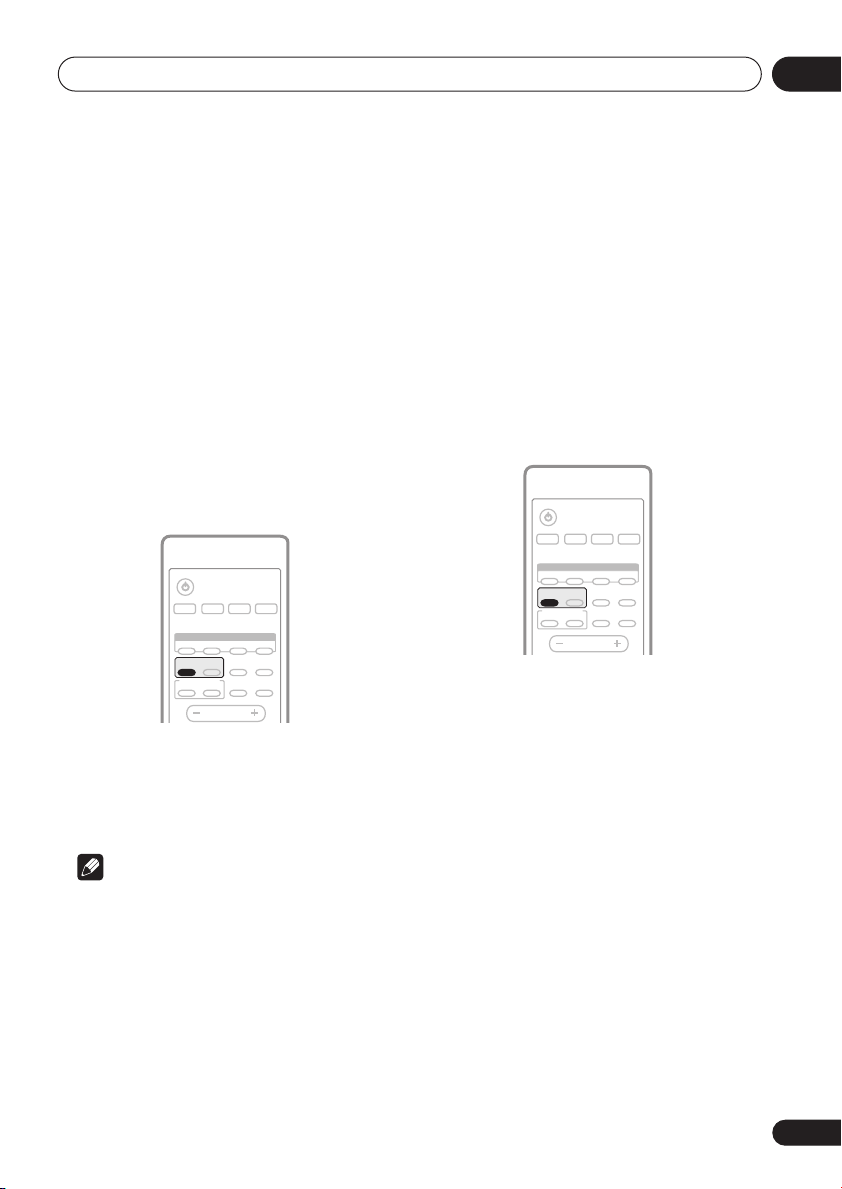
Sonido de cine en casa
Capítulo 11
Sonido de cine en casa
Sólo modelo EV61DVD
11
Con este sistema, puede escuchar fuentes
analógicas o digitales en sonido estéreo o
surround.
Modo de escucha automática
El modo de escucha automática es la forma
más sencilla de escuchar cualquier fuente tal
y como fue masterizada: la emisión de sonido
de los altavoces refleja los canales del
material de origen.
STANDBY/ON
DVD/CD TAPE FM/AM LINE
DVD
AUDIO
SUBTITLE
ANGLE ZOOM
DVD DISP
DSP
ADVANCED
MONO
ECHO
VOLUME
SYSTEM DISP
i
TIMER
MUTE
CLOCK ADJ.
SURROUND
—
KEYCON —
I
KARAOKE
• Pulse SURROUND para seleccionar el
modo de escucha AUTO.
Si la fuente es Dolby Digital o DTS, se
iluminará el indicador 2 DIGITAL o dts en el
panel frontal.
Nota
• Cuando se selecciona el modo de
Escucha automática, se cancela
cualquier modo Dolby Pro Logic o
Advanced Surround que estuviera activo
anteriormente.
Escucha en sonido surround
Puede escuchar cualquier fuente—ya sea
estéreo o multicanal, analógica o digital—en
sonido surround. El sonido surround se
genera a partir de fuentes estéreo usando
uno de los modos de decodificación Dolby
Pro Logic.
STANDBY/ON
DVD/CD TAPE FM/AM LINE
DVD
SUBTITLE
ANGLE ZOOM
AUDIO
SURROUND
—
KEYCON —
I
KARAOKE
• Pulse SURROUND repetidamente para
seleccionar un modo de escucha (o pulse
SURROUND y, a continuación, utilice los
botones / (cursor arriba/abajo)).
Las opciones de modo de escucha que
aparecen en la pantalla variarán según el tipo
de fuente que se esté reproduciendo.
• AUTO – Modo de escucha automática
(véase arriba)
• DOLBY DIGITAL / DTS – Decodificación
Dolby Digital o DTS (según la fuente).
Para una fuente multicanal, esta opción
será la misma que AUTO.
• PROLOGIC – Sonido surround de 4.1
canales para usarlo con cualquier fuente
de dos canales
• MOVIE – Sonido surround de 5.1 canales
Pro Logic II (especialmente indicado para
películas) para usarlo con cualquier
fuente de dos canales
DVD DISP
DSP
ADVANCED
MONO
SYSTEM DISP
i
TIMER
MUTE
ECHO
CLOCK ADJ.
VOLUME
61
Sp
Page 62

11
SUBTITLE
VOLUME
ANGLE ZOOM
ADVANCED
MONO
SYSTEM DISP
DVD DISP
ECHO
DSP
AUDIO
SURROUND
KARAOKE
I
—
KEYCON —
i
TIMER
CLOCK ADJ.
MUTE
STANDBY/ON
DVD
DVD/CD TAPE FM/AM LINE
Sonido de cine en casa
Ajustes del modo Dolby Pro Logic II
Music
En el modo Dolby Pro Logic II Music, puede
ajustar tres parámetros adicionales: Center
Width (Anchura central), Dimension
(Dimensión) y Panorama.
62
Sp
• MUSIC – Sonido surround de canal 5.1
Pro Logic II (especialmente indicado para
música) para usarlo con cualquier fuente
de dos canales (véase también Ajustes del
modo Dolby Pro Logic II Music abajo)
• STEREO – Véase Escucha en estéreo
abajo
Consejo
• Véase también Uso de los efectos del
modo Advanced Surround abajo, para
obtener información sobre opciones
adicionales de reproducción estéreo y
surround.
Nota
• Los modos Surround no se pueden usar
con fuentes de 96 kHz de alta frecuencia
de muestreo.
• En el modo DOLBY DIGITAL / DTS, el
material de dos canales se reproducirá
automáticamente en sonido surround
usando la decodificación Dolby Pro Logic.
• Las fuentes Dolby Digital / DTS que sólo
usan el canal central no se pueden
reproducir en sonido surround.
• No puede utilizar Surround y las
funciones del karaoke al mismo tiempo.
• Si los auriculares están conectados, sólo
puede utilizar el modo de audición
STEREO.
• Valor de ajuste por defecto:
C WIDTH: 3
DIMEN.: 0
PNRM.: OFF
1 Con el modo Dolby Pro Logic II Music
activo, pulse SOUND MODE repetidamente
para seleccionar C WIDTH, DIMEN. o PNRM.
También puede utilizar los botones /
(cursor izquierdo/derecho) en el mando a
distancia para seleccionar una opción de
menú después de pulsar SOUND MODE.
• C WIDTH (Center Width) – Aumenta
(valores más altos) o reduce (valores más
bajos) la anchura del canal central
• DIMEN. (Dimension) – Hace que el sonido
parezca más distante (valores negativos) o
más cercano (valores positivos)
• PNRM. (Panorama) – Crea un sonido
surround más espacioso
2 Utilice los botones / (cursor arriba/
abajo) para ajustar la configuración.
También puede usar los botones y
del panel frontal.
La opción Center Width (Anchura central) se
puede ajustar entre 0 y 7; la opción de
Dimension (Dimensión), entre –3 y +3. La
opción de Panorama puede estar activada
ON o desactivada OFF.
3 Pulse ENTER para confirmar.
Escucha en estéreo
Puede escuchar en estéreo cualquier
fuente—ya sea estéreo o multicanal,
analógica o digital. Cuando se reproduce una
fuente multicanal, el sonido estéreo se crea
mezclando todos los canales en los altavoces
izquierdo/derecho y en el realzador de graves.
Page 63

Sonido de cine en casa
11
• Pulse SURROUND repetidamente
hasta que aparezca STEREO en la pantalla.
Se cancelará cualquier modo Advanced
Surround (Surround avanzado) que esté activo.
Consejo
• Véase también Uso de los efectos del
modo Advanced Surround abajo, para
obtener información sobre opciones
adicionales de reproducción estéreo y
surround.
Escucha con auriculares
Cuando se conecta un par de auriculares, el
modo de escucha cambia automáticamente
a STEREO. Cuando se desconectan, vuelve al
modo anterior.
Uso de los efectos del modo
Advanced Surround
Los efectos del modo Advanced Surround
(Surround avanzado) se pueden usar con
fuentes multicanal o estéreo para conseguir
una gran variedad de efectos de sonido
surround adicionales.
STANDBY/ON
DVD/CD TAPE FM/AM LINE
DVD
AUDIO
SUBTITLE
ANGLE ZOOM
DVD DISP
DSP
ADVANCED
MONO
ECHO
VOLUME
SYSTEM DISP
i
TIMER
MUTE
CLOCK ADJ.
SURROUND
—
KEYCON —
I
KARAOKE
• Pulse ADVANCED para seleccionar un
modo Advanced Surround (o pulse
ADVANCED y, a continuación, utilice los
botones / (cursor arriba/abajo)).
Pulse repetidamente para elegir entre:
• EXTRA POWER / EX PWR SURROUND –
Proporciona energía adicional y
profundidad a una fuente estéreo
utilizando los altavoces surround además
de los altavoces frontales (consulte el
dibujo en la page 11 para Configuración
del sonido en modo reforzado).
• MUSIC – Otorga un sonido tipo sala de
conciertos
• MOVIE – Otorga un sonido tipo sala de
cine
• EXPANDED – Crea un campo estéreo
extra-ancho
• GAME – Crea sonido surround a partir de
fuentes de videojuegos
• TV SURR. (TV Surround) – Diseñado para
emisiones de TV monoaural o estéreo y
otras fuentes
• SPORTS – Diseñado para deportes y otros
programas basados en comentarios
Nota
• Los modos Advanced Surround
(Surround avanzado) no se pueden usar
con fuentes de 96 kHz de alta frecuencia
de muestreo.
• Puede usar cualquiera de los modos
Advanced Surround (Surround avanzado)
anteriores con cualquier tipo de fuente.
Las descripciones se ofrecen únicamente
a modo de guía.
• No puede utilizar Advanced Surround y
las funciones del karaoke al mismo
tiempo.
Cómo ajustar el nivel del efecto del
modo Advanced Surround
Puede aumentar o reducir el efecto de los
modos Advanced Surround como desee.
Para cada modo Advanced Surround
(Surround avanzado), puede configurar un
nivel de efecto independiente.
63
Sp
Page 64

11
Nota
Sonido de cine en casa
1 Con uno de los modos Advanced
Surround activos, pulse SOUND MODE
repetidamente para seleccionar EFFECT.
También puede utilizar los botones /
(cursor izquierdo/derecho) en el mando a
distancia para seleccionar una opción de
menú después de pulsar SOUND MODE.
2 Utilice los botones / (cursor arriba/
abajo) para ajustar el nivel del efecto.
También puede usar los botones y
del panel frontal.
El nivel del efecto se puede ajustar entre 10
(mín.) y 90 (máx.).
3 Pulse ENTER para confirmar.
Mejora de diálogo
• Valor de ajuste por defecto: DIA. OFF
La función Dialogue Enhancement (Mejora
de diálogo) está diseñada para que el diálogo
destaque del resto de sonidos de fondo en
una pista de sonido de TV o película.
1 Pulse SOUND MODE repetidamente
para seleccionar DIALOGUE y, a
continuación, pulse ENTER.
También puede utilizar los botones /
(cursor izquierdo/derecho) en el mando a
distancia para seleccionar una opción de
menú después de pulsar SOUND MODE.
2 Utilice los botones / (cursor arriba/
abajo) para seleccionar un ajuste.
También puede usar los botones y
del panel frontal.
Pulse repetidamente para elegir entre:
• DIA. OFF – Sin mejora de diálogo
• DIA. MID – Mejora de diálogo moderada
• DIA. MAX – Mejora de diálogo fuerte
3 Pulse ENTER para confirmar.
Nota
• La función Dialog Enhancement (Mejora
de diálogo) no se puede usar con fuentes
de 96 kHz de alta frecuencia de muestreo.
64
Sp
Escucha con un altavoz
surround trasero virtual
• Valor de ajuste por defecto: VSB OFF
La función Virtual Surround Back (Altavoz
surround trasero virtual) se puede usar cuando
se escuche una fuente en sonido surround
para simular un canal trasero surround. En un
cine real, el altavoz trasero surround estaría
directamente detrás de usted, creando un
sonido surround más unido y realista.
1 Pulse SOUND MODE repetidamente
para seleccionar VIRTL SB y, a
continuación, pulse ENTER.
También puede utilizar los botones /
(cursor izquierdo/derecho) en el mando a
distancia para seleccionar una opción de
menú después de pulsar SOUND MODE.
2 Utilice los botones / (cursor arriba/
abajo) para seleccionar VSB ON o VSB OFF.
También puede usar los botones y
del panel frontal.
3 Pulse ENTER para confirmar.
Consejo
• Al colocar los altavoces surround derecho
e izquierdo ligeramente detrás de la
posición de audición, aumentará el efecto
de Virtual Surround Back (Altavoz
surround trasero virtual).
• La función Virtual Surround back (Altavoz
surround trasero virtual) no se puede usar
cuando utilice los modos AUTO (fuente no
multicanal) o STEREO.
• Si no hay ningún canal surround, la
función Virtual Surround Back (Altavoz
surround trasero virtual) no tendrá ningún
efecto.
• El efecto de Virtual Surround back (Altavoz
surround trasero virtual) no se puede usar
con fuentes de 96 kHz de alta frecuencia
de muestreo ni con auriculares.
Page 65

Sonido de cine en casa
Modo de grabación
• Valor de ajuste por defecto: MODE OFF
El modo de grabación le permite realizar
grabaciones analógicas desde las salidas
LINE OUT.
Cuando el modo de grabación está activado,
se desactiva la mayoría de funciones
relacionadas con el sonido (incluidas
SURROUND, ADVANCED SURROUND,
AUTO, SYSTEM SETUP). Si trata de usar una
función prohibida con el modo de grabación
activado, las palabras REC MODE (Modo
grabación) parpadearán brevemente en la
pantalla.
Dependiendo de la operación, cuando el
modo de grabación está desactivado, es
posible que se interrumpa el audio que emite
la salida analógica.
1 Pulse SOUND MODE repetidamente
para seleccionar LINE REC y, a
continuación, pulse ENTER.
También puede utilizar los botones /
(cursor izquierdo/derecho) en el mando a
distancia para seleccionar una opción de
menú después de pulsar SOUND MODE.
2 Utilice los botones / (cursor arriba/
abajo) para seleccionar L REC ON (o L REC
OFF).
También puede usar los botones y
del panel frontal.
3 Pulse ENTER para confirmar.
11
65
Sp
Page 66

12
Ajuste del sonido
Capítulo 12
Ajuste del sonido
Ajuste de graves y agudos
Para conseguir el sonido que desee, puede
aumentar o reducir los graves y agudos.
• Valor de ajuste por defecto:
BASS+1 / TREBLE 0 (EV61DVD)
BASS+2 / TREBLE+1 (EV31DVD)
1 Pulse SOUND MODE repetidamente
para seleccionar BASS o TREBLE.
También puede utilizar los botones /
(cursor izquierdo/derecho) en el mando a
distancia para seleccionar una opción de
menú después de pulsar SOUND MODE.
2 Utilice los botones / (cursor arriba/
abajo) para ajustar el sonido.
También puede usar los botones y
del panel frontal.
Los graves y los agudos se pueden ajustar de
–4 a +4.
3 Pulse ENTER.
Elevación del nivel de graves
• Valor de ajuste por defecto:
BOOST 0 (EV61DVD)
BOOST 1 (EV31DVD)
Si desea elevar el nivel de graves de cierto tipo
de música o fuente de sonido, puede hacerlo
utilizando el modo de graves.
1 Pulse SOUND MODE repetidamente
para seleccionar la pantalla BOOST.
También puede utilizar los botones /
(cursor izquierdo/derecho) en el mando a
distancia para seleccionar una opción de
menú después de pulsar SOUND MODE.
2 Utilice los botones / (cursor arriba/
abajo) para seleccionar BOOST 1 o BOOST 2.
También puede usar los botones y
del panel frontal.
• Sólo modelo EV61DVD: Seleccione
BOOST 0 para desactivar la acentuación
de graves.
3 Pulse ENTER.
Silenciamiento del sonido
Utilice el botón de silenciamiento si necesita
apagar el sonido de los altavoces durante
unos instantes.
• Pulse MUTE para desconectar el
volumen.
Para conectarlo de nuevo, ajuste el volumen o
vuelva a pulsar MUTE.
Ajuste del balance
Sólo modelo EV31DVD
Para conseguir el sonido que desee, puede
cambiar el balance izquierdo/derecho.
1 Pulse SOUND MODE repetidamente
para seleccionar la pantalla de balance
(aparecerá CENTER, LEFT o RIGHT).
También puede utilizar los botones /
(cursor izquierdo/derecho) del mando a
distancia para seleccionar la pantalla de
balance después de pulsar SOUND MODE.
2 Utilice / (cursor arriba/abajo) para
ajustar el balance.
También puede usar los botones y
del panel frontal.
El balance se puede ajustar de LEFT 10 a
RIGHT 10.
3 Pulse ENTER.
66
Sp
Page 67

Ajuste del sonido
12
Creación de un sonido estéreo
más amplio
Sólo modelo EV31DVD
La función Stereo Wide hace que la
separación estéreo parezca más amplia de lo
que realmente es. Es útil cuando los
altavoces están muy juntos.
1 Pulse SOUND MODE repetidamente
para seleccionar la pantalla ST-W.
También puede utilizar los botones /
(cursor izquierdo/derecho) del mando a
distancia para seleccionar una opción de
menú después de pulsar SOUND MODE.
2 Utilice los botones / (cursor arriba/
abajo) para seleccionar ST-W ON o OFF.
También puede usar los botones y
del panel frontal.
3 Pulse ENTER.
Guardar sus preferencias de
sonido
Sólo modelo EV31DVD
Si tiene ciertas preferencias para los graves,
agudos y los controles de amplitud de
estéreo, puede guardarlas como una
preselección para una búsqueda fácil.
1 Asegúrese de que los controles de
amplitud de estéreo y tono están en la
posición que desee y, a continuación,
mantenga pulsado ENTER durante tres
segundos.
En el visualizador parpadeará USER 1 o
USER 2.
2 Utilice los botones / (cursor arriba/
abajo) para seleccionar USER 1 o USER 2.
También puede usar los botones y
del panel frontal.
3 Pulse ENTER.
Utilización del control de
campo de sonido
Sólo modelo EV31DVD
Dependiendo de la fuente que esté
escuchando, puede querer utilizar el control
de campo de sonido para adecuarse a la
fuente que está escuchando.
• Pulse SFC repetidamente para
seleccionar un modo de sonido.
Las opciones son las siguientes:
• SFC OFF – (el indicador SFC desaparece)
• ACTION – bueno para las películas de
acción o con muchos efectos de sonido
• DOME – puede utilizarse con música
para dar una sensación de ‘directo’ a la
fuente de sonido
• DRAMA – para películas con mucho
diálogo
• KARAOKE – reduce el nivel de las pistas
de voz en la música pregrabada.
• USER 1 – ajustes personalizados 1 (véase
Guardar sus preferencias de sonido en la
página 67)
• USER 2 – ajustes personalizados 2 (véase
Guardar sus preferencias de sonido en la
página 67)
67
Sp
Page 68

13
Utilización del temporizador
Capítulo 13
Utilización del temporizador
Ajuste del despertador
Utilice el despertador para programar el
sistema de modo que se active a una hora
determinada y que empiece a reproducir la
fuente que desee.
STANDBY/ON
DVD/CD TAPE FM/AM LINE
DVD
AUDIO
SUBTITLE ANGLE ZOOM
DVD DISP
DSP
ADVANCED
MONO
ECHO
i
VOLUME
TUNE +
ENTER
TUNE –
TIMER
CLOCK ADJ.
ST +ST –
SYSTEM DISP
MUTE
TOP MENU
DVD MENU
RETURN
SURROUND
—
KEYCON —
I
KARAOKE
SYSTEM SETUP
HOME
MENU
SOUND
MODE
Nota
• El reloj deberá estar en hora para que el
despertador funcione correctamente
(véase Ajuste del reloj en la página 23).
1 Seleccione la fuente que desee
reproducir.
Por ejemplo, pulse FM/AM (TUNER en el
panel frontal) para seleccionar la radio como
fuente.
2 Prepare la fuente.
Por ejemplo, sintonice la emisora que quiere
que le despierte.
Si ha elegido un CD o cinta, compruebe que
está parado.
3 Ajuste el volumen.
4 Pulse TIMER/CLOCK ADJ.
5 Utilice los botones / (cursor
izquierdo/derecho) para seleccionar
WAKE-UP.
En el panel frontal utilice y .
6 Pulse ENTER.
7 Utilice los botones / (cursor
izquierdo/derecho) para seleccionar EDIT.
En el panel frontal utilice y .
8 Pulse ENTER.
9 Ajuste la hora de encendido.
Utilice los botones / (cursor arriba/
abajo)( y en el panel frontal)
para ajustar la hora y, a continuación, pulse
ENTER. Ajuste los minutos con el mismo
procedimiento y pulse ENTER cuando haya
terminado.
10 Ajuste la hora de apagado.
Utilice los botones / (cursor arriba/
abajo)( y en el panel frontal)
para ajustar la hora y, a continuación, pulse
ENTER. Ajuste los minutos con el mismo
procedimiento y pulse ENTER cuando haya
terminado.
Después de pulsar ENTER esta última vez, se
confirmarán en pantalla la hora de encendido
y de apagado y, a continuación, WAKE-UP y
el indicador de hora ( ) se visualizarán en
la pantalla para confirmar que está ajustado.
11 Ponga el sistema en modo de espera.
Se ilumina el indicador del temporizador
(panel frontal) para confirmar que está
ajustado.
• ¡El despertador no funcionará si se deja
encendido el sistema!
68
Sp
Page 69

Utilización del temporizador
13
Consejo
• Puede comprobar los ajustes del
despertador en modo de espera pulsando
TIMER/CLOCK ADJ. Si ya ha ajustado el
temporizador de grabación, se
visualizarán primero aquellos ajustes,
seguidos de los ajustes del despertador.
Activación/desactivación del
despertador
Si el despertador está activo, se encenderá
todos los días a la hora en que lo haya
programado. Aquí se muestra cómo apagarlo
y encenderlo:
1 Pulse TIMER/CLOCK ADJ.
2 Utilice los botones / (cursor
izquierdo/derecho) para seleccionar
WAKE-UP.
En el panel frontal utilice y .
3 Pulse ENTER.
4 Utilice los botones / (cursor
izquierdo/derecho) para seleccionar ON o
OFF.
En el panel frontal utilice y .
• Deberá tener el despertador configurado
(consulte la página anterior) para
seleccionar ON. El despertador se
encenderá y se apagará según los ajustes
que haya hecho.
• WAKE-UP y el indicador ( ) se
visualizan en la pantalla cuando
selecciona ON.
5 Pulse ENTER.
Si selecciona ON, se ilumina el indicador del
temporizador (panel frontal) en el modo de
espera para confirmar que está ajustado.
Nota
Ajuste del temporizador de
apagado
El temporizador de apagado desactiva el
sistema transcurrido un tiempo especificado,
de modo que puede volver a dormirse sin
necesidad de preocuparse por él.
Nota
• Si ajusta el temporizador de apagado
mientras está activo el despertador o el
temporizador de grabación, tendrá
prioridad el temporizador de apagado
más inmediato.
1 Pulse SLEEP (SHIFT+6) para seleccionar
un tiempo de apagado.
Pulse repetidamente para elegir entre:
• AUTO – el sistema se apaga 1 minuto
después de que acabe la reproducción de
la fuente actual. Sólo puede utilizar este
ajuste en la reproducción de CD, WMA/
MP3 o cinta. La función de repetición de
CD/WMA/MP3 y de reproducción sin fin
(para cintas) no se puede utilizar con el
temporizador de apagado automático.
• SLEEP 90 – el sistema se apaga
transcurridos 90 minutos
• SLEEP 60 – el sistema se apaga
transcurrida una hora
• SLEEP 30 – el sistema se apaga
transcurridos 30 minutos
• OFF – anula el temporizador de apagado
Cuando el temporizador de apagado está
activado, se visualiza en la pantalla.
2 Para ver cuánto tiempo queda, pulse
SLEEP (SHIFT+6).
El tiempo que queda se visualiza
momentáneamente. ¡No pulse de nuevo
SLEEP (SHIFT+6) mientras se visualiza la hora
o desactivará el temporizador de apagado!
• El despertador se anulará
automáticamente al cambiar la hora del
reloj.
69
Sp
Page 70

13
Utilización del temporizador
Ajuste del temporizador de
grabación
Puede ajustar la hora para grabar desde la
fuente LINE IN o desde la radio. Por ejemplo,
puede querer grabar un programa que se
emite mientras está en el trabajo. Durante la
grabación actual, el volumen se ajusta
automáticamente al mínimo. Después de
terminar la grabación, el tiempo de grabación
se cancela.
STANDBY/ON
DVD/CD TAPE FM/AM LINE
DVD
SUBTITLE ANGLE ZOOM
AUDIO
SURROUND
—
KEYCON —
I
KARAOKE
SYSTEM SETUP
HOME
MENU
SOUND
MODE
Nota
• El reloj debe estar ajustado a la hora
correcta para que el temporizador de
grabación funcione correctamente (véase
Ajuste del reloj en la página 23).
• No puede ajustar la hora del temporizador
de grabación y del despertador a la
misma hora.
1 Ajuste la pletina.
Inserte una cinta, avance la porción en blanco
de la cinta, active/desactive Dolby NR según
desee y ajuste el modo reversible (véase
Grabación de cintas en la página 53 para más
información sobre la grabación de cintas).
DVD DISP
DSP
ADVANCED
MONO
SYSTEM DISP
i
ECHO
TIMER
MUTE
CLOCK ADJ.
VOLUME
TOP MENU
TUNE +
DVD MENU
ST +ST –
ENTER
RETURN
TUNE –
2 Seleccione la fuente que desee grabar.
Pulse FM/AM (TUNER en el panel frontal)
para seleccionar el sintonizador o LINE para
seleccionar la fuente LINE IN. Si selecciona el
sintonizador, sintonice la emisora que desee
grabar (véase Cómo localizar una emisora en
la página 48 para más información sobre
sintonización).
3 Pulse TIMER/CLOCK ADJ.
4 Utilice los botones / (cursor
izquierdo/derecho) para seleccionar REC.
En el panel frontal utilice y .
5 Pulse ENTER.
6 Utilice los botones / (cursor
izquierdo/derecho) para seleccionar EDIT.
En el panel frontal utilice y .
7 Pulse ENTER.
8 Ajuste la hora de encendido.
Utilice los botones / (cursor izquierdo/
derecho)( y en el panel
frontal) para ajustar la hora y, a continuación,
pulse ENTER. Ajuste los minutos con el
mismo procedimiento y pulse ENTER cuando
haya terminado.
9 Ajuste la hora de apagado.
Utilice los botones / (cursor izquierdo/
derecho)( y en el panel
frontal) para ajustar la hora y, a continuación,
pulse ENTER. Ajuste los minutos con el
mismo procedimiento y pulse ENTER cuando
haya terminado.
Después de pulsar ENTER esta última vez, se
confirmarán en pantalla las horas de
encendido y de apagado.
REC y el indicador de hora ( ) se
visualizarán en la pantalla para confirmar que
está ajustado.
10 Ponga el sistema en modo de espera.
En el modo de espera, el indicador del
temporizador de la pantalla frontal se ilumina
para indicar que el temporizador está
ajustado.
70
Sp
Page 71

Utilización del temporizador
13
• ¡El temporizador de grabación no
funcionará si se deja encendido el
sistema!
Consejo
• Puede comprobar los ajustes de la hora
en modo de espera pulsando TIMER/
CLOCK ADJ.
Activación/desactivación del
temporizador de grabación
1 Pulse TIMER/CLOCK ADJ.
2 Utilice los botones / (cursor
izquierdo/derecho) para seleccionar REC.
En el panel frontal utilice y .
3 Pulse ENTER.
4 Utilice los botones / (cursor
izquierdo/derecho) para seleccionar ON o
OFF.
En el panel frontal utilice y .
• Debe tener el temporizador ajustado
(véase página anterior) para seleccionar
ON. El temporizador de grabación se
activa o desactiva según los ajustes
anteriores.
5 Pulse ENTER.
REC y el indicador de hora ( ) se
visualizarán cuando seleccione ON.
Bloqueo infantil
Este sistema posee una función de bloqueo
que hace que los botones y controles del
panel frontal dejen de funcionar. Esto resulta
muy útil cuando ha programado el
temporizador y no quiere que se active la
grabación accidentalmente antes de que la
grabación temporizada haya empezado.
1 Ponga el sistema en modo de espera y
pulse ENTER.
2 Utilice los botones / (cursor
izquierdo/derecho) para seleccionar la
pantalla KEY LOCK.
En el panel frontal utilice y .
3 Pulse ENTER.
El ajuste actual aparece en pantalla.
4 Utilice los botones / (cursor arriba/
abajo) para seleccionar LOCK ON o LOCK
OFF.
En el panel frontal utilice y .
5 Pulse ENTER para confirmar.
Nota
• Tendrá que utilizar el mando a distancia
para el desbloqueo infantil.
71
Sp
Page 72

14
Nota
Menúde ajustes de audio
Capítulo 14
Menúde ajustes de audio
Sólo modelo EV31DVD
Audio DRC
• Valor de ajuste por defecto: Off
Cuando se reproducen los DVD Dolby Digital
a bajo volumen es fácil perder completamente los sonidos más bajos—incluyendo
algo del diálogo.
La activación de Audio DRC (Control de rango
dinámico) puede ayudarle a realzar los
sonidos más bajos mientras se controlan los
picos altos.
La diferencia que oiga dependerá del material
que está escuchando. Si el material no tiene
grandes variaciones de volumen, no percibirá
mucho cambio.
1 Pulse HOME MENU y seleccione
‘Audio Settings’ de la pantalla.
HOME MENU
DVD
Audio Settings
Play Mode Disc Navigator
Initial Settings
2 Resalte Audio DRC y, a continuación,
utilice los botones/ (cursor izquierdo/
derecho) para cambiar entre ‘Off’,
‘Medium’ o ‘High’, según desee.
Video Adjust
3 Pulse ENTER para realizar el ajuste y
salir de la pantalla Audio Settings.
• El Audio DRC sólo es eficaz con fuentes
de audio Dolby Digital.
Virtual Surround
• Valor de ajuste por defecto: Off
Active el surround virtual para disfrutar de los
efectos surround de sólo dos altavoces.
Cuando reproduce una pista de sonido Dolby
Digital, el Virtual surround que utiliza la
tecnología TruSurround de SRS produce un
profundo sonido espacial 3D desde un par de
altavoces estéreo.
72
Sp
Audio Settings
Audio DRC
Virtual Surround
Off
Off
Page 73

Menúde ajustes de audio
14
1 Pulse HOME MENU y seleccione ‘Audio
Settings’ de la pantalla.
HOME MENU
DVD
Audio Settings
Play Mode Disc Navigator
Initial Settings
Video Adjust
2 Resalte Virtual Surround y, a continuación, utilice los botones / (cursor
izquierdo/derecho) para cambiar a ‘Virtual
Surround’ o a ‘Off’, según desee.
Audio Settings
Audio DRC
Virtual Surround
Off
Off
3 Pulse ENTER para realizar el ajuste y
salir de la pantalla Audio Settings.
Consejo
• También puede utilizar el botón VIRTL.
SURR. del mando a distancia o el botón
VIRTUAL SURROUND del panel frontal
para activar el modo Virtual Surround
(Virtual Surround) / Off.
TruSurround, SRS y el símbolo son
marcas registradas de SRS Labs, Inc. La
tecnología TruSurround se incorpora con la
licencia de SRS Labs, Inc.
Nota
• El sonido Surround virtual no funciona
con DTS o audio PCM lineal de 96 kHz a
través de la salida analógica o digital.
• Si el reproductor está emitiendo sonido
Dolby Digital o sonido de flujo de bits
MPEG (es decir, sin conversión a PCM).
• La calidad del efecto surround varía
según el disco.
73
Sp
Page 74

15
Menú Video Adjust
Capítulo 15
Menú Video Adjust
Video Adjust
• Valor de ajuste por defecto: Standard
Desde la pantalla Video Adjust (Ajuste Vídeo)
usted puede seleccionar la presentación de
vídeo estándar o establecer sus propios preajustes.
1 Pulse HOME MENU y seleccione ‘Video
Adjust’ en la visualización en pantalla.
HOME MENU
DVD
Play Mode
Initial Settings
• El OSD mostrado corresponde al modelo
EV61DVD
2 Utilice los botones / (cursor
izquierdo/derecho) para seleccionar un
ajuste previo.
Video Adjust
• Standard–Normal
• Memory1–2 – Se usan para guardar sus
propios preajustes (véase más abajo)
3 Pulse ENTER para cambiar el valor y
salir de la pantalla Video Adjust.
Nota
• Dependiendo del disco y del TV/monitor,
puede que no vea el efecto claramente.
Creación de su propios preajustes
Puede crear un máximo de tres preajustes
propios.
74
Sp
Video Adjust
Disc Navigator
Standard
1 Seleccione uno de los preajustes de
memoria (véase más arriba).
2 Pulse (cursor abajo) para seleccionar
‘Detailed Settings’ y, a continuación, pulse
ENTER.
Video Adjust
Memory1
Detailed Settings
3 Ajuste la calidad de la imagen.
Memory1
Recall Settings
Contrast
Brightness
Chroma Level
Memory1
min max
min max
min max
• Utilice los botones / (cursor arriba/
abajo) para seleccionar un valor.
• Utilice los botones / (cursor
izquierdo/derecho) para ajustar el valor
actual.
• Pulse DVD DISP (SHIFT+SYSTEM DISP)
para cambiar entre vista completa y
sencilla.
• Puede cambiar el número de preajuste
desde el elemento de menú Recall
Settings.
Puede ajustar cualquiera o todos los ajustes
de calidad de imagen siguientes:
• Contrast – Ajusta el contraste entre claro
y oscuro.
• Brightness – Ajusta el brillo general.
• Chroma Level – Ajusta lo saturados que
van a aparecer los colores.
4 Pulse ENTER para guardar el preajuste
y salir de la pantalla Video Adjust.
Page 75

Menú Initial Settings
Capítulo 16
Menú Initial Settings
16
Cómo usar el menú de ajustes
iniciales
El menú de ajustes iniciales le brinda el
control total para configurar los ajustes del
reproductor de DVD, incluida la salida de
audio y video o el bloqueo paterno, entre
otros.
Si una opción aparece en color gris, esto
significa que no puede cambiarse en ese
momento. Esto es debido a que se está
reproduciendo un disco. Detenga el disco y
cambie la configuración.
1 Pulse HOME MENU y seleccione ‘Initial
Settings’ en el visualizador en pantalla.
HOME MENU
DVD
Play Mode
Initial Settings
• El OSD mostrado corresponde al modelo
EV61DVD
2 Seleccione la categoría de configuración en la lista de la izquierda y, a
continuación, seleccione un elemento de
la lista de menú de la derecha.
3 Configure el valor que desea.
Nota
• Puede que las opciones de idioma que se
muestran en las ilustraciones en pantalla
en las páginas siguientes no correspondan con las que se encuentran
disponibles en su país o región.
Video Adjust
Disc Navigator
Configuración de Video Output
TV Screen
• Valor de ajuste por defecto: 4:3 (Letter
Box)
Initial Settings
Video Output
Language
Display
Options
TV Screen
S-Video Out
Si tiene un televisor de pantalla ancha, seleccione el valor 16:9 (Wide)—el software de
DVD de pantalla ancha se muestra usando la
superficie de toda la pantalla. Al reproducir
software grabado en formato convencional
(4:3), la configuración del televisor determinará la presentación del material—véase el
manual del televisor para tener más información sobre las opciones disponibles.
Si tiene un televisor convencional, seleccione
4:3 (Letter Box) o 4:3 (Pan & Scan). En el
modo Letter Box (Buzón), el software de
pantalla ancha aparece con franjas negras en
la parte superior e inferior de la pantalla. Pan
& Scan (Panorámica y Exploración) corta los
lados del material de pantalla ancha para que
se ajuste a la pantalla de 4:3 (aunque la
imagen parece más grande en la pantalla, se
ve menos imagen). Véase también Tamaños
de pantalla y formatos de disco en la
página 94.
S-Video Out
Sólo tendrá que hacer este ajuste si el sistema
está conectado a su televisor con un cable
S-Video.
4:3 (Letter Box)
4:3 (Pan&Scan)
16:9 (Wide)
75
Sp
Page 76

16
Consejo
Menú Initial Settings
• Valor de ajuste por defecto: S2
Initial Settings
Video Output
Language
Display
Options
TV Screen
S-Video Out
S1
S2
Si la imagen se ve alargada o distorsionada
con el valor de ajuste por defecto S2, pruebe
a cambiarla a S1.
Configuración de Language
(Idioma)
Audio Language
• Valor de ajuste por defecto: English
Initial Settings
Video Output
Language
Display
Options
Esta configuración es el idioma de audio
preferido para discos DVD. Si el idioma que
especifique aquí está grabado en un disco, el
reproductor automáticamente reproduce el
disco en ese idioma.
El formato DVD reconoce 136 idiomas diferentes. Si desea especificar un idioma que no
está en la lista, seleccione Other Language.
Véase también Selección de idiomas mediante
la lista de código de idiomas en la página 94.
• Puede cambiar los idiomas grabados en
un disco DVD durante la reproducción
mediante el botón AUDIO. (Esto no afecta
a este valor.) Véase Cambio del idioma de
audio de DVD en la página 44.
76
Sp
Consejo
Audio Language
Subtitle Language
DVD Menu Lang.
Subtitle Display
English
French
Spanish
Chinese
Other Language
• Algunos discos DVD establecen
automáticamente el idioma de audio
cuando se cargan, anulando el ajuste
vigente de Audio Language.
• Los discos con más de un idioma de
audio le permiten seleccionar el idioma
desde el menú del disco. Pulse DVD
MENU para acceder al menú del disco.
Subtitle Language
• Valor de ajuste por defecto: English
Initial Settings
Video Output
Language
Display
Options
Esta configuración es el idioma de subtítuloa
preferido para los discos DVD discos. Si el
idioma que especifique aquí está grabado en
un disco, el reproductor reproduce automáticamente el disco con esos subtítulos.
El formato DVD reconoce 136 idiomas diferentes. Si desea especificar un idioma que no
está en la lista, seleccione Other Language.
Véase también Selección de idiomas mediante
la lista de código de idiomas en la página 94.
• Normalmente puede cambiar o desactivar los subtítulos de un disco DVD
durante la reproducción mediante el
botón SUBTITLE. (Esto no afecta a este
valor.) Véase Cambio de subtítulos en la
página 44.
• Algunos discos DVD establecen
automáticamente el idioma de subtítulos
cuando se cargan, anulando el ajuste
vigente de Subtitle Language.
Audio Language
Subtitle Language
DVD Menu Lang.
Subtitle Display
English
French
Spanish
Chinese
Other Language
Page 77

Menú Initial Settings
16
• Los discos con más de un idioma de
subtítulos le permiten seleccionar el
idioma desde el menú del disco. Pulse
DVD MENU para acceder al menú del
disco.
DVD Menu Language
• Valor de ajuste por defecto: w/Subtitle
Lang.
Initial Settings
Video Output
Language
Display
Options
Audio Language
Subtitle Language
DVD Menu Lang.
Subtitle Display
w/Subtitle Lang.
English
French
Spanish
Chinese
Other Language
Algunos discos multilingües tienen menús de
disco en varios idiomas. Esta configuración
especifica en qué idioma deberían aparecer los
menús de disco. Deje el valor predeterminado
para que los menús aparezcan en el mismo
idioma que el configurado en Subtitle
Language—véase arriba.
El formato DVD reconoce 136 idiomas diferentes. Si desea especificar un idioma que no
está en la lista, seleccione Other Language.
Véase también Selección de idiomas mediante
la lista de código de idiomas en la página 94.
Subtitle Display
• Valor de ajuste por defecto: On
Initial Settings
Video Output
Language
Display
Options
Audio Language
Subtitle Language
DVD Menu Lang.
Subtitle Display
On
Off
Configuración de Display
OSD Language
• Valor de ajuste por defecto: English
Initial Settings
Video Output
Language
Display
Options
OSD Language
On Screen Display
Angle Indicator
Configura el idioma de las visualizaciones en
pantalla de este reproductor.
On Screen Display
• Valor de ajuste por defecto: On
Initial Settings
Video Output
Language
Display
Options
OSD Language
On Screen Display
Angle Indicator
Esto configura si se muestran en pantalla los
visualizaciones de funcionamiento (Play,
Resume, Scan, etc).
Angle Indicator
• Valor de ajuste por defecto: On
Initial Settings
Video Output
Language
Display
Options
OSD Language
On Screen Display
Angle Indicator
English
Français
Español
On
Off
On
Off
Configurado en On, el reproductor muestra
subtítulos según la configuración de Subtitle
Language. Configure en Off para desactivar
todos los subtítulos.
Si prefiere no ver el icono de cámara en
pantalla durante las escenas de varios ángulos
en los discos DVD, cambie este valor a Off.
77
Sp
Page 78

16
Menú Initial Settings
Options
Parental Lock
• Nivel por defecto: Off
• Contraseña por defecto: ninguna
• Código de país por defecto: us (2119)
Algunos discos de DVD-Video tienen la
función de nivel Parental Lock (Bloqueo
Padres). Si el reproductor se ha configurado a
un nivel más bajo que el disco, el disco no se
reproducirá. Esto le permite controlar lo que
ven sus hijos en el reproductor de DVD.
Algunos discos admiten la función Country
Code. El reproductor no reproduce ciertas
escenas en los discos, según el código de
país que ha configurado.
Antes de configurar las funciones Parental
Lock o Country Code, debe registrar una
contraseña. Como propietario de la
contraseña, puede cambiar el nivel de la
opción Parental Lock o Country Code cuando
lo desee. También puede cambiar la
contraseña.
Nota
• No todos los discos que considere
inapropiados para sus hijos usan la
función Parental Lock. Estos discos se
reproducirán siempre sin requerir la
contraseña.
• Si olvida la contraseña, deberá
restablecer el reproductor a la configuración de fábrica (véase Reiniciar la
unidad en la página 81), y registrar una
contraseña nueva.
1 Seleccione ‘Password’.
Initial Settings
Video Output
Language
Display
Options
Parental Lock
Photoviewer
Password
Level Change
Country Code
2 Utilice los botones de número para
introducir una contraseña de 4 dígitos.
Initial Settings
Video Output
Language
Display
Options
Parental Lock : Register Code Number
****
Los números que introduce se muestran
como asteriscos (*) en pantalla.
3 Pulse ENTER para registrar la
contraseña y volver a la pantalla del menú
Options.
Si olvida la contraseña, puede restablecer el
sistema y registrar una nueva. Véase Reiniciar
la unidad en la página 81 para saber cómo
restablecer el reproductor.
Cambio de contraseña
Para cambiar la contraseña, confirme la
contraseña existente y, a continuación,
introduzca una nueva.
1 Seleccione ‘Password Change’.
Registro de una contraseña nueva
Debe registrar una contraseña antes de
poder cambiar el nivel de la opción Parental
Lock o introducir un valor en Country code.
78
Sp
Initial Settings
Video Output
Language
Display
Options
Parental Lock
Photoviewer
Password Change
Level Change
Country Code
Page 79

Menú Initial Settings
16
2 Utilice los botones de número para
introducir la contraseña existente y, a
continuación, pulse ENTER.
Los números aparecen como asteriscos a
medida que los introduce.
Initial Settings
Video Output
Language
Display
Options
Parental Lock : Password Change
Password
New Password
****
3 Introduzca una contraseña nueva.
Initial Settings
Video Output
Language
Display
Options
Parental Lock : Password Change
Password
New Password
****
****
4 Pulse ENTER para registrar la
contraseña y volver a la pantalla del menú
Options.
Configuración/cambio del nivel de la
opción Parental Lock
1 Seleccione ‘Level Change’.
Initial Settings
Video Output
Language
Display
Options
Parental Lock
Photoviewer
Password Change
Level Change
Country Code
2 Utilice los botones de número para
introducir la contraseña existente y, a
continuación, pulse ENTER.
Initial Settings
Video Output
Language
Display
Options
Parental Lock : Level Change
Password
1 2 3 4 5 6 7 8 off
****
3 Seleccione un nivel nuevo.
Initial Settings
Video Output
Language
Display
Options
Parental Lock : Level Change
Password
1 2 3 4 5 6 7 8 off
****
Pulse (cursor izquierdo) varias veces para
bloquear más niveles (más discos requerirán
la contraseña); pulse (cursor derecho)
para desbloquear niveles. No puede bloquear
el nivel 1.
4 Pulse ENTER para registrar la contraseña
y volver a la pantalla del menú Options.
Configuración/cambio de Country code
Si lo desea, consulte Lista del código de país
en la página 95.
1 Seleccione ‘Country Code’.
Initial Settings
Video Output
Language
Display
Options
Parental Lock
Photoviewer
Password Change
Level Change
Country Code
79
Sp
Page 80

16
Nota
Menú Initial Settings
2 Utilice los botones de número para
introducir la contraseña existente y, a
continuación, pulse ENTER.
Initial Settings
Video Output
Language
Display
Options
Parental Lock: Country Code
Password
Country Code List Code
us
3 Seleccione un código de país.
Hay dos maneras de hacer esto.
• Seleccione por letra de código: Use /
(cursor arriba/abajo) para cambiar el
código de país.
Initial Settings
Video Output
Language
Display
Options
Parental Lock: Country Code
Password
Country Code List Code
us
****
2 1 1 9
****
2 1 1 9
• El cambio del Country code no es efectivo
hasta que se carga el siguiente disco (o se
vuelve a cargar el disco actual).
PhotoViewer
• Valor de ajuste por defecto: On
Initial Settings
Video Output
Language
Display
Options
Parental Lock
PhotoViewer
On
Off
Esta configuración es importante si usted ha
cargado un disco que tiene archivos de audio
WMA/MP3 y archivos de imagen JPEG.
El valor predeterminado de On le permite ver
solamente los archivos JPEG de este tipo de
disco. Ponga Off para poder reproducir
archivos de audio WMA/MP3.
• Seleccione por número de código: Pulse
(cursor la derecho) y, a continuación,
use los botones de número para introducir el código de país de 4 dígitos
(encontrará Lista del código de país en la
página 95).
Initial Settings
Video Output
Language
Display
Options
Parental Lock: Country Code
Password
Country Code List Code
us
4 Pulse ENTER para registrar la
contraseña y volver a la pantalla del menú
Options.
80
Sp
Nota
• El cambio de la configuración de Photo
Viewer no es efectivo hasta que se carga
el siguiente disco (o se vuelve a cargar el
disco actual).
****
2 1 1 9
Page 81

Información adicional
Capítulo 17
Información adicional
17
Cambio del paso de
frecuencia
Si observa que no puede sintonizar emisoras,
puede que el paso de frecuencia no sea el
apropiado para su país/región. Siga estos
pasos para ajustarlo:
1 Ponga el sistema en modo de espera y,
a continuación, pulse ENTER.
2 Utilice los botones / (cursor
izquierdo/derecho) para seleccionar
AM9k/10k.
En el panel frontal utilice y .
3 Pulse ENTER.
El ajuste actual se visualiza en la pantalla.
4 Utilice los botones / (cursor arriba/
abajo) para seleccionar AM 9k o AM 10k
(AM 9k/FM 50kHz o AM10k/FM 100kHz).
En el panel frontal utilice y .
5 Pulse ENTER para confirmar.
Ajuste del for mato del
televisor
El valor por defecto de esta unidad es AUTO,
y a menos que observe que la imagen está
distorsionada al reproducir algunos discos,
debería dejarla en AUTO.
Si percibe distorsiones en la imagen al
reproducir algunos discos, ajuste el sistema
del televisor para que se adecue al de su país
o región.
1 Ponga el sistema en modo de espera y,
a continuación, pulse ENTER.
2 Utilice los botones / (cursor
izquierdo/derecho) para seleccionar
TV SYS.
En el panel frontal utilice y .
3 Pulse ENTER.
El ajuste actual se visualiza en la pantalla.
4 Utilice los botones / (cursor arriba/
abajo) para seleccionar AUTO, NTSC, o
PAL.
En el panel frontal utilice y .
5 Pulse ENTER para confirmar.
Reiniciar la unidad
Utilice este procedimiento para reiniciar
todos los ajustes del sistema a los valores de
ajuste la fábrica por defecto.
1 Ponga el sistema en modo de espera.
2 Mantenga pulsado el botón
(parada) en el panel frontal y active el
reproductor.
81
Sp
Page 82

17
Información adicional
Compatibilidad de los discos
Compatibilidad de CD-R/RW
• Este sistema reproduce discos CD-R y CDRW grabados en formato CD Audio o Video
CD/Super VCD, o discos CD-ROM que
contengan archivos de MP3, WMA o JPEG.
Sin embargo, el disco podría no
reproducirse o causar ruidos o distorsiones
si tuviese cualquier otro contenido.
• Este sistema no puede grabar discos CD-R
o CD-RW.
• Los discos CD-R/RW sin finalizar
grabados en formato CD Audio se pueden
reproducir, pero no aparecerá el índice
completo (tiempo de reproducción, etc.).
Compatibilidad con DVD-R/RW
• Esta unidad reproducirá discos DVD-R/
RW grabados utilizando el formato DVDVideo que hayan sido finalizados
utilizando una grabadora DVD.
• Esta unidad reproducirá discos DVD-RW
grabados utilizando el formato Video
Recording (VR).
• DVD-RW aparece en el visualizador
cuando se carga un disco DVD-RW del
formato VR.
• Cuando reproduzca un disco DVD-RW del
formato VR que haya sido editado en una
grabadora DVD, la pantalla podrá ponerse
momentáneamente negra en los puntos
editados y/o tal vez se vean escenas
inmediatamente anteriores al punto
editado.
• Esta unidad no puede grabar discos DVDR/RW.
• Los discos DVD-R/RW sin finalizar no se
pueden reproducir en este reproductor.
Compatibilidad con discos creados
en PC
• Si se graba un disco con un ordenador
personal, aunque esté grabado en un
“formato compatible” de los enumerados
82
Sp
anteriormente, habrá casos en los que el
disco no se reproduzca en esta máquina,
debido a la configuración del software de
aplicación utilizado para crear el disco.
En estos casos particulares, póngase en
contacto con el distribuidor de software
para obtener información detallada.
• También encontrará información
adicional sobre compatibilidad en la caja
de los discos de software DVD-R/RW y
CD-R/RW.
Acerca de WMA
El logotipo Windows Media™ impreso en la
caja indica que este reproductor puede
reproducir datos WMA.
WMA es el acrónimo de Windows Media
Audio, y se refiere a una tecnología de
compresión de audio desarrollada por
Microsoft Corporation. Los datos WMA se
pueden codificar utilizando Windows Media
Player versión 8 (o anterior) o Windows Media
Player para Windows XP.
Windows Media y el logotipo Windows son
marcas comerciales o marcas registradas de
Microsoft Corporation en los Estados Unidos y/
o en otros países.
Page 83

Información adicional
17
Compatibilidad con audio
comprimido
• Esta unidad puede reproducir discos CDROM, CD-R y CD-RW que contienen
archivos guardados con el formato
MPEG-1 Audio Layer 3 (MP3) o Windows
Media Audio (WMA) con una frecuencia
de muestreo de 32, 44,1 o 48kHz (excepto
archivos WMA de 32 kHz codificados a 20
kbps y archivos de fuente estéreo WMA
de 44,1 kHz codificados a 32 kbps). Los
archivos incompatibles no se
reproducirán y se visualizará el mensaje
Can’t play this format (NO PLAY en el
visualizador del panel delantero).
• Se recomiendan los archivos velocidad de
bits fija. Los archivos MP3 de velocidad de
bits variable (VBR, Variable Bit-Rate) se
pueden reproducir, pero puede que el
tiempo de reproducción no se indique
correctamente.
• Este reproductor es compatible con datos
WMA codificados utilizando Windows
Media Player versión 8 (o inferior) o
Windows Media Player para Windows XP.
• Este reproductor no es compatible con
archivos WMA de codificación sin
pérdidas o de velocidad de bits variable
(VBR).
• Los archivos WMA codificados con la
protección contra el copiado DRM
(Administración de Derechos Digitales)
no se reproducirán y se visualizará el
mensaje Can’t play this format (NO
PLAY en el visualizador del panel
delantero).
• El CD-ROM utilizado para compilar sus
MP3,WMA debe cumplir el Nivel 1 o 2 de
la norma ISO 9660. Formato físico del CD:
Modo1, Modo2 XA Forma 1. Los sistemas
de archivo Romeo y Joliet son ambos
compatibles con este reproductor.
• Utilice discos CD-R o CD-RW para grabar
sus. Para poder reproducir en esta
unidad, el disco debe estar finalizado (es
decir, la sesión debe estar cerrada). Este
reproductor no es compatible con discos
de múltiples sesiones. Sólo se reconocerá
la primera sesión de un disco de
múltiples sesiones.
• Este reproductor sólo reproducirá las
pistas cuyo nombre tenga la extensión de
archivo .mp3, .MP3, .wma o .WMA.
• Cuando ponga nombre a los archivos MP3
y WMA, agregue la extensión del nombre
de archivo correspondiente (.mp3 o
.wma). Los archivos se reproducen según
la extensión del archivo. Para impedir
ruidos y fallos en el funcionamiento, no
utilice estas extensiones para otras clases
de archivos.
• Este reproductor puede reproducir hasta
999 archivos (WMA/MP3/JPEG) y hasta
499 carpetas. Si un disco supera estos
límites, sólo se reproducirán los archivos
y carpetas hasta estos límites. Los
archivos y carpetas se leen y muestran en
orden alfabético. Tenga en cuenta que, si
la estructura de archivos es muy
compleja, es posible que no pueda leer o
reproducir todos los archivos del disco.
• Se muestran los nombres de las carpetas
y las pistas (sin la extensión del archivo).
• Existen muchas velocidades de bits de
grabación distintas disponibles para
codificar sus archivos MP3. Esta unidad
ha sido diseñada para ser compatible con
todas ellas. El audio codificado a 128Kbps
debería sonar de forma muy similar a la
calidad de CD Audio normal. Este
reproductor reproducirá archivos con una
velocidad de bits inferior, pero debe tener
en cuenta que, a velocidades de bits
inferiores, la calidad del sonido será
significativamente peor.
83
Sp
Page 84

17
Información adicional
Compatibilidad con archivos JPEG
• Compatible con archivos de imagen fija
Baseline JPEG y EXIF 2.1* de hasta 8
megapíxeles (la resolución horizontal y
vertical máxima es de 5.120 píxeles).
(*Formato de archivo empleado en las
cámaras fotográficas digitales)
• El CD-ROM utilizado para compilar sus
archivos JPEG debe cumplir el Nivel 1 o 2
de la norma ISO 9660. Formato físico del
CD: Modo1, Modo2 XA Forma 1. Los
sistemas de archivo Romeo y Joliet son
ambos compatibles con este reproductor.
• Este reproductor sólo muestra archivos
cuyos nombres tienen la extensión .jpg o
.JPG.
Títulos, capítulos y pistas
Los discos DVD están divididos generalmente
en uno o más títulos. Los títulos pueden
subdividirse en capítulos.
Título 1 Título 2 Título 3
Capítulo 1 Capítulo 2 Capítulo 3 Capítulo 1 Capítulo1 Capítulo 2
Los CD y Video CD/Super VCD están divididos
en pistas.
Regiones de Vídeo DVD
Todos los discos Vídeo DVD llevan una marca
de región en algún punto de la carcasa que
indica con qué región o regiones del mundo
es compatible este disco. Su reproductor de
DVD también lleva una marca de región que
puede encontrar en el panel posterior. Los
discos de regiones incompatibles no podrán
reproducirse en este reproductor. Los discos
marcados con la palabra ALL pueden
reproducirse en cualquier reproductor.
El plano de abajo muestra las distintas
regiones DVD del mundo.
Pista 1 Pista 2 Pista 3 Pista 4 Pista 5 Pista 6
Los CD-ROM que contienen ficheros MP3
están divididos en carpetas y pistas. Las
carpetas pueden contener también
subcarpetas.
mp3
mp3
mp3
Carpeta A Carpeta B Carpeta C
Pista 1 Pista 2 Pista 3 Pista 1 Pista 1
84
Sp
mp3
mp3
mp3
Pista 2
Page 85

Información adicional
17
Utilización de discos con esta
unidad
Manipulación de discos
Cuando manipule discos de cualquier tipo,
tenga cuidado para no dejar manchas con los
dedos, suciedad ni rayar la superficie del
disco. Sostenga el disco por los bordes o por
el orificio central y el borde.
Si utiliza discos que estén dañados o sucios,
la reproducción puede verse afectada. Tenga
cuidado también de no rayar el lado de la
etiqueta del disco. Pese a que esta cara no es
tan frágil como la cara grabada, las rayas
pueden inutilizar el disco.
Si el disco queda marcado con marcas de los
dedos, polvo, etc., límpielo con un paño suave
y seco frotándolo ligeramente desde el centro
hasta el borde exterior como puede observar
en la ilustración de abajo.
Frote ligeramente desde el centro del disco
hacia el exterior con movimientos rectos.
Almacenamiento de discos
Aunque los CD y los discos DVD gozan de una
mayor duración física que los discos de vinilo,
le recomendamos que tenga cuidado al
tocarlos y guardarlos, haciéndolo siempre de
forma correcta. Cuando no esté utilizando el
disco, póngalo de nuevo en su caja y guárdelo
verticalmente. Evite dejar discos en
ambientes excesivamente fríos, húmedos o
calientes (incluyendo exposición directa a la
luz solar).
No pegue papel ni ponga etiquetas adhesivas
sobre el disco ni tampoco escriba sobre él
con lápiz, bolígrafo de punta redonda ni con
otro instrumento de escritura de punta
afilada. Estos objetos podrían dañar el disco.
Para más detalles sobre un buen cuidado de
los discos, consulte las instrucciones que
acompañan al disco.
No inserte a la vez más de un disco en el
reproductor.
Discos a evitar
Los discos giran a alta velocidad en el interior
del reproductor. Si observa que el disco tiene
grietas, está marcado o tiene pequeñas
roturas, está ondulado, etc., no se arriesgue a
utilizarlo en su reproductor porque podría
provocar daños en la unidad.
No frote la superficie del disco con
movimientos circulares.
En caso de necesidad, use un paño
humedecido en alcohol, o un kit de limpieza
para CD/DVD disponible en las tiendas para
limpiar mejor el disco. No use nunca benzina,
diluyente u otros productos de limpieza,
incluyendo productos diseñados para limpiar
discos de vinilo.
Esta unidad está diseñada para ser utilizada
únicamente con discos convencionales con
una forma totalmente circular. Nunca utilice
discos con forma distinta en esta unidad.
Pioneer no aceptará ninguna responsabilidad
por daños que ocurran como consecuencia
de la utilización de discos deformados.
85
Sp
Page 86

17
Información adicional
Utilización de las cintas de
casete
La cinta de un casete se daña fácilmente y la
cinta perdida puede introducirse en el
mecanismo de la pletina. Si la cinta se ha
desenrollado, utilice un lápiz o bolígrafo para
enrollarla en el carrete.
Cuando no utilice los casetes, guárdelos en
una caja. Guarde los casetes alejados de
campos magnéticos, excesivo calor,
humedad, polvo o aceite.
Antes de grabar en un casete avance la
porción de cinta en blanco (unos 3 ó 4
segundos por cada cara).
Cintas a evitar
Las cintas más largas de 90 minutos son tan
delgadas que son más susceptibles de
engancharse en el mecanismo de la pletina y
tener otros problemas como el avance
irregular. Evite la utilización de cintas más
largas de 90 minutos.
Protección de sus grabaciones
Puede proteger una grabación importante
contra el borrado accidental rompiendo la
lengüeta o lengüetas protectoras contra el
borrado con un pequeño destornillador.
Lengüeta de protección contra borrado
(para la cara A)
Lengüeta de protección contra borrado
(para la cara B)
Si desea volver a grabar en una cinta
protegida contra el borrado, cubra el espacio
dejado por la lengüeta rota con cinta
autoadhesiva.
Instalación y mantenimiento
adecuado de esta unidad
Consejos sobre la instalación
Deseamos que disfrute usando esta unidad
durante años, por lo que recomendamos que
siga estos puntos al elegir el lugar en el que
se situará el equipo:
Recomendamos...
Utilizar en una sala bien ventilada.
Colocar sobre una superficie sólida, plana
y nivelada, como por ejemplo una mesa,
estantería o rack para equipos estéreo.
Evite...
Usar en un lugar expuesto a altas
temperaturas o humedad, incluyendo
cerca de radiadores u otros
electrodomésticos que generan calor.
Situar en la repisa de una ventana o en
otro lugar en el que el reproductor quede
expuesto a luz solar directa.
Utilizar en ambientes con una excesiva
presencia de polvo o humedad.
Colocar directamente sobre un
amplificador u otro componente de su
sistema estéreo que pueda recalentarse
con el uso.
Utilizar cerca de un televisor o monitor, ya
que puede experimentar interferencias,
especialmente si el televisor utiliza una
antena de interior.
86
Sp
Page 87

Información adicional
17
Utilizar dentro de una cocina u otra sala
en la que el reproductor puede quedar
expuesto a humos o vapores.
Utilizar sobre una moqueta o alfombra de
tamaño grueso, o tapar con un paño
puesto que ello puede perjudicar el buen
enfriamiento de la unidad.
Colocar sobre una superficie inestable u
otra que no sea lo suficientemente
grande como para soportar las cuatro
patas de la unidad.
Limpieza de las lentes de lectura
Las lentes lectoras del DVD no deberían
ensuciarse durante el uso normal, pero si por
cualquier razón llegaran a ensuciarse debido
a la presencia de polvo o suciedad, le
recomendamos que se ponga en contacto
rápidamente con su centro de servicio
autorizado Pioneer más cercano. Pese a que
los limpiadores de CD están disponibles en
las tiendas, no recomendamos utilizarlos
porque pueden dañar las lentes.
Problemas con la condensación
Puede formarse la condensación en el
interior del reproductor si se traslada de una
sala a otra o si la temperatura de la sala sube
rápidamente. A pesar de que la condensación
en sí misma no dañará el reproductor, sí que
puede perjudicar temporalmente a su buen
funcionamiento. Por esta razón, le
recomendamos que deje al reproductor un
breve periodo de tiempo para que se ajuste a
la temperatura más caliente de su nueva
ubicación durante una hora
aproximadamente antes de encender el
aparato y utilizarlo.
Mover la unidad
Si necesita trasladar la unidad, primero pulse
STANDBY/ON en el panel frontal para
desactivar el reproductor. Espere a que
desaparezca el mensaje GOOD BYE de la
pantalla y, a continuación, desenchufe el
cable de alimentación de la toma. Nunca
levante ni mueva la unidad durante la
reproducción porque los discos giran a alta
velocidad y pueden dañarse.
Nota
• Desenchufar la unidad antes de que
desaparezca completamente el mensaje
GOOD BYE de la pantalla puede causar
que el sistema regrese a los valores por
defecto configurados en fábrica.
Precaución con el cable de
alimentación
Manipule el cable de alimentación por el
enchufe. No desconecte el enchufe estirando
el cable y no lo toque nunca con las manos
mojadas, ya que podría provocar un
cortocircuito o descarga eléctrica. No
coloque el aparato, muebles ni otro objeto
sobre el cable de alimentación, ni permita
que quede atrapado de ninguna otra forma.
No anude el cable ni lo ate a otros cables. Los
cables de alimentación deberían ir protegidos
para evitar pisarlos. Un cable de alimentación
dañado puede provocar un incendio o una
descarga eléctrica a una persona.
Compruebe de vez en cuando que el cable
está en buenas condiciones. Si lo encontrase
dañado, solicite un cable de repuesto en su
centro de servicio autorizado o distribuidor de
productos Pioneer más próximo.
87
Sp
Page 88

17
Información adicional
Resolución de problemas
Un manejo incorrecto del aparato se confunde a menudo con problemas o funcionamientos
defectuosos. Si cree que algo funciona mal con este componente, compruebe los puntos
siguientes. A veces, el problema puede estar en otro componente. Examine los demás
componentes y aparatos eléctricos que se estén utilizando. Si el problema no puede rectificarse
incluso después de llevar a cabo las comprobaciones listadas a continuación, diríjase a su
centro de servicio autorizado o distribuidor Pioneer más cercano para que lleve a cabo las
reparaciones necesarias.
Nota
• Si la unidad no funciona normalmente debido a agentes externos tales como electricidad
estática, desconecte el enchufe de la toma e insértelo de nuevo para volver a las
condiciones normales de funcionamiento.
General
Problema Solución
El aparato no se enciende. • Conecte la clavija de alimentación al enchufe de la pared.
• Desconecte la clavija de alimentación del enchufe y vuelva a
insertarla.
• Asegúrese de que la fuente de alimentación tiene el voltaje
adecuado para la toma de pared de CA.
La alimentación se desconecta
automáticamente y no se vuelve
a conectar hasta que no ha
transcurrido un minuto
aproximadamente. Además, el
indicador del temporizador
parpadea.
• Si los cables de los altavoces no están conectados
correctamente, el sistema tiene una función de seguridad que
desconecta automáticamente la alimentación. Compruebe que
los cables de los altavoces están conectados correctamente. Si
parece que no hay nada incorrecto, pruebe a volver a encender la
alimentación cuando el indicador del temporizador haya estado
parpadeando durante un minuto aproximadamente.
• Asegúrese de que el VOLTAGE SELECTOR de la parte
posterior de la unidad está correctamente ajustado para su área.
Si debe ser reajustado, colóquelo en la posición correcta, espere
un minuto (mientras parpadea el indicador del temporizador) y, a
continuación, encienda de nuevo la unidad.
• Si no puede volver a encender la alimentación después de que
el temporizador haya estado parpadeando durante un minuto, es
posible que la unidad no funcione correctamente. Llévela al
centro de asistencia técnica de Pioneer más cercano o a su
distribuidor para que la reparen.
88
Sp
Page 89

Información adicional
Problema Solución
Cuando se selecciona una
función no se emite sonido.
No aparece ninguna imagen al
reproducir discos.
No se emite sonido por los
altavoces surround o central.
Los ajustes se han cancelado. • Cuando se corta la corriente debido a un corte en el suministro
El sistema no da salida digital de
audio a 96kHz.
El sistema no emite audio DTS. • Sólo modelo EV31DVD: Esto no significa que el sistema
La pantalla de 96 kHz no se
ilumina cuando se reproduce
una fuente de 96 kHz.
El mando a distancia no
funciona.
El micrófono no se escucha. • Sólo está utilizando un micrófono y está conectado a la clavija
• Si está utilizando la entrada de línea, asegúrese de que el
componente está conectado correctamente (véase Conexión de
componentes auxiliares en la pàgina 14).
• Pulse MUTE en el mando a distancia para desactivar el
silenciamiento.
• Ajuste el MASTER VOLUME.
• Asegúrese de que el televisor está conectado correctamente
(véase Conexión a su televisor en la pàgina 12).
• Consulte Ajuste del volumen relativo de cada canal en la
pàgina 33 para comprobar los niveles de los altavoces.
• Compruebe que no ha seleccionado el modo de sonido
STEREO (véase Escucha en estéreo en la pàgina 62).
• Conecte los altavoces correctamente (véase Conexión de los
altavoces en la pàgina 9).
eléctrico o a la desconexión del cable de alimentación durante
varios días, los ajustes se cancelan.
• Como medida de protección de copiado, algunos DVD no
tienen salida de audio a 96kHz. En este caso, incluso si está
seleccionado 96 kHz, el reproductor saca automáticamente el
audio a 48 kHz. No se trata de un mal funcionamiento.
funcione mal. Esta unidad no admite el audio DTS. Por favor,
seleccione un formato compatible.
• Si la fuente de 96 kHz es una copia protegida, la pantalla de
96 kHz no se iluminará.
• Reemplace las pilas (véase Colocación de las pilas en el mando
a distancia en la pàgina 7).
• Opere a un máximo 7 metros y 30 º del sensor remoto del panel
frontal (véase Funcionamiento del mando a distancia en la
pàgina 7).
• Retire cualquier obstáculo que pueda impedir el buen
funcionamiento o utilice el mando desde otra posición.
• No exponga el sensor remoto del panel frontal a la luz directa.
MIC (SUB). La clavija MIC (SUB) sólo se puede usar si hay otro
micrófono conectado a la clavija MIC (MAIN).
• Ajuste el MIC VOL.
17
89
Sp
Page 90

17
Información adicional
Problema Solución
Ruido de realimentación cuando
el micrófono está encendido.
• El micrófono está dirigido hacia los altavoces. No dirija el
micrófono hacia los altavoces.
• El nivel del micrófono está muy alto. Baje el nivel de control del
micrófono.
Reproductor de DVD/CD/Video CD
Problema Solución
El disco ha sido expulsado
automáticamente tras insertarlo.
No funciona la reproducción. • El disco puede estar insertado al revés. Reinserte el disco con
La reproducción de imágenes se
detiene y no se pueden utilizar
los botones de funcionamiento.
No hay imágenes/No hay color. • Compruebe que las conexiones son correctas y que las clavijas
La pantalla está alargada o el
aspecto no cambia.
Cuando se graba en un VCR o
pasa a través de un selector AV,
hay perturbaciones en las
imágenes de la reproducción.
El CD no se reproduce. • Ajuste a Off la opción del menú PhotoViewer en el menú Initial
• Limpie el disco.
• Alinee el disco adecuadamente en las guías de la bandeja de
discos.
• Si el número de región de un disco DVD-Video no se
corresponde con el número del reproductor, el disco no
funcionará (véase Regiones de Vídeo DVD en la pàgina 84).
• Deje tiempo para que se evapore cualquier condensación en el
interior del reproductor. Evite la utilización del reproductor cerca
de unidades de aire acondicionado.
la cara de la etiqueta hacia arriba.
• Pulse y, a continuación, inicie de nuevo la reproducción ().
• Desconecte una vez la alimentación y conéctela de nuevo
utilizando el botón STANDBY/ON en el panel frontal.
están completamente insertadas.
• Consulte el manual de instrucciones del televisor/monitor para
asegurarse de que los ajustes del televisor/monitor son
incorrectos.
• El ajuste de TV Screen es incorrecto. Seleccione la opción de
pantalla del televisor para que se corresponda con el televisor/
monitor que esté utilizando (véase TV Screen en la pàgina 75).
• Debido a los circuitos de protección de copiado del
reproductor, la conexión de este dispositivo a través de un VCR o
un selector AV puede impedir la grabación o causar problemas
en la imagen. No se trata de un mal funcionamiento del aparato.
Setting para poder reproducir algunos discos CD protegidos
contra copia. Véase también PhotoViewer en la pàgina 80.
90
Sp
Page 91

Información adicional
Problema Solución
Perturbación de las imágenes
durante la reproducción u
oscuridad.
Diferencia notable entre el
volumen de DVD y CD.
Discos WMA/MP3/JPEG
Problema Solución
El sistema no
reconoce el CD-ROM
No aparecen archivos
en el Disc Navigator/
Photo Browser
Puede reproducir
archivos JPEG, pero no
archivos WMA/MAP3
en el mismo disco (o
viceversa).
.
• Asegúrese de que el CD-ROM se ha grabado con el formato de disco
.
ISO 9660. Véase
obtener más información sobre la compatibilidad de discos
• Los nombres de los archivos del disco deben tener la extensión de
archivo correcta: .mp3
.jpg para archivos JPEG (en mayúsculas o minúsculas)
Compatibilidad de los discos en la pàgina 82 para obtener más
información sobre la compatibilidad de discos
• Ajuste a Off la opción del menú PhotoViewer en el menú Initial Setting
para poder acceder a los archivos WMA/MP3. Ajústela a On para poder
reproducir los archivos JPEG. Véase PhotoViewer en la pàgina 80.
• Este reproductor es compatible con la copia de seguridad de
Macro-Vision System. Algunos discos incluyen una señal para
evitar el copiado, y cuando este tipo de disco se reproduce,
pueden aparecer rayas, etc. en algunas secciones de las
imágenes dependiendo del televisor. No se trata de un mal
funcionamiento del aparato.
• Los discos responden de modo diferente a funciones de
reproducción particulares. Esto puede provocar que la pantalla
aparezca oscura por un breve instante o temblando un poco
cuando se ejecuta la función. Estos problemas se deben en gran
parte a las diferencias entre los discos y contenidos del disco y
no se trata de un mal funcionamiento del aparato.
• Los DVDs y los CDs utilizan diferentes métodos de grabación.
No se trata de un mal funcionamiento del aparato.
17
Compatibilidad de los discos en la pàgina 82 para
.
para archivos MP3; .wma para archivos WMA;
. Véase
.
91
Sp
Page 92

17
Información adicional
Sintonizador
Problema Solución
Ruido considerable en las
transmisiones radiofónicas.
La sintonización automática no
detecta algunas emisoras.
El sonido sólo se emite
monoauralmente.
• Conecte la antena (
la pàgina 13).
• Extienda totalmente la antena del cable de FM, posiciónela
para obtener una recepción óptima e instálela en la pared.
• Conecte una antena de FM exterior (vèase Conexión de antenas
exteriores en la pàgina 14).
• Ajuste la dirección y posición para obtener una recepción
óptima.
• Conecte una antena de AM interior o exterior adicional (véase
Conexión de las antenas de radio en la pàgina 13).
• Apague cualquier otro equipo que pueda causar ruido o
interferencia o aléjelo de la unidad.
• Coloque la antena lejos de otros equipos que puedan causar el
ruido.
• El intervalo de sintonización es incorrecto para su país o
región. Intente cambiar el intervalo de sintonización (
Cambio del paso de frecuencia en la pàgina 81).
• La señal de radio es demasiado débil. La sintonización
automática sólo detecta emisoras de radio con una buena señal.
Para una sintonización más sensible, conecte una antena
exterior.
• Compruebe que el sintonizador no está configurado en FM
monoaural (
FM en la pàgina 48).
véase Mejora de una mala recepción de emisiones en
véase Conexión de las antenas de radio en
véase
Pletina
Problema Solución
No puede grabar. • Compruebe que el casete todavía tiene intactas las lengüetas
de protección contra el borrado o que están cubiertas con cinta
El sonido está amortiguado o las
grabaciones anteriores todavía
son audibles por debajo de la
nueva.
El sonido es anormalmente
agudo.
92
Sp
autoadhesiva (
pàgina 86).
• Los cabezales de la pletina pueden estar sucios. Limpie los
cabezales de la pletina con un cinta limpiadora o con un kit de
limpieza.
• Compruebe que está utilizando una cinta Tipo I (normal). No
utilice cintas Tipo II (high/CrO2) o Tipo IV (metal).
• Si la grabación se ha realizado sin Dolby NR, compruebe que el
Dolby NR también está desactivado durante la reproducción.
• Si la grabación se ha realizado con Dolby NR, compruebe que
el Dolby NR también está activado durante la reproducción.
véase Utilización de las cintas de casete en la
Page 93

Información adicional
Problema Solución
No funciona la búsqueda de
música.
Las grabaciones efectuadas
desde una entrada LINE están
distorsionadas o tienen bajo
volumen.
Mensajes de error
Mensaje Descripeión
KEY LOCK • Este mensaje aparece cuando los botones del panel frontal se
REC MODE • Parpadea rápidamente durante 2 segundos cuando una
PHONES IN
96KHZ
MUTING
EXIT
• Los espacios entre las canciones pueden ser muy pequeños
para que funcione el buscador de música.
• Asegúrese de que la cinta se está reproduciendo durante la
búsqueda de música; no funcionará si la cinta está parada.
• Active o desactive el atenuador de línea según las necesidades
véase Reducción del nivel de la señal fuente en la pàgina 55).
(
pulsan con la función de bloqueo de protección infantil activada.
Váse Bloqueo infantil en la pàgina 71 para obtener más
información sobre cómo activar/desactivar el bloqueo infantil.
operación está prohibida porque está activado el modo de
grabación de línea (véase Modo de grabación en la pàgina 65) o
cuando se graba sonido de la pletina de cinta.
•
Parpadea rápidamente durante 2 segundos cuando una
operación está prohibida porque están conectados los
auriculares
• Parpadea rápidamente durante 2 segundos cuando una
.
operación está prohibida porque la fuente es PMC digital de
.
96kHz
• Parpadea rápidamente durante 2 segundos cuando una
operación está prohibida porque el sonido está enmudecido
(véase Silenciamiento del sonido en la pàgina 66).
• Aparece brevemente cuando se cierra un menú
automáticamente tras un determinado periodo de
inactividad
.
17
Nota
• Puede que algunos de los mensajes de error de la lista sólo aparezcan en el modelo
EV61DVD.
93
Sp
Page 94

17
Consejo
Información adicional
Tamaños de pantalla y
formatos de disco
Existen varios aspectos de pantalla diferentes
en los discos DVD-Video que van desde
programas de televisión, generalmente en
formato 4:3, a películas en formato ancho de
CinemaScope, las cuales tienen una relación
de imagen de hasta 7:3.
Los televisores también cuentan con distintos
formatos de imagen: ‘estándar’ 4:3 y pantalla
ancha 16:9.
Usuarios de televisor con pantalla
ancha
Si tiene un televisor de pantalla ancha,
debería poner el ajuste TV Screen (página 75)
de este reproducto en 16:9 (Wide).
Cuando vea discos grabados en formato 4:3,
podrá utilizar los controles del televisor para
seleccionar cómo desea que se presente la
imagen. Su televisor puede ofrecer varias
opciones de zoom y de ampliación. Consulte
las instrucciones de su televisor si necesita
más detalles.
Por favor, recuerde que algunos formatos de
aspecto de las películas son más anchos que
16:9, por lo que aunque tenga un televisor de
pantalla ancha, estos discos siempre se
reproducirán en formato “buzón” con bandas
negras en la parte superior e inferior de la
pantalla.
Usuarios de televisor con pantalla
estándar
Si tiene un televisor estándar, le
recomendamos que utilice el ajuste TV
Screen (página 75) de este reproductor en
4:3 (Letter Box) o 4:3 (Pan & Scan),
dependiendo del tipo que prefiera.
Si escoge 4:3 (Letter Box), los discos para
pantalla ancha se mostrarán con bandas
negras en la parte superior e inferior.
Si escoge 4:3 (Pan & Scan), los discos para
pantalla ancha se mostrarán con los
márgenes derecho e izquierdo recortados.
Aunque la imagen parezca más grande,
posiblemente no la verá entera.
Por favor, recuerde que muchos discos para
pantalla ancha tienen ajustes que anulan los
del reproductor, de modo que el disco se
muestra en formato buzón sea cual sea el
ajuste del aparato.
• Utilizar el ajuste 16:9 (Wide) con un
televisor estándar de 4:3, o cualquiera de
los ajustes en 4:3 con un televisor de
pantalla ancha provocará distorsiones en
la imagen.
Selección de idiomas
mediante la lista de código de
idiomas
Algunas de las opciones de idiomas (como
‘DVD Language’ (Idioma de DVD) en el Setup
Navigator) permiten configurar el idioma
preferido entre los 136 idiomas de la lista del
código de idioma en la página 95.
1 Seleccione ‘Other Language’.
2 Utilice los botones / (cursor
izquierdo/derecho) para seleccionar una
letra de código o un número de código.
3 Utilice los botones / (cursor arriba/
abajo) para seleccionar una letra de
código o un número de código.
Véase Glosario en la pàgina 98 para obtener
una lista completa de idiomas y códigos.
94
Sp
Page 95

Información adicional
Lista del código de idioma
Idioma (Letra de código de idioma), Código de idioma
Japonés (ja), 1001
Inglés (en), 0514
Francés (fr), 0618
Alemán (de), 0405
Italiano (it), 0920
Español (es), 0519
Holandés (nl), 1412
Ruso (ru), 1821
Chino (zh), 2608
Coreano (ko), 1115
Griego (el), 0512
Afar (aa), 0101
Abjaziano (ab), 0102
Afrikaans (af), 0102
Amhárico (am), 0113
Árabe (ar), 0118
Asamés (as), 0119
Aymara (ay), 0125
Azerbayani (az), 0126
Bashkir (ba), 0201
Bieloruso (be), 0205
Búlgaro (bg), 0207
Bihari (bh), 0208
Bislama (bi), 0209
Bengalí (bn), 0214
Tibetano (bo), 0215
Bretón (br), 0218
Catalán (ca), 0301
Corso (co), 0315
Checo (cs), 0319
Galés (cy), 0325
Danés (da), 0401
Bhutani (dz), 0426
Esperanto (eo), 0515
Estonio (et), 0520
Euskera (eu), 0521
Persa (fa), 0601
Finlandés (fi), 0609
Fiji (fj), 0610
Faroés (fo), 0615
Frisio (fy), 0625
Irlandés (ga), 0701
Gaélico escocés (gd), 0704
Gallego (gl), 0712
Guaraní (gn), 0714
Gujarati (gu), 0721
Hausa (ha), 0801
Hindú (hi), 0809
Croata (hr), 0818
Húngaro (hu), 0821
Armenio (hy), 0825
Interlingua (ia), 0901
Interlingue (ie), 0905
Inupiak (ik), 0911
Indonesio (in), 0914
Islandés (is), 0919
Hebreo (iw), 0923
Yiddish (ji), 1009
Javanés (jw), 1023
Georgiano (ka), 1101
Kazaj (kk), 1111
Greenlandés (kl), 1112
Camboyano (km), 1113
Kannada (kn), 1114
Kashimir (ks), 1119
Kurdo (ku), 1121
Kirghiz (ky), 1125
Latín (la), 1201
Lingala (ln), 1214
Laosiano (lo), 1215
Lituaniano (lt), 1220
Letón (lv), 1222
Malagasio (mg), 1307
Maorí (mi), 1309
Macedonio (mk), 1311
Malayo (ml), 1312
Mongol (mn), 1314
Moldavo (mo), 1315
Marati (mr), 1318
Malayo (ms), 1319
Maltés (mt), 1320
Birmano (my), 1325
Nauru (na), 1401
Nepalés (ne), 1405
Noruego (no), 1415
Occitano (oc), 1503
Oromo (om), 1513
Oriya (or), 1518
Panjabi (pa), 1601
Polaco (pl), 1612
Pashto, Pushto (ps), 1619
Portugués (pt), 1620
Quechua (qu), 1721
Reto-Romano (rm), 1813
Kirundi (rn), 1814
Rumano (ro), 1815
Kinyarwanda (rw), 1823
Sánscrito (sa), 1901
Sindhi (sd), 1904
Sangho (sg), 1907
Serbo-Croata (sh), 1908
Sinhalés (si), 1909
17
Eslovaco (sk), 1911
Esloveno (sl), 1912
Samoano (sm), 1913
Shona (sn), 1914
Somalí (so), 1915
Albano (sq), 1917
Serbio (sr), 1918
Siswati (ss), 1919
Sesotho (st), 1920
Sundanés (su), 1921
Sueco (sv), 1922
Swahili (sw), 1923
Tamil (ta), 2001
Telugu (te), 2005
Tajiko (tg), 2007
Tailandés (th), 2008
Tigrinya (ti), 2009
Turkmeno (tk), 2011
Tagalo (tl), 2012
Setswana (tn), 2014
Tonga (to), 2015
Turco (tr), 2018
Tsonga (ts), 2019
Tártaro (tt), 2020
Twi (tw), 2023
Ucraniano (uk), 2111
Urdú (ur), 2118
Uzbeco (uz), 2126
Vietnamita (vi), 2209
Volapük (vo), 2215
Wolof (wo), 2315
Xhosa (xh), 2408
Yoruba (yo), 2515
Zulú (zu), 2621
Lista del código de país
País, Código de país, Letra de código de país
Argentina, 0118, ar
Australia, 0121, au
Austria, 0120, at
Bélgica, 0205, be
Brasil, 0218, br
Canadá, 0301, ca
Chile, 0312, cl
China, 0314, cn
Dinamarca, 0411, dk
Finlandia, 0609, fi
Francia, 0618, fr
Alemania, 0405, de
Hong Kong, 0811, hk
India, 0914, in
Indonesia, 0904, id
Italia, 0920, it
Japón, 1016, jp
Corea, República de, 1118, kr
Malasia, 1325, my
México, 1324, mx
Holanda, 1412, nl
Nueva Zelanda, 1426, nz
Noruega, 1415, no
Pakistán, 1611, pk
Filipinas, 1608, ph
Portugal, 1620, pt
Federación Rusa, 1821, ru
Singapur, 1907, sg
España, 0519, es
Suiza, 0308, ch
Suecia, 1905, se
Taiwán, 2023, tw
Tailandia, 2008, th
Reino Unido, 0702, gb
Estados Unidos de América, 2119, us
95
Sp
Page 96

17
Información adicional
Lista de códigos preajustados
Fabricante Código(s)
ACURA 644
ADMIRAL 631
AIWA 660
AKAI 632, 635, 642
AKURA 641
ALBA 607, 639, 641, 644
AMSTRAD 642, 644, 647
ANITECH 644
ASA 645
ASUKA 641
AUDIOGONIC 607, 636
BASIC LINE 641, 644
BAUR 631, 607, 642
BEKO 638
BEON 607
BLAUPUNKT 631
BLUE SKY 641
BLUE STAR 618
BPL 618
BRANDT 636
BTC 641
BUSH 607, 641, 642, 644, 647, 656
CASCADE 644
CATHAY 607
CENTURION 607
CGB 642
CIMLINE 644
CLARIVOX 607
CLATRONIC 638
CONDOR 638
CONTEC 644
CROSLEY 632
CROWN 638, 644
CRYSTAL 642
CYBERTRON 641
DAEWOO 607, 644, 656
DAINICH 641
DANSAI 607
DAYTON 644
DECCA 607, 648
DIXI 607, 644
DUMONT 653
ELIN 607
ELITE 641
ELTA 644
EMERSON 642
ERRES 607
FERGUSON 607, 636, 651
FINLANDIA 635, 643, 655
FINLUX 632, 607, 645, 648, 653, 654, 655
Fabricante Código(s)
FIRSTLINE 640, 644
FISHER 632, 635, 638, 645
FORMENTI 632, 607, 642
FRONTECH 631, 642, 646
FRONTECH 632
/PROTECH
FUJITSU 648, 629
FUNAI 640, 646, 658
GBC 632, 642
GE 601, 608, 607, 610, 617, 602, 628,
618
GEC 607, 634, 648
GELOSO 632, 644
GENEXXA 631, 641
GOLDSTAR 610, 623, 621, 602, 607, 650
GOODMANS 607, 639, 647, 648, 656
GORENJE 638
GPM 641
GRAETZ 631, 642
GRANADA 607, 635, 642, 643, 648
GRADIENTE 630, 657
GRANDIN 618
GRUNDIG 631, 653
HANSEATIC 607, 642
HCM 618, 644
HINARI 607, 641, 644
HISAWA 618
HITACHI 631, 633, 634, 636, 642, 643, 654,
606, 610, 624, 625, 618
HUANYU 656
HYPSON 607, 618, 646
ICE 646, 647
IMPERIAL 638, 642
INDIANA 607
INGELEN 631
INTERFUNK 631, 632, 607, 642
INTERVISION 646, 649
ISUKAI 641
ITC 642
ITT 631, 632, 642
JEC 605
JVC 613, 623
KAISUI 618, 641, 644
KAPSCH 631
KENDO 642
KENNEDY 632, 642
KORPEL 607
KOYODA 644
LEYCO 607, 640, 646, 648
LIESENK&TTER 607
LOEWE 607
LUXOR 632, 642, 643
M-ELECTRONIC 631, 644, 645, 654, 655, 656, 607,
636, 651
MAGNADYNE 632, 649
96
Sp
Page 97

Información adicional
17
Fabricante Código(s)
MAGNAFON 649
MAGNAVOX 607, 610, 603, 612, 629
MANESTH 639, 646
MARANTZ 607
MARK 607
MATSUI 607, 639, 640, 642, 644, 647, 648
MCMICHAEL 634
MEDIATOR 607
MEMOREX 644
METZ 631
MINERVA 631, 653
MITSUBISHI 609, 610, 602, 621, 631
MULTITECH 644, 649
NEC 659
NECKERMANN 631, 607
NEI 607, 642
NIKKAI 605, 607, 641, 646, 648
NOBLIKO 649
NOKIA 632, 642, 652
NORDMENDE 632, 636, 651, 652
OCEANIC 631, 632, 642
ORION 632, 607, 639, 640
OSAKI 641, 646, 648
OSO 641
OSUME 648
OTTO VERSAND 631, 632, 607, 642
PALLADIUM 638
PANAMA 646
PANASONIC 631, 607, 608,642, 622
PATHO CINEMA 642
PAUSA 644
PHILCO 632, 642
PHILIPS 631, 607, 634, 656
PHOENIX 632
PHONOLA 607
PROFEX 642, 644
PROTECH 607, 642, 644, 646, 649
QUELLE 631, 632, 607, 642, 645, 653
R-LINE 607
RADIOLA 607
RADIOSHACK 610, 623, 621, 602
RBM 653
RCA 601, 610, 615, 616, 617, 618, 661,
662, 609
REDIFFUSION 632, 642
REX 631, 646
ROADSTAR 641, 644, 646
SABA 631, 636, 642, 651
SAISHO 639, 644, 646
SALORA 631, 632, 642, 643
SAMBERS 649
SAMSUNG 607, 638, 644, 646
SANYO 635, 645, 648, 621, 614
SBR 607, 634
SCHAUB LORENZ 642
Fabricante Código(s)
SCHNEIDER 607, 641, 647
SEG 642, 646
SEI 632, 640, 649
SELECO 631, 642
SHARP 602, 619, 627
SIAREM 632, 649
SIEMENS 631
SINUDYNE 632, 639, 640, 649
SKANTIC 643
SOLAVOX 631
SONOKO 607, 644
SONOLOR 631, 635
SONTEC 607
SONY 604
SOUNDWAVE 607
STANDARD 641, 644
STERN 631
SUSUMU 641
SYSLINE 607
TANDY 631, 641, 648
TASHIKO 634
TATUNG 607, 648
TEC 642
TELEAVIA 636
TELEFUNKEN 636, 637, 652
TELETECH 644
TENSAI 640, 641
THOMSON 636, 651, 652, 663
THORN 631, 607, 642, 645, 648
TOMASHI 618
TOSHIBA 605, 602, 626, 621, 653
TOWADA 642
ULTRAVOX 632, 642, 649
UNIVERSUM 631, 607, 638, 642, 645, 646, 654,
655
VESTEL 607
VICTOR 613
VOXSON 631
WALTHAM 643
WATSON 607
WATT RADIO 632, 642, 649
WHITE
WESTINGHOUSE 607
YOKO 607, 642, 646
ZENITH 603, 620
PIONEER 600, 631, 632, 607, 636, 642, 651
Nota
• Por favor, recuerde que hay casos en los
que los códigos del fabricante en la lista
no funcionarán en el modelo que esté
utilizando.
97
Sp
Page 98

17
Información adicional
Glosario
Audio analógico
Una señal eléctrica que representa
directamente sonido. Puede compararse con
audio digital, que puede ser una señal
eléctrica, pero es una representación
indirecta de sonido. Véase también Audio
digital.
Proporción dimensional
La anchura de una pantalla de TV en relación
a su altura. Los televisores convencionales
(estándar) son de 4:3 (es decir, la pantalla es
casi cuadrada); los modelos de pantalla
ancha son 16:9 (la anchura de la pantalla es
dos veces mayor que la altura).
Audio digital
Una representación indirecta de sonido por
números. Durante la grabación, el sonido se
mide en intervalos discretos (44.100 veces por
segundo para audio de CD) por medio de un
convertidor analógico-digital, que genera un
grupo de números. En la reproducción, un
convertidor digital-analógico general una
señal analógica basada en estos números.
Véase también Frecuencia de muestreo and
Audio digital.
Dolby Digital
1
Con el uso de un máximo de 5.1 canales de
audio, este sistema surround de alta calidad
se usa en la mayoría de los mejores cines del
mundo.
El visualizador en pantalla muestra qué
canales están activados, por ejemplo 3/2.1. El
3 representa los dos canales frontales y el
canal central, el 2 representa los canales
surround y el 1 representa el canal LFE.
Dolby Pro Logic / Pro Logic II
Un sistema de decodificación matricial que
extrae sonido surround de 4.1 canales (Dolby
Pro Logic) o 5.1 canales (Dolby Pro Logic II) a
partir de una fuente de dos canales.
DRM
DRM (gestión de derechos digitales) es un
tipo de software servidor desarrollado para
permitir distribuir de forma segura por la Web
el contenido grabado pagado; ha sido
incorporado recientemente por WMA
(Windows Media Audio).
DTS
DTS significa Digital Theater Systems. DTS es
un sistema surround distinto a Dolby Digital
que se ha convertido en un formato de sonido
surround muy popular para películas.
Gama dinámica
La diferencia entre los sonidos más bajos y
los más altos posibles en una señal de audio
(sin provocar distorsiones o perder sonido).
Las bandas sonoras Dolby Digital y DTS son
capaces de producir una gama dinámica muy
amplia, que ofrece sorprendentes efectos de
tipo cinematográfico.
EXIF (Exchangeable Image File)
Formato de archivo desarrollado por Fuji
Photo Film para cámaras de fotos digitales.
Las cámaras digitales de varios fabricantes
utilizan este formato de archivo comprimido,
que contiene la fecha, hora y la información
de la imagen en miniatura, además de los
datos de la imagen.
98
Sp
Page 99

Información adicional
17
Extensión de archivo
Una etiqueta que se añade al final del nombre
de un archivo para indicar el tipo de archivo.
Por ejemplo, “.mp3” indica un archivo MP3.
Video entrelazado
Un método para mostrar una imagen en la
que las líneas impares se actualizan en una
pasada y las líneas pares se actualizan en la
siguiente pasada. Véase también Video de
exploración progresiva.
Formato ISO 9660
Estándar internacional para el volumen y la
estructura de archivos de los CD-ROM.
JPEG
Un formato de archivo de imagen fija, como
fotografías e ilustraciones. Los archivos JPEG
se identifican por la extensión “.jpg” o “.JPG”.
La mayoría de las cámaras digitales emplean
este formato.
MP3
MP3 (MPEG1, capa de audio 3) es un formato
de archivo de audio comprimido. Los archivos
se reconocen por su extensión “.mp3” o
“.MP3”.
Audio MPEG
Un formato de audio usado en Video CD y en
algunos discos DVD. Esta unidad puede
convertir audio MPEG a formato PCM para
una mayor compatibilidad con grabadoras
digitales y amplificadores AV. Véase también
PCM.
PBC (PlayBack Control) (sólo para Video
CD/Super VCD)
Un sistema de exploración de un Video CD/
Super VCD a través de los menús en pantalla
grabados en el disco. Es bueno para discos
que no vería de principio a fin al mismo
tiempo—por ejemplo, discos de karaoke.
PCM (Pulse Code Modulation)
El sistema más común de codificación de
audio digital encontrado en CD y DAT. De
excelente calidad, pero requiere mucha
información comparado con formatos como
Dolby Digital y audio MPEG. Véase también
Audio digital.
Regiones (Sólo Video DVD)
Asocian a discos y reproductores con áreas
específicas del mundo. Esta unidad sólo
reproducirá discos que tengan códigos de
región compatibles con ella. Puede encontrar
el código de región de su unidad en el panel
posterior. Algunos discos son compatibles
con más de una región (o todas las regiones).
Salida S-Video S1
Este formato de señal de S-Video incluye
información sobre el aspecto (4:3 o 16:9)
dentro de la señal de video.
Salida S-Video S2
S2 es una versión ampliada de S-Video que
además de la información sobre el aspecto,
contiene información sobre Letterbox y pan &
scan. Los televisores de pantalla ancha que
son compatibles con S-Video S2 se cambian
automáticamente al modo adecuado en
función de la señal.
Video MPEG
El formato de video usado para Video CD y
discos DVD. El Video CD usa el estándar
MPEG-1 más antiguo, y DVD usa el estándar
más reciente y de mejor calidad MPEG-2.
Frecuencia de muestreo
La velocidad a la que se mide el sonido para
convertirlo en información de audio digital. A
velocidad más alta, mejor calidad de sonido,
pero se genera más información digital. El
99
Sp
Page 100

17
Información adicional
audio de un CD estándar tiene una frecuencia
de muestreo de 44,1 kHz, lo que significa
44.100 muestras (medidas) por segundo.
Véase también Audio digital.
WMA
WMA es el acrónimo de Windows Media
Audio, y se refiere a una tecnología de
compresión de audio desarrollada por
Microsoft Corporation. Los datos WMA se
pueden codificar utilizando Windows Media
Player versión 8 (o anterior) o Windows Media
Player para Windows XP. Los archivos se
reconocen por su extensión “.wma” o
“.WMA”.
Microsoft, Windows Media y el logotipo
Windows son marcas comerciales o marcas
registradas de Microsoft Corporation en los
Estados Unidos y/o en otros países.
Fabricado bajo la licencia de Doby Laboratories. “Dolby”, “Pro Logic” y el símbolo de la
doble-D son marcas comerciales de Dolby
Laboratories.
100
Sp
“DTS” y “DTS Digital Surround” son marcas
comerciales de Digital Theater Systems, Inc.
